Page 1
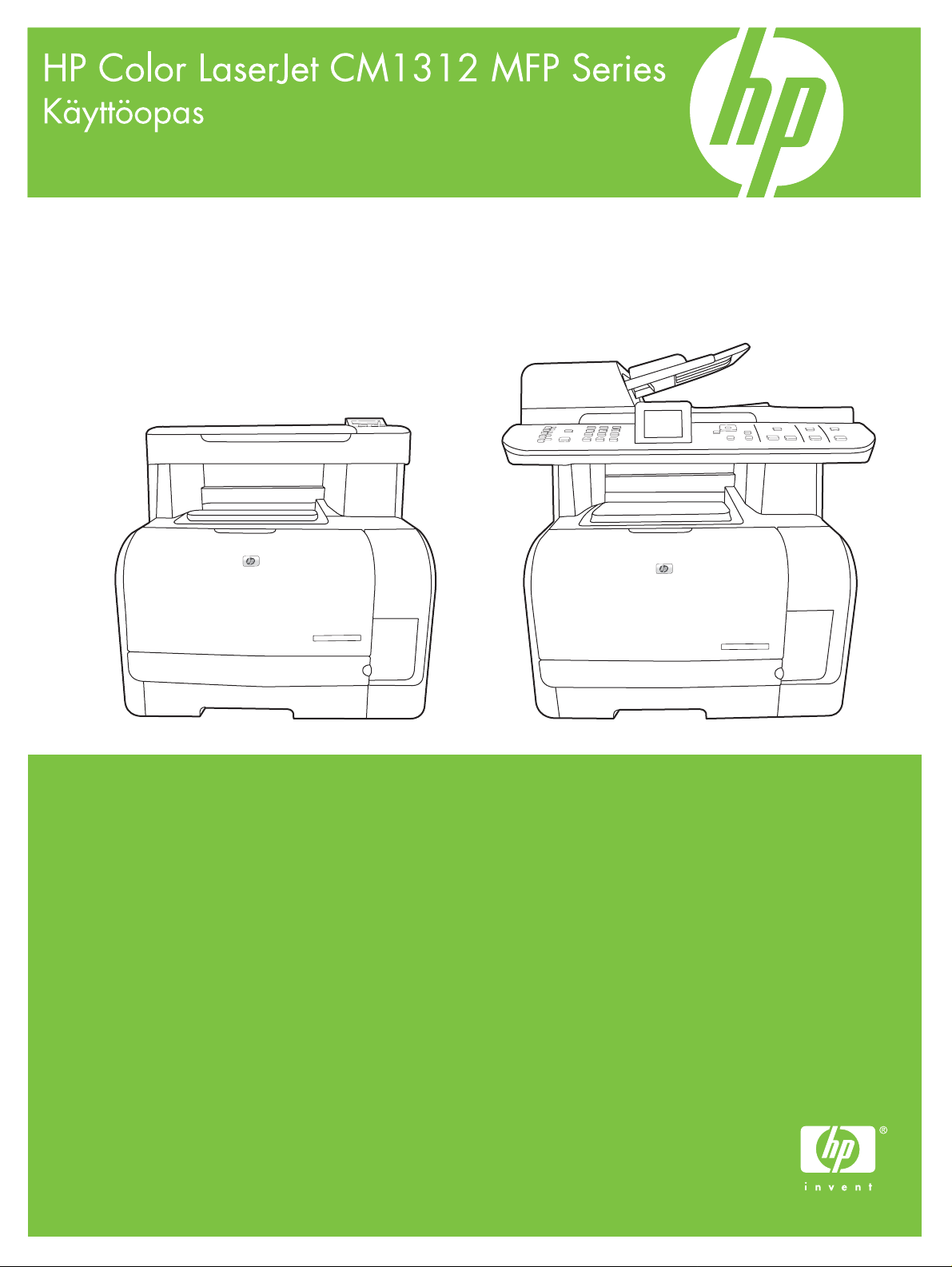
Page 2
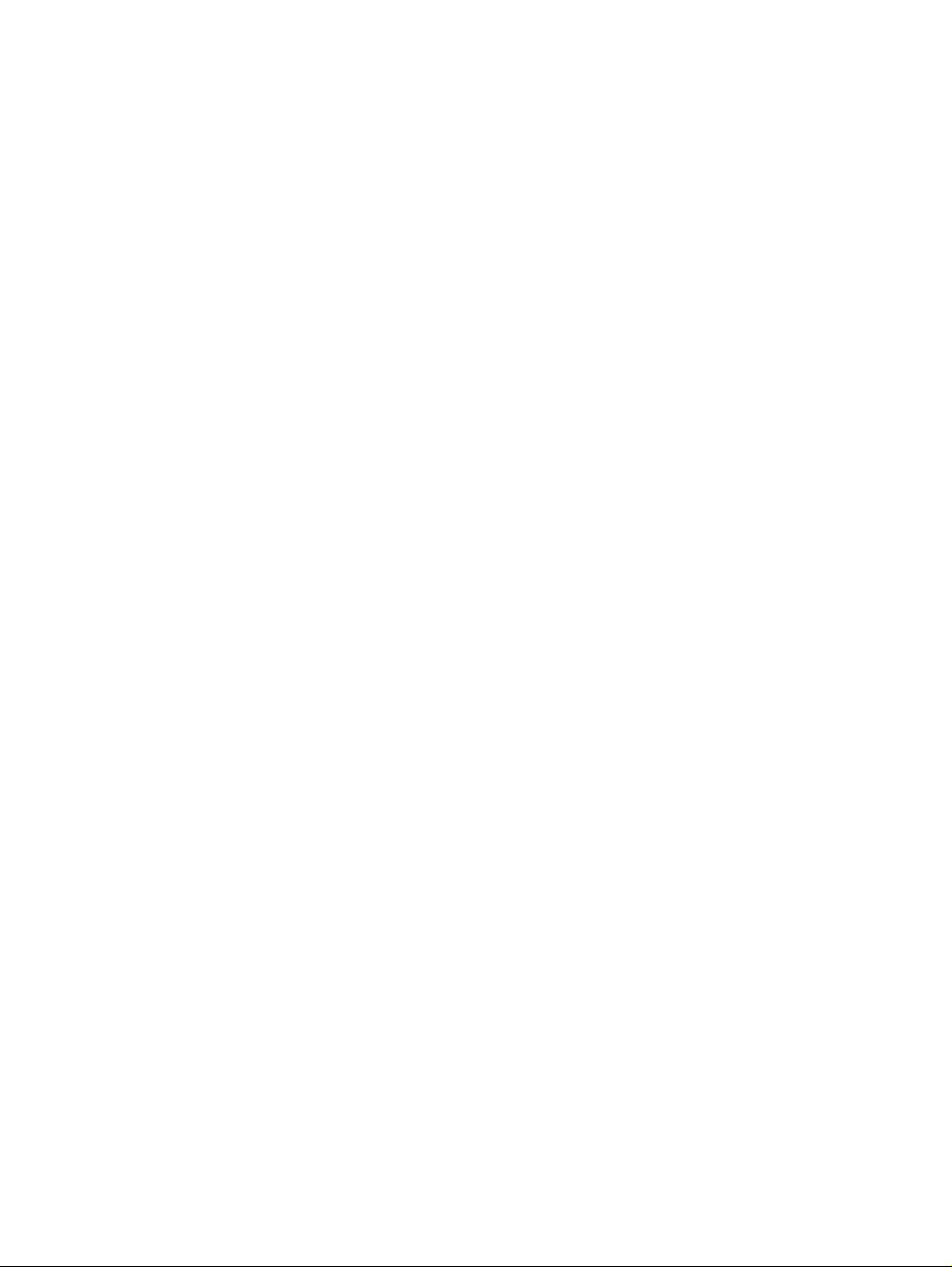
Page 3
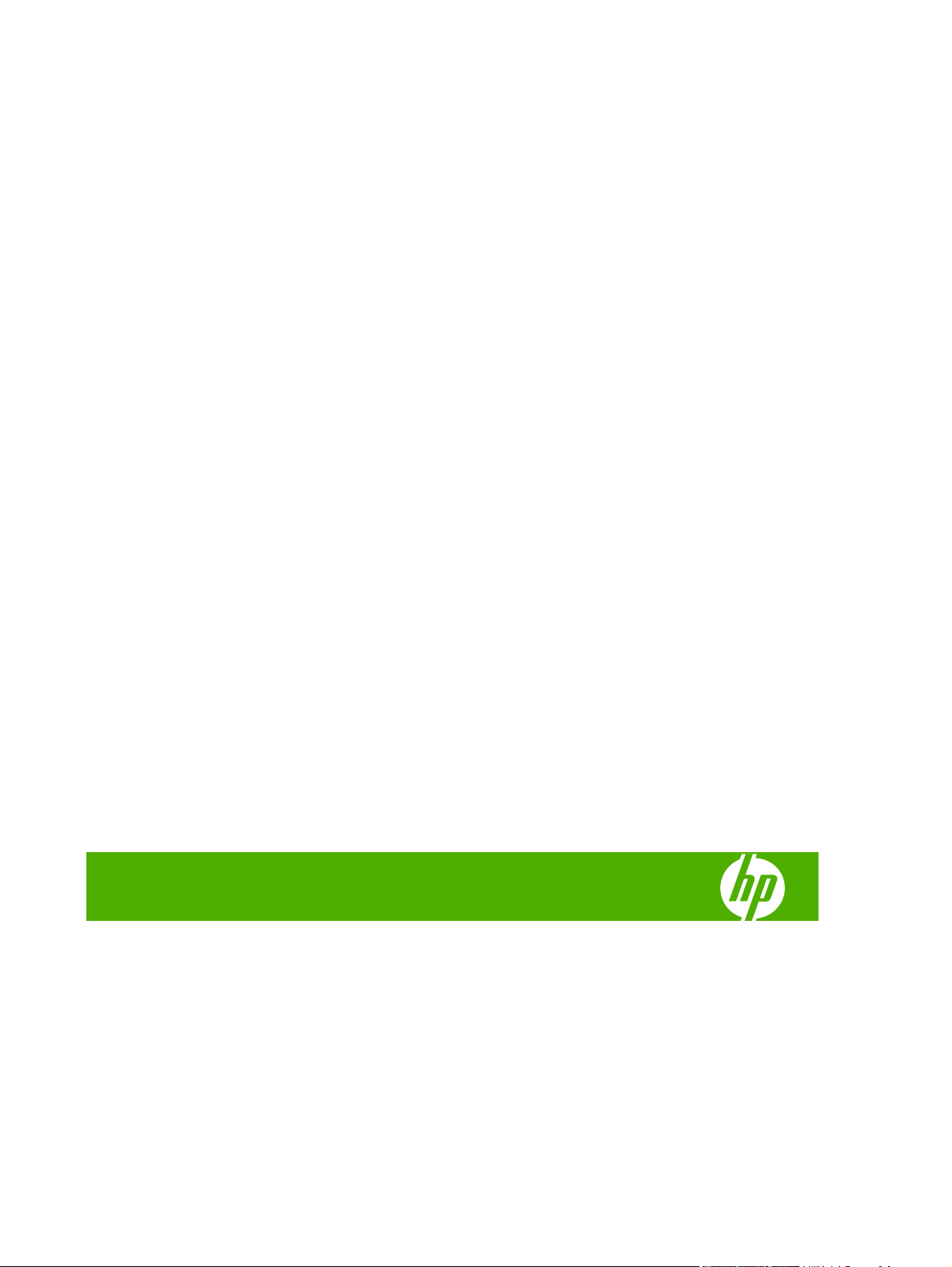
HP Color LaserJet CM1312 MFP Series
Käyttöopas
Page 4
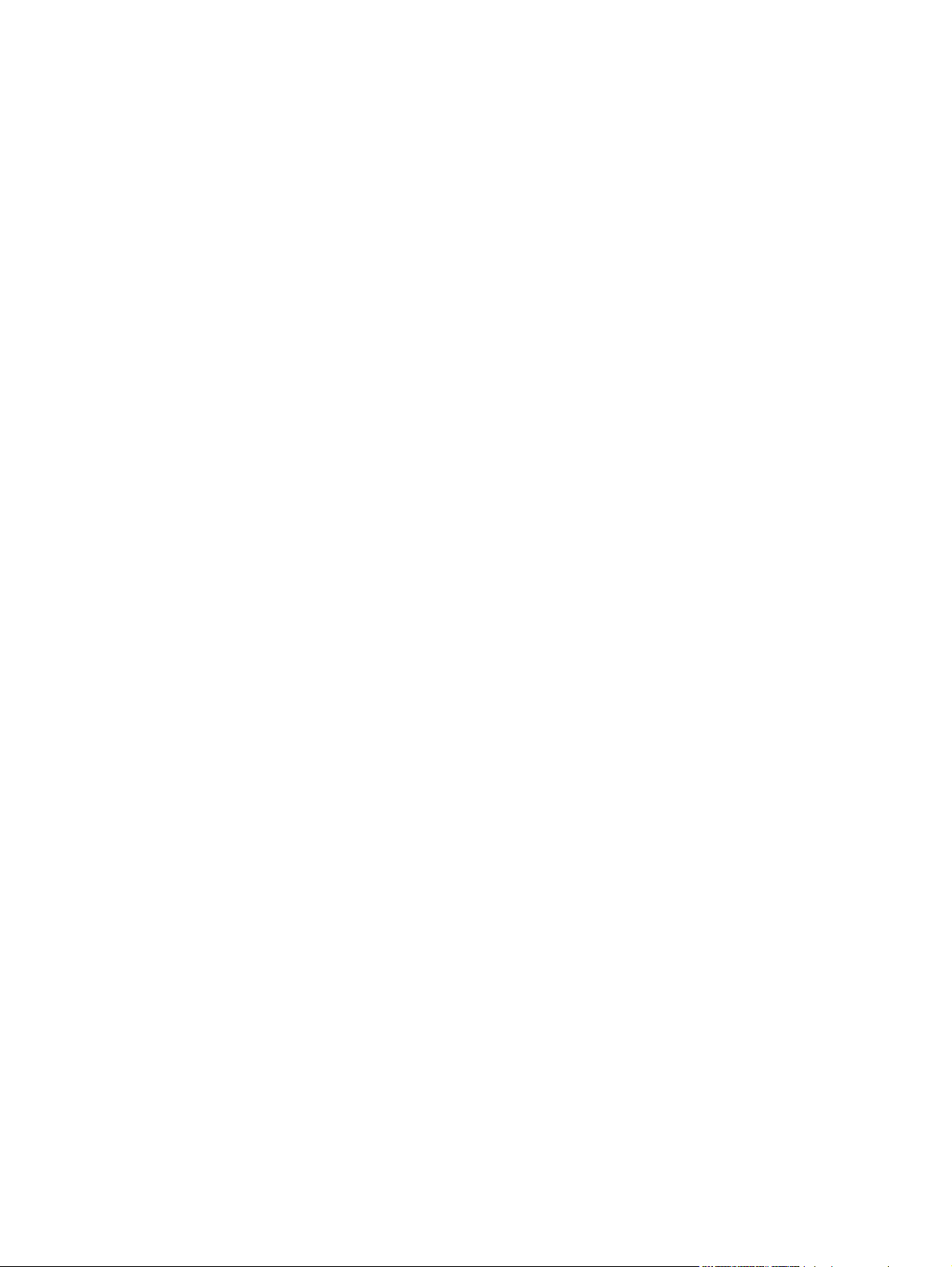
Tekijänoikeus ja käyttöoikeus
© 2008 Copyright Hewlett-Packard
Development Company, L.P.
Tämän materiaalin kopioiminen,
sovittaminen tai kääntäminen on kiellettyä,
paitsi tekijänoikeuslain sallimilla tavoilla.
Tämän asiakirjan sisältämät tiedot voivat
muuttua ilman ennakkoilmoitusta.
HP-tuotteiden ja palvelujen takuut rajoittuvat
kyseisten tuotteiden ja palvelujen mukana
toimitettavissa nimenomaisissa
takuulausekkeissa esitettyihin takuisiin.
Mitään tämän julkaisun sisältöä ei tule tulkita
lisätakuuksi. HP ei ole vastuussa tämän
julkaisun mahdollisesti sisältämistä
teknisistä tai toimituksellisista virheistä tai
puutteista.
Edition 1, 04/2008
Osanumero: CC430-90977
Tavaramerkkitietoja
®
Adobe
, Acrobat® ja PostScript® ovat Adobe
Systems Incorporated -yhtiön
tavaramerkkejä.
Microsoft®, Windows® ja Windows® XP
ovat Microsoft Corporationin Yhdysvalloissa
rekisteröimiä tavaramerkkejä.
Windows Vista™ on Microsoft Corporationin
Yhdysvalloissa ja/tai muissa maissa/muilla
alueilla rekisteröimä tavaramerkki tai
tavaramerkki.
®
UNIX
on Open Group -yhtiön rekisteröimä
tavaramerkki.
Page 5
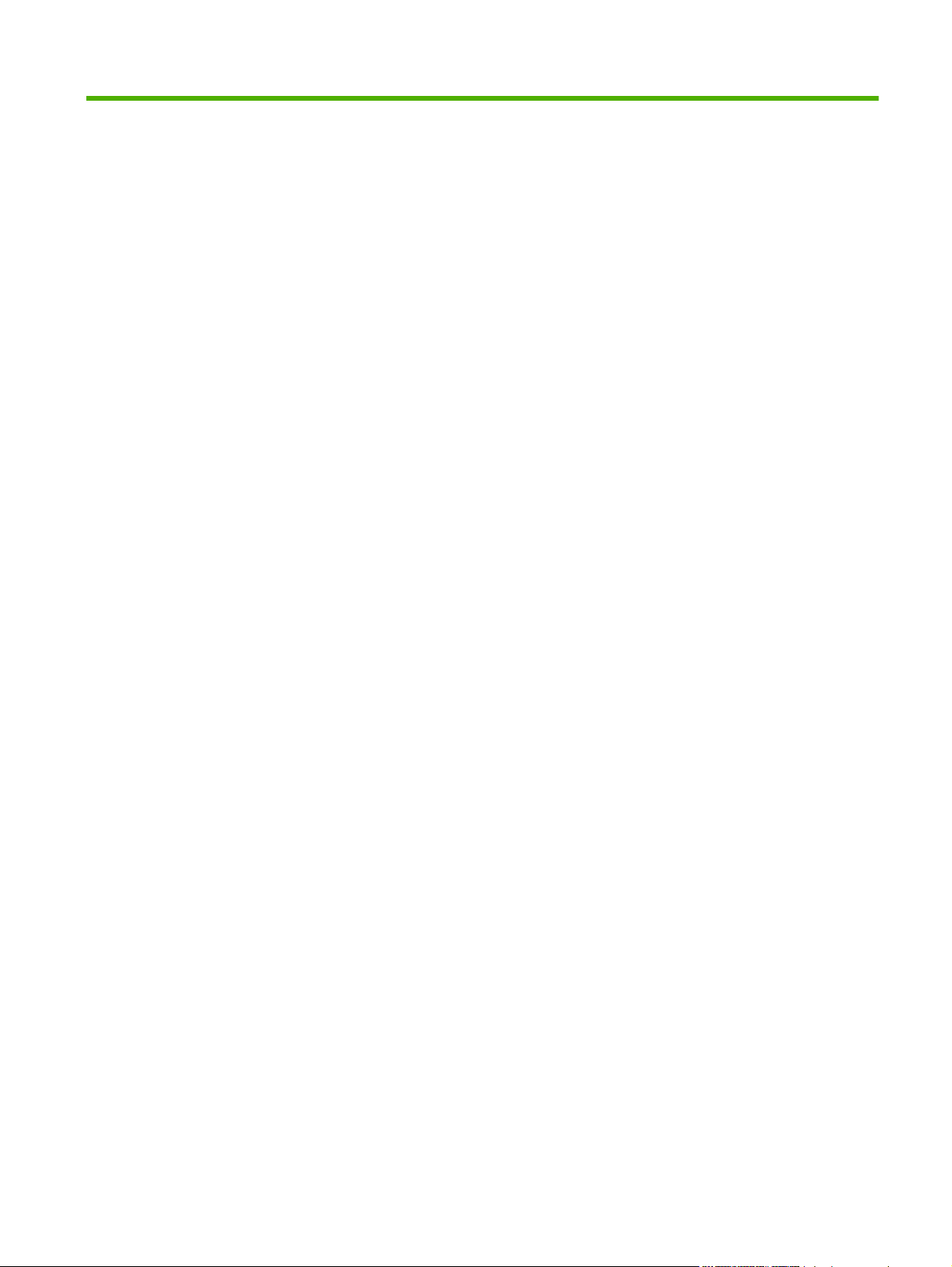
Sisällysluettelo
1 Laitteen perustiedot
Mallivertailu .......................................................................................................................................... 2
Laitteen ominaisuudet .......................................................................................................................... 3
Laitteen esittely .................................................................................................................................... 4
HP LaserJet CM1312 -monitoimilaite näkymä edestä ......................................................... 4
HP LaserJet CM1312 -monitoimilaite näkymä takaa ........................................................... 4
HP LaserJet CM1312 (faksi-/valokuvakorttimalli) näkymä edestä ....................................... 5
HP LaserJet CM1312 (faksi-/valokuvakorttimalli) näkymä takaa ......................................... 6
Liitäntäportit ......................................................................................................................... 6
2 Ohjauspaneeli
Ohjauspaneelin esittely ........................................................................................................................ 8
HP LaserJet CM1312 ohjauspaneeli ................................................................................... 8
HP LaserJet CM1312 (faksi-/valokuvakorttimalli) ohjauspaneeli ......................................... 9
Ohjauspaneelin valikot ....................................................................................................................... 10
Ohjauspaneelin valikkojen käyttäminen ............................................................................. 10
Ohjauspaneelin Määritys-valikko ....................................................................................... 10
Toimintokohtaiset valikot (vain HP LaserJet CM1312 (faksi-/valokuvakorttimalli)) ............ 21
3 Windows-ohjelmisto
Tuetut Windows-käyttöjärjestelmät .................................................................................................... 28
Tuetut tulostinohjaimet Windowsissa ................................................................................................. 28
HP:n yleistulostinohjain (UPD) ........................................................................................................... 28
UPD-asennustilas .............................................................................................................. 29
Oikean Windows-tulostinohjaimen valitseminen ................................................................................ 30
Tulostusasetusten arvojärjestys ......................................................................................................... 31
Tulostinohjaimen asetusten muuttaminen Windowsissa .................................................................... 31
Windows-ohjelmiston asennustyypit .................................................................................................. 32
Ohjelmiston poistaminen Windowsissa .............................................................................................. 32
Windows-apuohjelmat ........................................................................................................................ 33
HP ToolboxFX ................................................................................................................... 33
Sulautettu Web-palvelin ..................................................................................................... 33
HP Web Jetadmin (vain Web) ........................................................................................... 33
Muut Windows-osat ja -apuohjelmat .................................................................................. 33
FIWW iii
Page 6
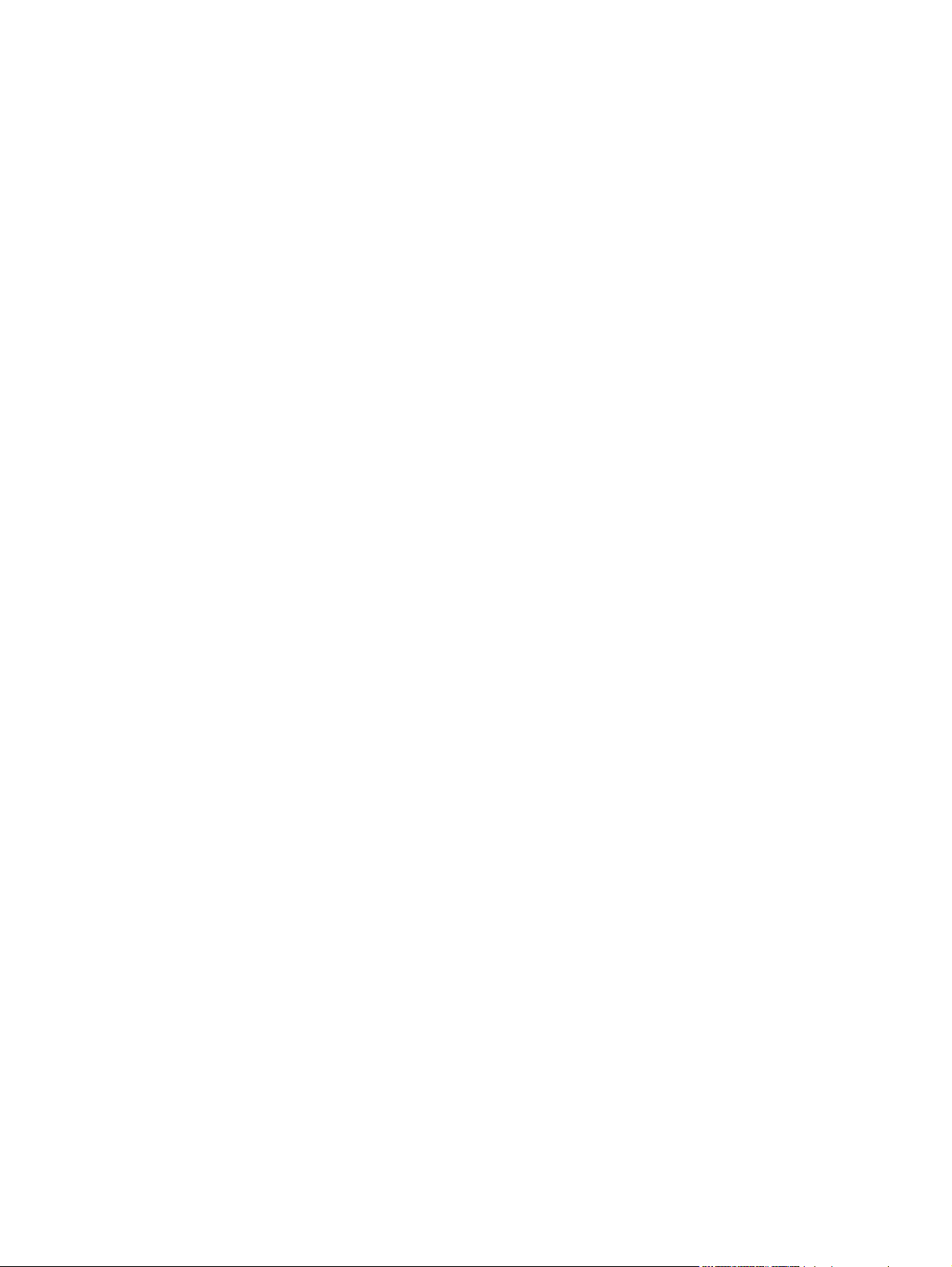
Muiden käyttöjärjestelmien ohjelmistot ............................................................................................... 34
4 Laitteen käyttäminen Macintosh-järjestelmässä
Macintosh-ohjelmisto .......................................................................................................................... 36
Tuetut Macintosh-käyttöjärjestelmät .................................................................................. 36
Tuetut tulostinohjaimet Macintoshissa ............................................................................... 36
Tulostusasetusten tärkeys Macintoshissa ......................................................................... 36
Tulostinohjaimen asetusten muuttaminen Macintosh-järjestelmässä ................................ 37
Macintosh-ohjelmiston asennustyypit ................................................................................ 37
Ohjelmiston asennuksen poisto Macintosh-käyttöjärjestelmissä ....................................... 37
Macintosh-apuohjelmat ...................................................................................................... 38
Macintoshin tulostinohjaimen ominaisuuksien käyttäminen ............................................................... 39
Tulostaminen ..................................................................................................................... 39
Skannaaminen ................................................................................................................... 41
Faksi (vain HP LaserJet CM1312 (faksi-/valokuvakorttimalli)) .......................................... 42
Valokuva ............................................................................................................................ 43
5 Liitännät
Tuetut verkkokäyttöjärjestelmät .......................................................................................................... 46
USB-liitäntä ........................................................................................................................................ 46
Tulostimen jakamista koskeva vastuuvapauslauseke ........................................................................ 47
Tuetut verkkoyhteyskäytännöt (vain HP LaserJet CM1312 (faksi-/valokuvakorttimalli)) .................... 47
Laitteen asentaminen verkkoon (vain HP LaserJet CM1312 (faksi-/valokuvakorttimalli)) .................. 48
Verkkolaitteen asetusten määrittäminen (vain HP LaserJet CM1312 (faksi-/
valokuvakorttimalli)) ............................................................................................................................ 49
Asetusten tarkasteleminen ................................................................................................ 49
Asetusten muuttaminen ..................................................................................................... 49
Salasanan määrittäminen .................................................................................................. 50
IP-osoite ............................................................................................................................. 50
Yhteysnopeuden määrittäminen ........................................................................................ 51
6 Paperi ja materiaali
Paperin ja tulostusmateriaalin käytöstä .............................................................................................. 54
Tuetut paperi- ja materiaalikoot .......................................................................................................... 55
Tuetut paperityypit ja lokeron kapasiteetti .......................................................................................... 56
Erikoispaperien ja -materiaalien käyttöohjeita .................................................................................... 57
Paperin ja tulostusmateriaalin lisääminen .......................................................................................... 58
Lokero 1 ............................................................................................................................. 58
Lokeroasetusten määrittäminen ......................................................................................................... 59
7 Laitteen ominaisuudet
Säästöasetukset ................................................................................................................................. 62
Arkistotuloste ..................................................................................................................... 62
iv FIWW
Page 7
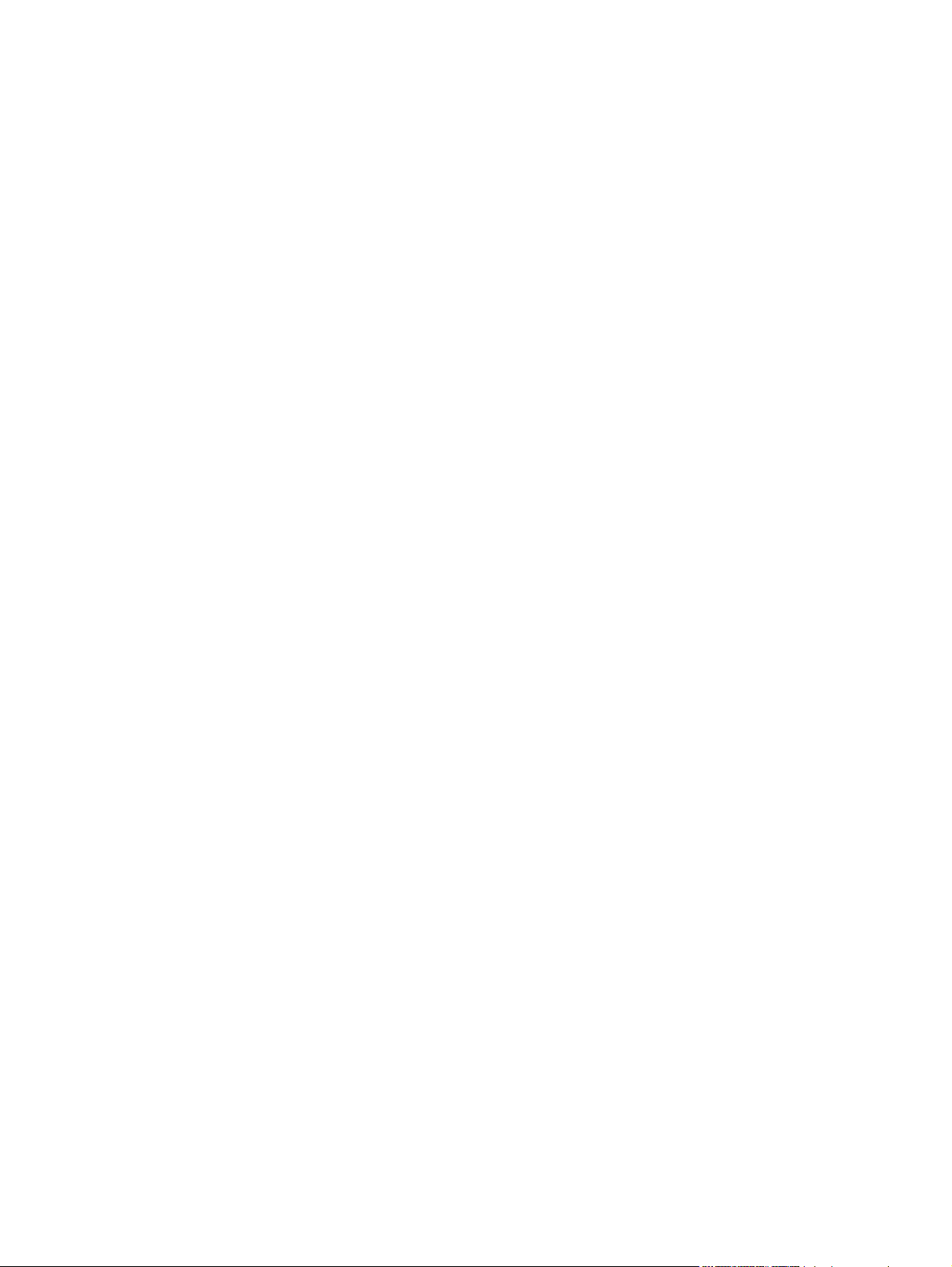
Fontit .................................................................................................................................................. 63
8 Tulostustehtävät
Tulostustyön peruuttaminen ............................................................................................................... 66
Windowsin tulostinohjaimen ominaisuuksien käyttäminen ................................................................. 67
Tulostusasetusten muuttaminen ........................................................................................................ 69
Marginaalittomien alkuperäisasiakirjojen tulostaminen ...................................................................... 69
9 Kopioiminen
Alkuperäiskappaleiden asettaminen paikoilleen ................................................................................. 72
Kopioiminen ........................................................................................................................................ 73
Kopiointiasetukset .............................................................................................................................. 77
Kirjan kopioiminen (vain valokuvakorttimalleissa) .............................................................................. 80
Valokuvien kopioiminen ...................................................................................................................... 81
Erikokoisten alkuperäisasiakirjojen kopioiminen ................................................................................ 82
Kaksipuoliset kopiointityöt .................................................................................................................. 82
Fonttien valitseminen ......................................................................................................... 63
Käytettävissä olevien fonttien luettelojen tulostaminen ..................................................... 63
Tulostinohjaimen avaaminen ............................................................................................. 67
Tulostuksen pikavalintojen käyttäminen ............................................................................ 67
Paperi- ja laatuasetusten määrittäminen ........................................................................... 67
Asiakirjan tehosteiden määrittäminen ................................................................................ 68
Asiakirjan viimeistelyasetusten määrittäminen .................................................................. 68
Tuki- ja laitteen tila -tietojen hankkiminen .......................................................................... 68
Tulostuksen lisäasetusten määrittäminen .......................................................................... 69
Pikakopio ........................................................................................................................... 73
Useita kopioita ................................................................................................................... 74
Kopiointityön peruuttaminen .............................................................................................. 74
Kopioiden pienentäminen tai suurentaminen ..................................................................... 74
Kopioiden lajitteluasetuksen muuttaminen ........................................................................ 76
Värikopiot tai mustavalkokopiot (yksivärikopiot) ................................................................ 76
Kopiointilaatu ..................................................................................................................... 77
Mukautettujen kopiointiasetusten määrittäminen ............................................................... 78
Kopioiminen erityyppisille ja -kokoisille materiaaleille ........................................................ 79
Oletuskopiointiasetusten palauttaminen ............................................................................ 80
Kaksipuolisten asiakirjojen manuaalinen kopioiminen ....................................................... 82
10 Värit Windows-ohjelmistoissa
Värinhallinta ........................................................................................................................................ 84
Automaattinen .................................................................................................................... 84
Harmaasävytulostus .......................................................................................................... 84
Manuaalinen värinsäätö ..................................................................................................... 84
Väriteemat ......................................................................................................................... 85
FIWW v
Page 8
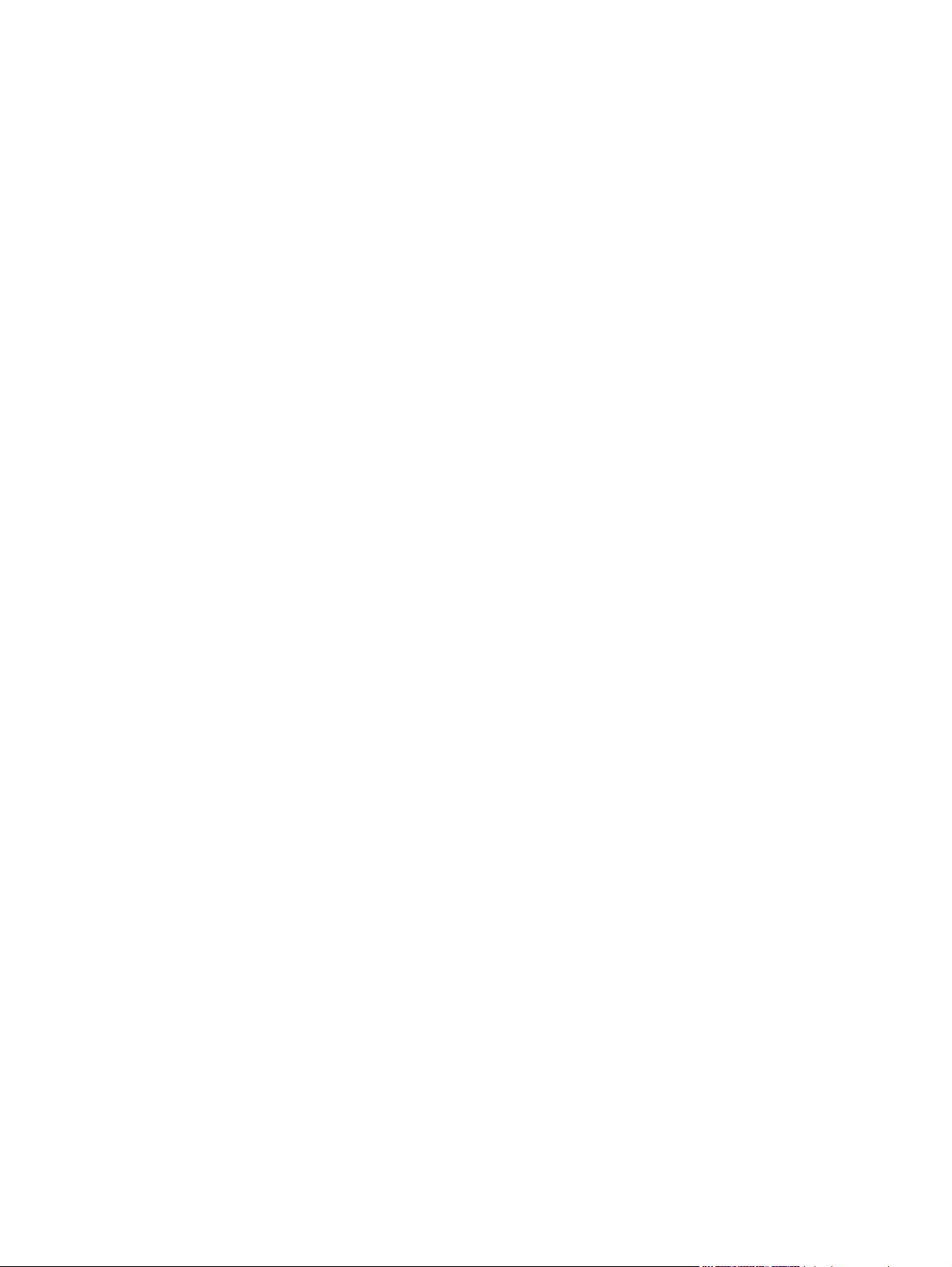
Värientäsmäys .................................................................................................................................... 86
Värien lisäkäyttö ................................................................................................................................. 88
11 Skannaaminen
Skannattavien alkuperäisasiakirjojen lisääminen ............................................................................... 92
Skannaaminen ................................................................................................................................... 94
Skannausasetukset ............................................................................................................................ 99
Kirjan skannaaminen (vain valokuvakorttimalleissa) ........................................................................ 101
Valokuvan skannaaminen ................................................................................................................ 103
Värien täsmäyttäminen Microsoft Officen Perusväripalettia käyttämällä ........................... 86
Värien täsmäyttäminen HP:n perusvärien täsmäystyökalua käyttämällä .......................... 86
Värien täsmäyttäminen Tarkastele mukautettuja värejä -toiminnolla ................................ 87
HP ColorSphere -väriaine .................................................................................................. 88
HP ImageREt 3600 ............................................................................................................ 88
Materiaalin valinta .............................................................................................................. 88
Väriasetukset ..................................................................................................................... 88
sRGB (standard red-green-blue) ....................................................................................... 88
Skannaustavat ................................................................................................................... 94
Skannausosoite-toiminnon käyttäminen (faksi-/valokuvakorttimalli) .................................. 95
Skannauksen peruuttaminen ............................................................................................. 98
Skannauksen tiedostomuoto ............................................................................................. 99
Skannerin tarkkuus- ja väriasetukset ................................................................................. 99
Skannauslaatu ................................................................................................................. 100
12 Faksi (vain faksimallit)
Faksitoiminnot .................................................................................................................................. 106
Asentaminen .................................................................................................................................... 107
Laitteen asentaminen ja kytkeminen ............................................................................... 107
Faksin asetusten määrittäminen ...................................................................................... 109
Puhelinluettelon hallinta ................................................................................................... 110
Faksin hakemisen asettaminen ....................................................................................... 114
Faksiasetusten muuttaminen ........................................................................................................... 115
Äänenvoimakkuuden asettaminen ................................................................................... 115
Faksien lähetysasetukset ................................................................................................ 115
Faksien vastaanoton asetukset ....................................................................................... 120
Faksin käyttäminen .......................................................................................................................... 125
Faksiohjelmisto ................................................................................................................ 125
Faksin peruuttaminen ...................................................................................................... 125
Faksien poistaminen muistista ......................................................................................... 126
Faksin käyttäminen DSL-, PBX-, ISDN- tai VoIP-järjestelmässä ..................................... 126
Faksin lähettäminen ......................................................................................................... 127
Faksin vastaanottaminen ................................................................................................. 137
Faksiongelmien ratkaiseminen ......................................................................................................... 139
vi FIWW
Page 9
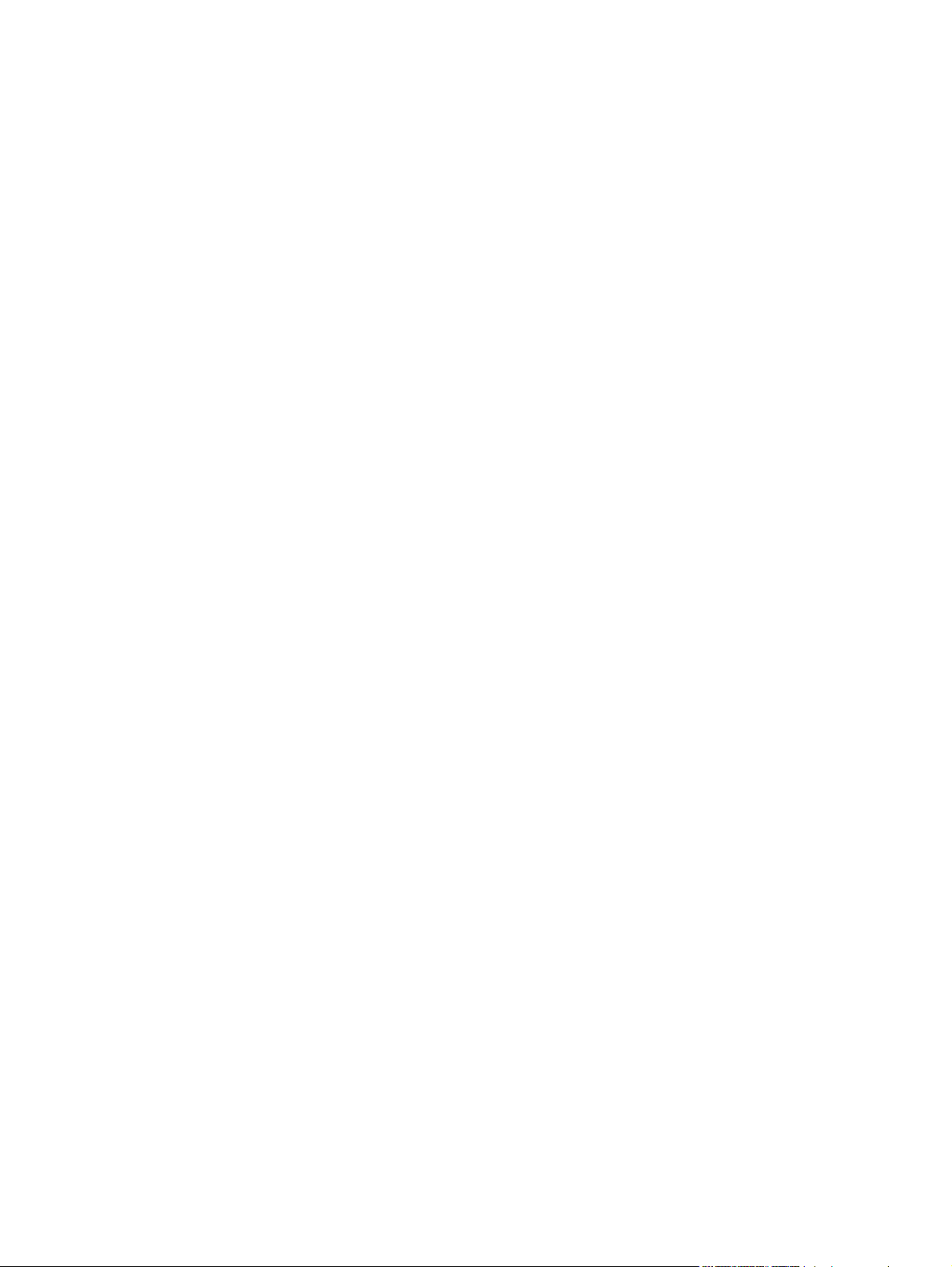
Faksin virheilmoitukset ................................................................................................... 139
Faksimuistin sisältö säilyy virtakatkon sattuessa ............................................................. 142
Faksilokit ja -raportit ......................................................................................................... 142
Virheenkorjauksen ja faksin nopeuden muuttaminen ...................................................... 145
Faksien lähetysongelmat ................................................................................................. 146
Faksien vastaanotto-ongelmat ......................................................................................... 148
Suorituskykyongelmat ...................................................................................................... 151
13 Valokuva
Muistikortin asettaminen ................................................................................................................... 154
Muistikortin oletusasetusten muuttaminen ....................................................................................... 157
Valokuvien tulostaminen suoraan muistikortilta ............................................................................... 158
Muistikortin pikkukuvasivun tulostaminen ........................................................................................ 159
Valokuvien tulostaminen ja skannaaminen vedosarkilta .................................................................. 160
14 Laitteen hallinta ja huolto
Tietosivut .......................................................................................................................................... 162
HP ToolboxFX .................................................................................................................................. 164
HP ToolboxFX -ohjelmiston avaaminen .......................................................................... 164
Tila ................................................................................................................................... 164
Hälytykset ........................................................................................................................ 165
Tuotetiedot ....................................................................................................................... 165
Faksi ................................................................................................................................ 166
Ohje ................................................................................................................................. 168
Järjestelmäasetukset ....................................................................................................... 169
Tulostusasetukset ............................................................................................................ 172
Verkkoasetukset .............................................................................................................. 173
Sulautettu Web-palvelin ................................................................................................................... 174
Ominaisuudet ................................................................................................................... 174
HP Web Jetadmin -ohjelmiston käyttäminen .................................................................................... 175
Suojaustoiminnot .............................................................................................................................. 175
Salasanan suojauksen ottaminen käyttöön sulautettua Web-palvelinta käyttämällä ....... 175
Salasanasuojauksen ottaminen käyttöön ohjauspaneelista ............................................ 175
Yksityisen vastaanoton ottaminen käyttöön ..................................................................... 176
Tarvikkeiden hallinta ......................................................................................................................... 177
Tarvikkeiden tarkistaminen ja tilaaminen ......................................................................... 177
Tarvikkeiden vaihtaminen ................................................................................................ 179
Laitteen puhdistaminen .................................................................................................... 182
Laiteohjelmiston päivitykset ............................................................................................. 188
15 Ongelmien ratkaiseminen
Ongelmanratkaisun tarkistusluettelo ................................................................................................ 190
Alkuperäisten oletusasetusten palauttaminen .................................................................................. 192
FIWW vii
Page 10
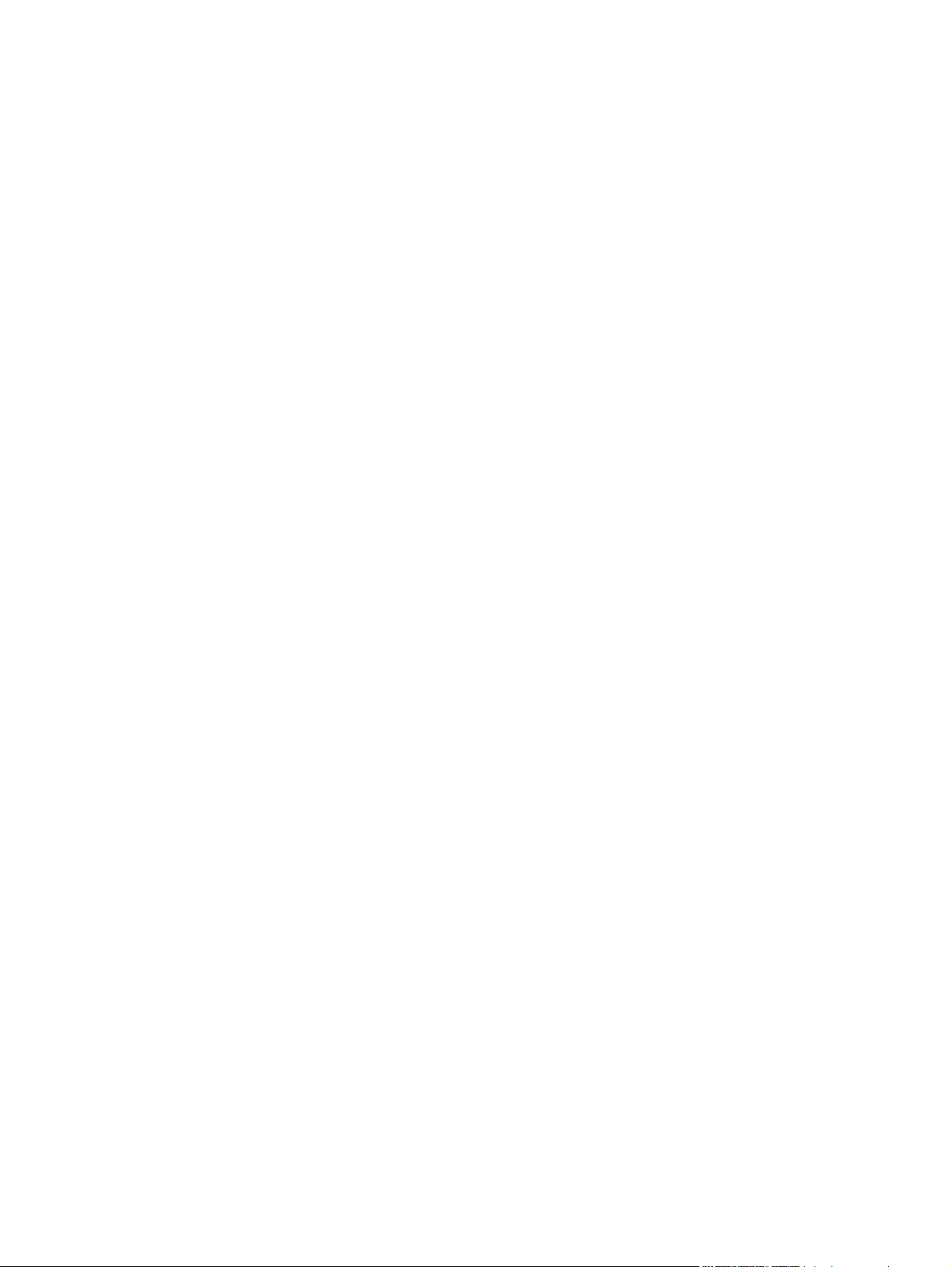
Ohjauspaneelin ilmoitukset .............................................................................................................. 193
Tukosten poistaminen ...................................................................................................................... 198
Tukosten syyt ................................................................................................................... 198
Tukosten etsiminen .......................................................................................................... 199
Tukosten poistaminen asiakirjansyöttölaitteesta (vain valokuvakorttia käyttävät
mallit) ............................................................................................................................... 199
Tukosten poistaminen syöttölokeroalueilta. ..................................................................... 202
Tukosten poistaminen tulostelokerosta ........................................................................... 203
Toistuvien tukosten välttäminen ..................................................................................... 204
Kuvanlaatuongelmien ratkaiseminen ............................................................................................... 205
Tulostusongelmat ............................................................................................................ 205
Kopiointiongelmat ............................................................................................................ 213
Skannausongelmat .......................................................................................................... 218
Faksiongelmat ................................................................................................................. 223
Kuvanlaadun optimoiminen ja parantaminen ................................................................... 223
Liitäntäongelmien ratkaiseminen ...................................................................................................... 224
Suoraliitäntäongelmien ratkaiseminen ............................................................................. 224
Verkko-ongelmat .............................................................................................................. 225
Ohjelmisto-ongelmien ratkaiseminen ............................................................................................... 227
Tavallisten Windowsin ongelmien ratkaiseminen ........................................................... 227
Yleisten Macintosh-ongelmien ratkaiseminen ................................................................. 227
PostScript (PS) -virheiden ratkaiseminen ........................................................................ 229
Liite A Tarvikkeet ja lisävarusteet
Osien, lisävarusteiden ja tarvikkeiden tilaaminen ............................................................................. 232
Tilaaminen suoraan HP:ltä .............................................................................................. 232
Tilaaminen huolto- tai tukipisteen kautta ......................................................................... 232
Tilaaminen suoraan HP ToolboxFX -ohjelmistolla ........................................................... 232
Tuotenumerot ................................................................................................................................... 233
Tarvikkeet ........................................................................................................................ 233
Kaapeli- ja liitäntävarusteet .............................................................................................. 233
Käyttäjän vaihdettavissa olevat osat ................................................................................ 233
Liite B Huolto ja tuki
Hewlett-Packardin rajoitetun takuun lauseke .................................................................................. 235
Customer Self Repair -takuupalvelu ................................................................................................. 236
Tulostuskasetin rajoitettu takuu ........................................................................................................ 237
Asiakastuki ....................................................................................................................................... 238
Laitteen pakkaaminen uudelleen ...................................................................................................... 239
Liite C Tekniset tiedot
Laitteen mitat .................................................................................................................................... 242
Sähkölaitetiedot ................................................................................................................................ 242
viii FIWW
Page 11
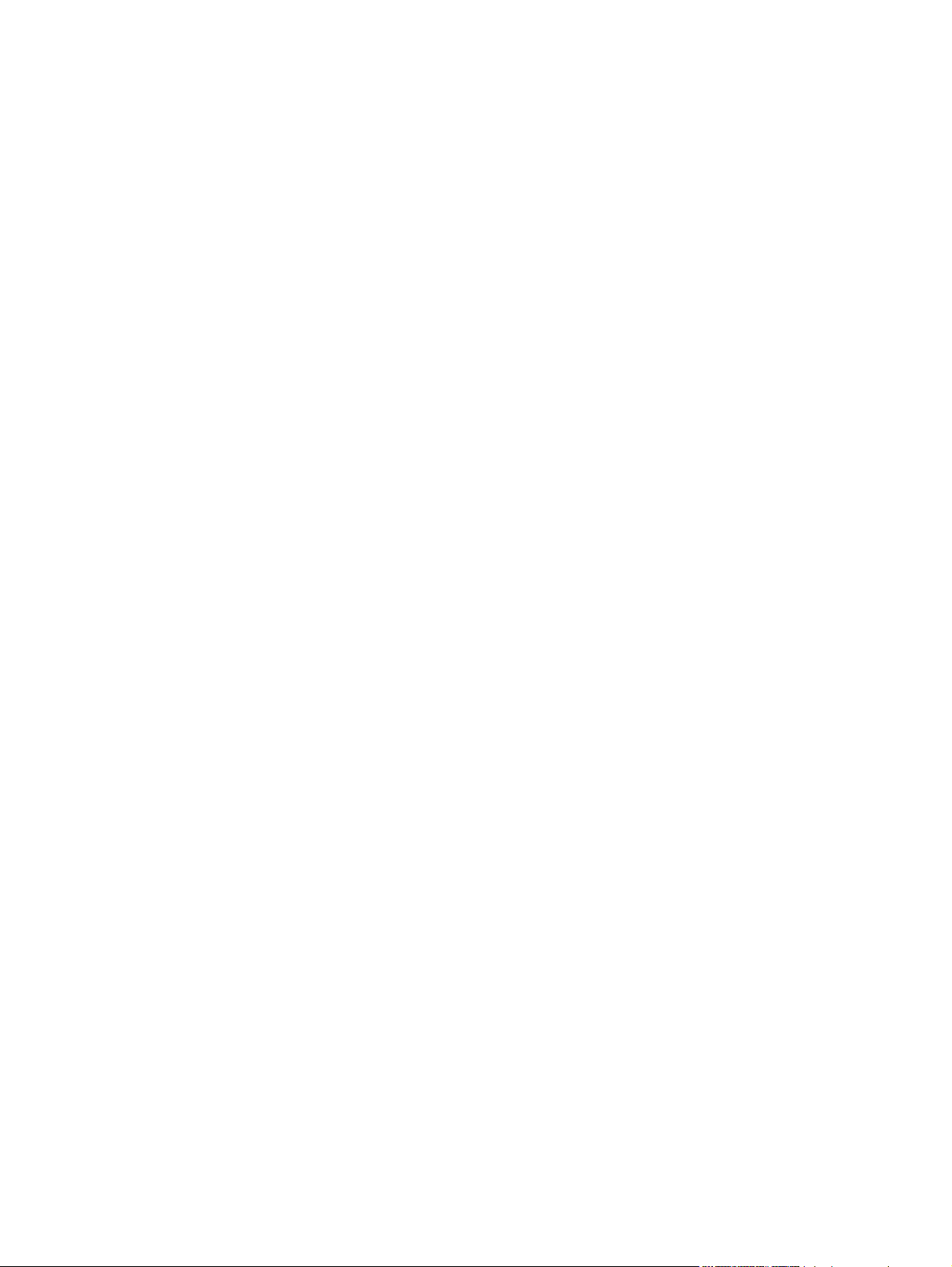
Virrankulutus .................................................................................................................................... 242
Käyttöympäristön tietoja ................................................................................................................... 243
Äänipäästöt ...................................................................................................................................... 243
Liite D Säädöstiedot
FCC:n säännökset ............................................................................................................................ 246
Ympäristönsuojeluohjelma ............................................................................................................... 246
Puhelinliikennetuotteita (fakseja) koskevat lisämääräykset ............................................................. 250
Yhdenmukaisuusilmoitus .................................................................................................................. 252
Maa- tai aluekohtaiset määräykset ................................................................................................... 254
Ympäristönsuojelu ........................................................................................................... 246
Otsonintuotanto ............................................................................................................... 246
Tehonkulutus ................................................................................................................... 246
Väriaineen kulutus ........................................................................................................... 246
Paperinkulutus ................................................................................................................. 2 46
Muovit .............................................................................................................................. 247
HP LaserJet -tulostustarvikkeet ....................................................................................... 247
Palautus- ja kierrätysohjeet ............................................................................................. 247
Tulostusmateriaali ............................................................................................................ 248
Rajoitukset ....................................................................................................................... 248
Käytöstä poistettujen laitteiden hävittäminen kotitalouksissa Euroopan unionin
alueella ............................................................................................................................ 249
Material Safety Data Sheet (MSDS) (Käyttöturvallisuustiedote) ...................................... 249
Lisätietoja ......................................................................................................................... 249
EU:n puhelinliikennettä koskeva määräys ....................................................................... 250
Uuden-Seelannin puhelinliikennettä koskeva määräys ................................................... 250
Telephone Consumer Protection Act (Yhdysvallat) ......................................................... 250
IC CS-03 -vaatimukset ..................................................................................................... 250
HP LaserJet CM1312 ...................................................................................................... 252
HP LaserJet CM1312nfi ................................................................................................... 252
Laserturvallisuus .............................................................................................................. 25 4
Kanadan DOC-säädökset ................................................................................................ 254
EMI-ilmoitus (Korea) ........................................................................................................ 254
Laser-ilmoitus Suomea varten ......................................................................................... 254
Ainetaulukko (Kiina) ......................................................................................................... 255
Hakemisto ........................................................................................................................................................ 257
FIWW ix
Page 12
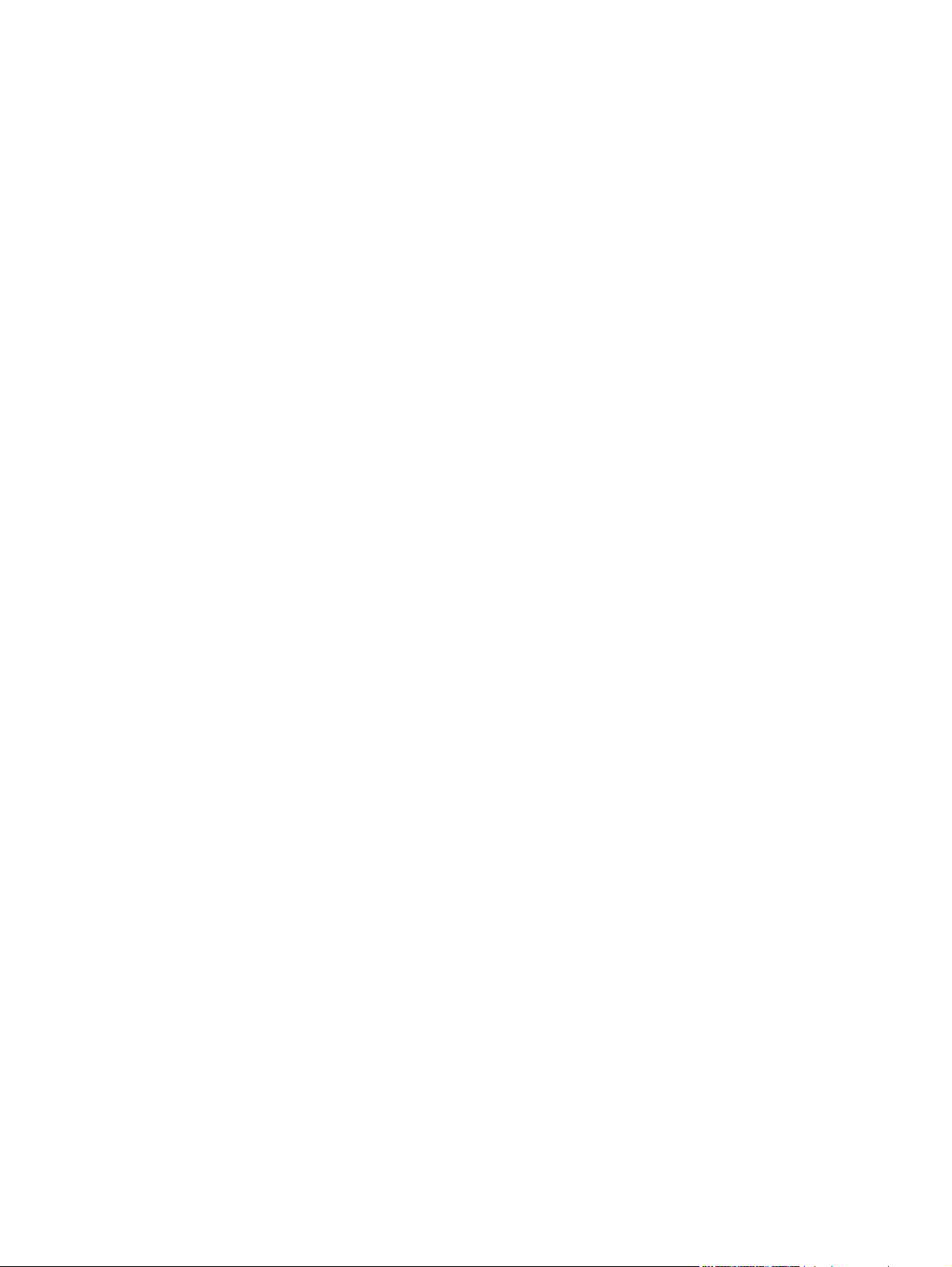
x FIWW
Page 13
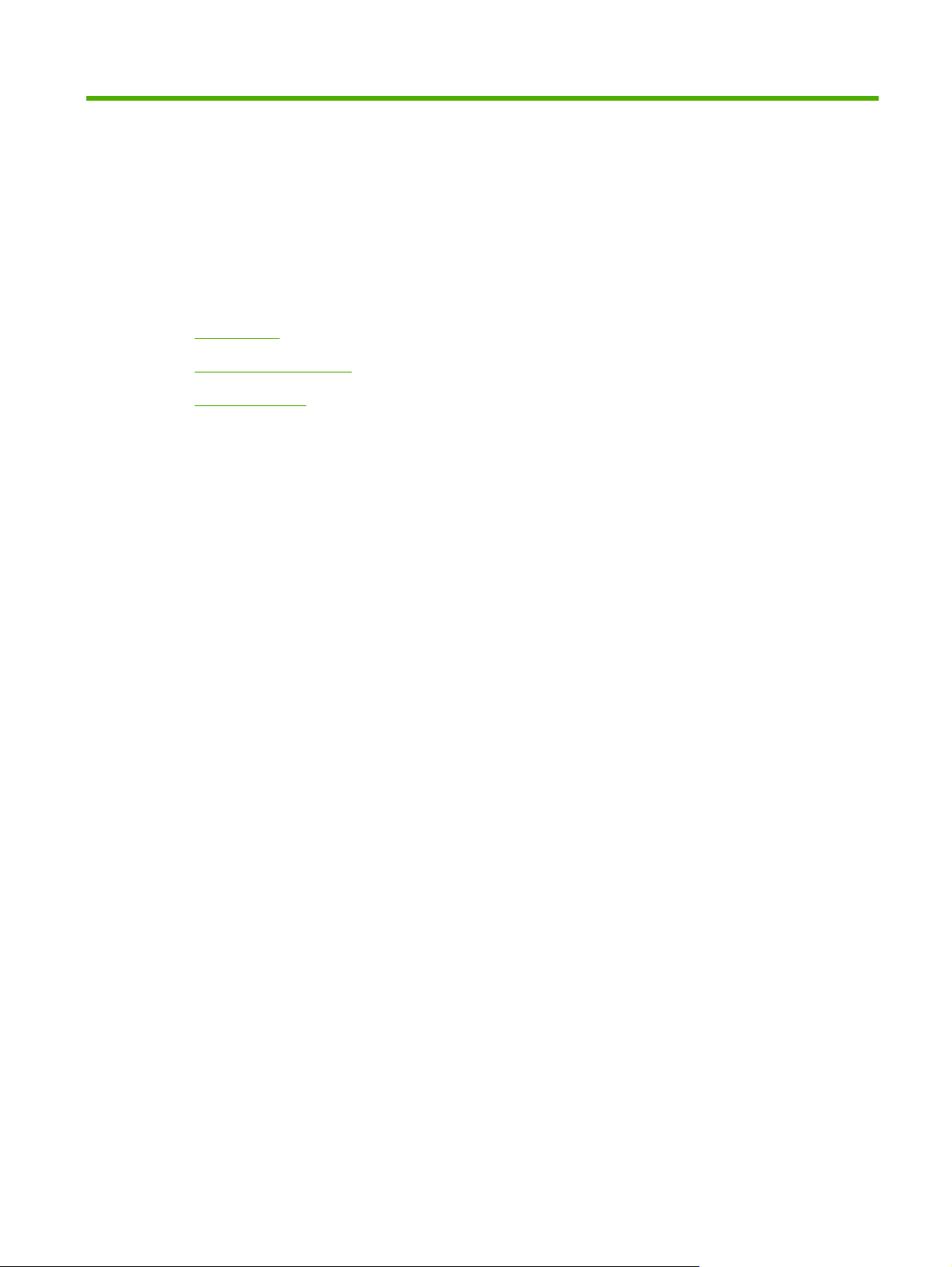
1 Laitteen perustiedot
Mallivertailu
●
Laitteen ominaisuudet
●
Laitteen esittely
●
FIWW 1
Page 14
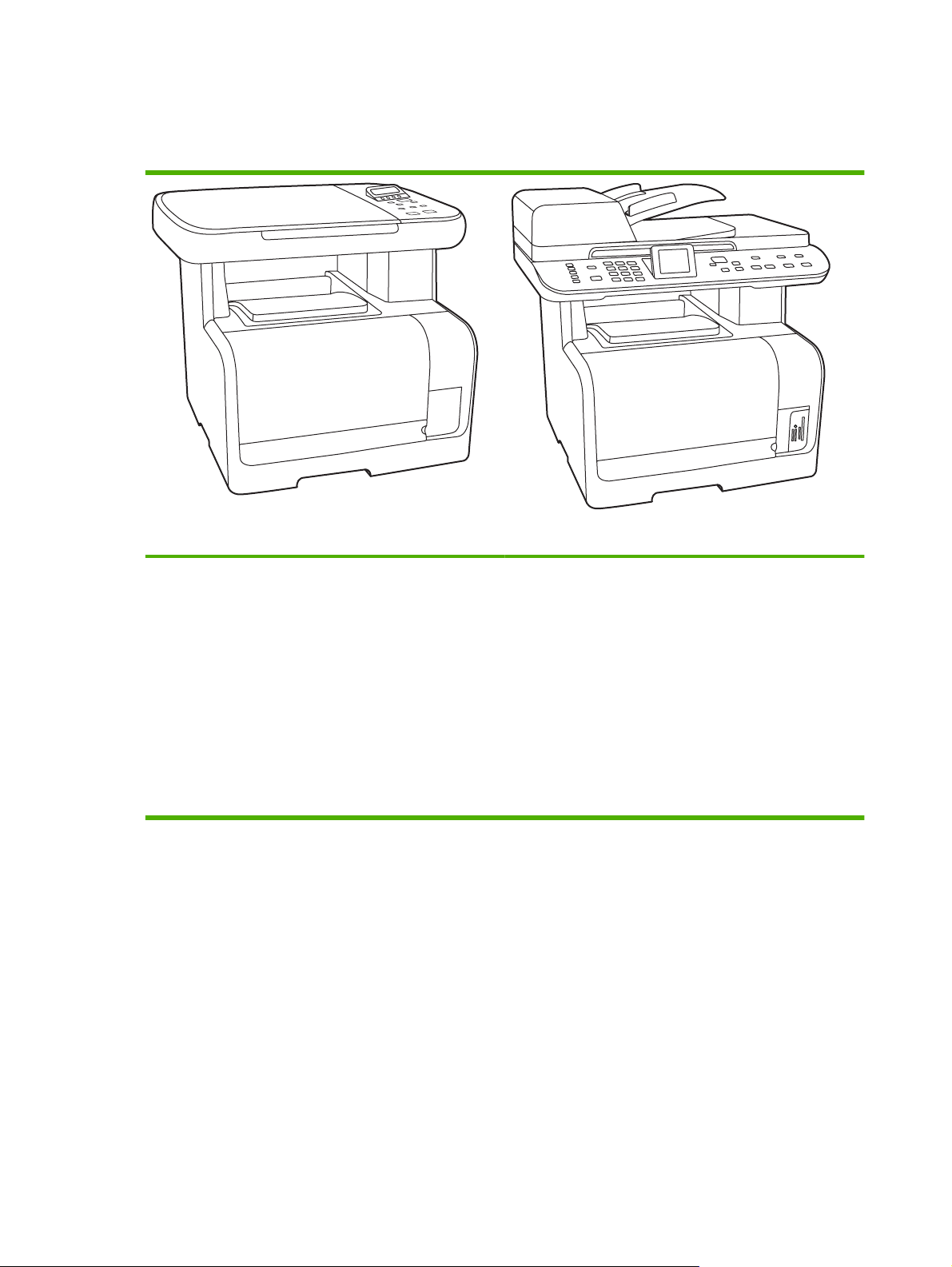
Mallivertailu
Tuote on saatavana seuraavina kokoonpanoina.
HP LaserJet CM1312 -monitoimilaite
Tulostusnopeus enintään 12 sivua minuutissa
●
(mustavalkoinen) ja 8 sivua minuutissa (värillinen).
PCL 6 -tulostinohjaimet ja HP PostScript -emulointitaso 2
●
Lokeroon 1 mahtuu 150 arkkia tulostusmateriaalia tai
●
10 kirjekuorta
Hi-Speed USB 2.0 -portti
●
128 Mt RAM-muistia
●
Tasoskanneri
●
HP LaserJet CM1312 (faksi-/valokuvakorttimalli)
HP LaserJet CM1312-monitoimilaite sekä
10/100 Base-T -verkkoportti
●
V.34-faksimodeemi ja 8 megatavun (Mt)
●
faksitallennusmuisti
Kaksi RJ-11 -faksilinjaporttia
●
50 sivun automaattinen asiakirjansyöttölaite (ADF)
●
160 Mt RAM-muistia
●
Neljä muistikorttipaikkaa.
●
Värinäyttö.
●
2 Luku 1 Laitteen perustiedot FIWW
Page 15
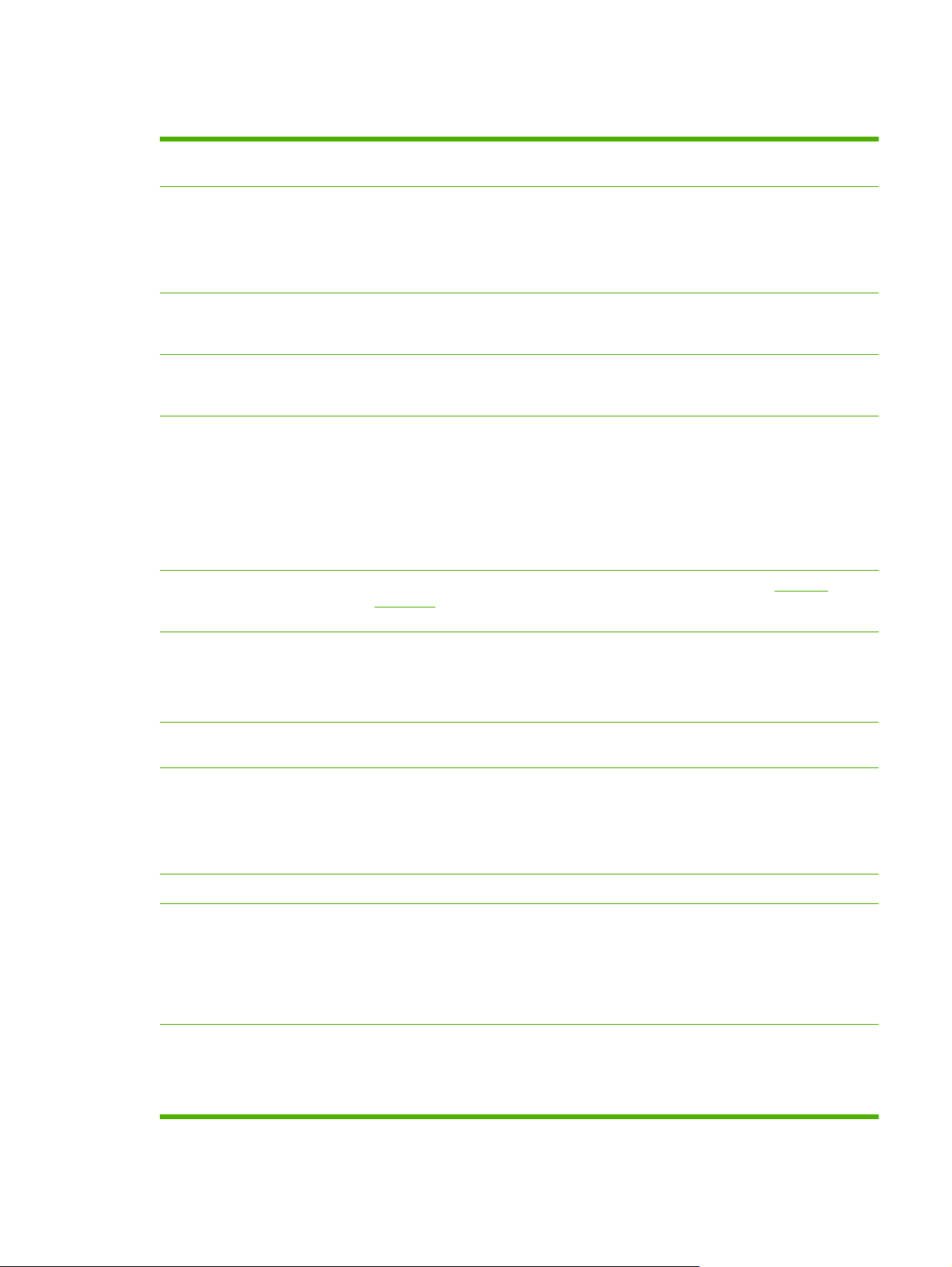
Laitteen ominaisuudet
Suorituskyky
Tulostuslaatu
Faksi (vain HP LaserJet
CM1312 (faksi-/
valokuvakorttimalli))
Kopioiminen
Skannaaminen
Muistikorttipaikat (vain HP
LaserJet CM1312 (faksi-/
valokuvakorttimalli))
Tulostusnopeus enintään 12 sivua minuutissa (mustavalkoinen) ja 8 sivua minuutissa
●
(värillinen).
Tarkka 1 200 x 600 dpi:n teksti ja grafiikka Image Ret 3600 -tekniikan avulla.
●
Tulostuslaadun optimointiasetukset.
●
HP UltraPrecise -väritulostuskasetissa on hienojakoista värijauhetta, jolla tulostettu teksti
●
ja grafiikka on entistäkin tarkempaa.
Täystoiminnoilla varustettu V.34-faksi mukaan luettuna puhelinluettelo, faksien pollaus
●
sekä viivästetty faksien lähetysominaisuus.
Sisältää automaattisen asiakirjansyöttölaitteen (ADF) (vain HP LaserJet CM1312 (faksi-/
●
valokuvakorttimalli)), jonka ansiosta monisivuisten alkuperäisten asiakirjojen kopiointi on
nopeaa ja tehokasta.
24-bittinen täysväriskannaus 1 200 kuvapisteen (ppi) tarkkuudella Letter/A4-kokoiselta
●
skannaustasolta.
24-bittinen täysväriskannaus 300 kuvapisteen (ppi) tarkkuudella automaattisesta
●
asiakirjansyöttölaitteesta ( vain HP LaserJet CM1312 (faksi-/valokuvakorttimalli)).
Sisältää automaattisen asiakirjansyöttölaitteen (ADF) (vain HP LaserJet CM1312 (faksi-/
●
valokuvakorttimalli)), jonka ansiosta monisivuisten alkuperäisten asiakirjojen skannaus on
nopeaa ja tehokasta.
Useiden eri muistikorttien käyttömahdollisuus. Lisätietoja on kohdassa
●
sivulla 153.
Valokuva
Verkkoyhteydet
Tulostinohjaimen
ominaisuudet
Liitännät
Taloudellinen tulostus
Tarvikkeet
Helppokäyttöisyys
TCP/IP
●
IPv4
◦
IPv6
◦
Nopea tulostus, Intellifont- ja TrueType-skaalaustekniikat sekä edistynyt kuvankäsittely
●
ovat PCL 6 -tulostinkielen etuja.
Hi-Speed USB 2.0 -portti
●
10/100 Base-T -Ethernet-verkkoportti (RJ-45) (vain HP LaserJet CM1312 (faksi-/
●
valokuvakorttimalli)).
RJ-11-faksi-puhelinkaapeliportit (vain HP LaserJet CM1312 (faksi-/valokuvakorttimalli)).
●
Monisivutulostus (useiden sivujen tulostaminen samalle arkille).
●
Tarvikkeiden tilasivu, jolla näkyy jäljellä oleva tulostuskasetin käyttöikä.
●
Tulostuskasettia ei tarvitse ravistaa.
●
HP-värikasettien tunnistaminen.
●
Tarvikkeiden tilausominaisuus.
●
Online-käyttöopas, joka on yhteensopiva ruudunlukuohjelmien kanssa.
●
Tulostuskasetit voidaan asettaa ja poistaa yhdellä kädellä.
●
Kaikki luukut ja kannet voidaan avata yhdellä kädellä.
●
FIWW Laitteen ominaisuudet 3
Page 16
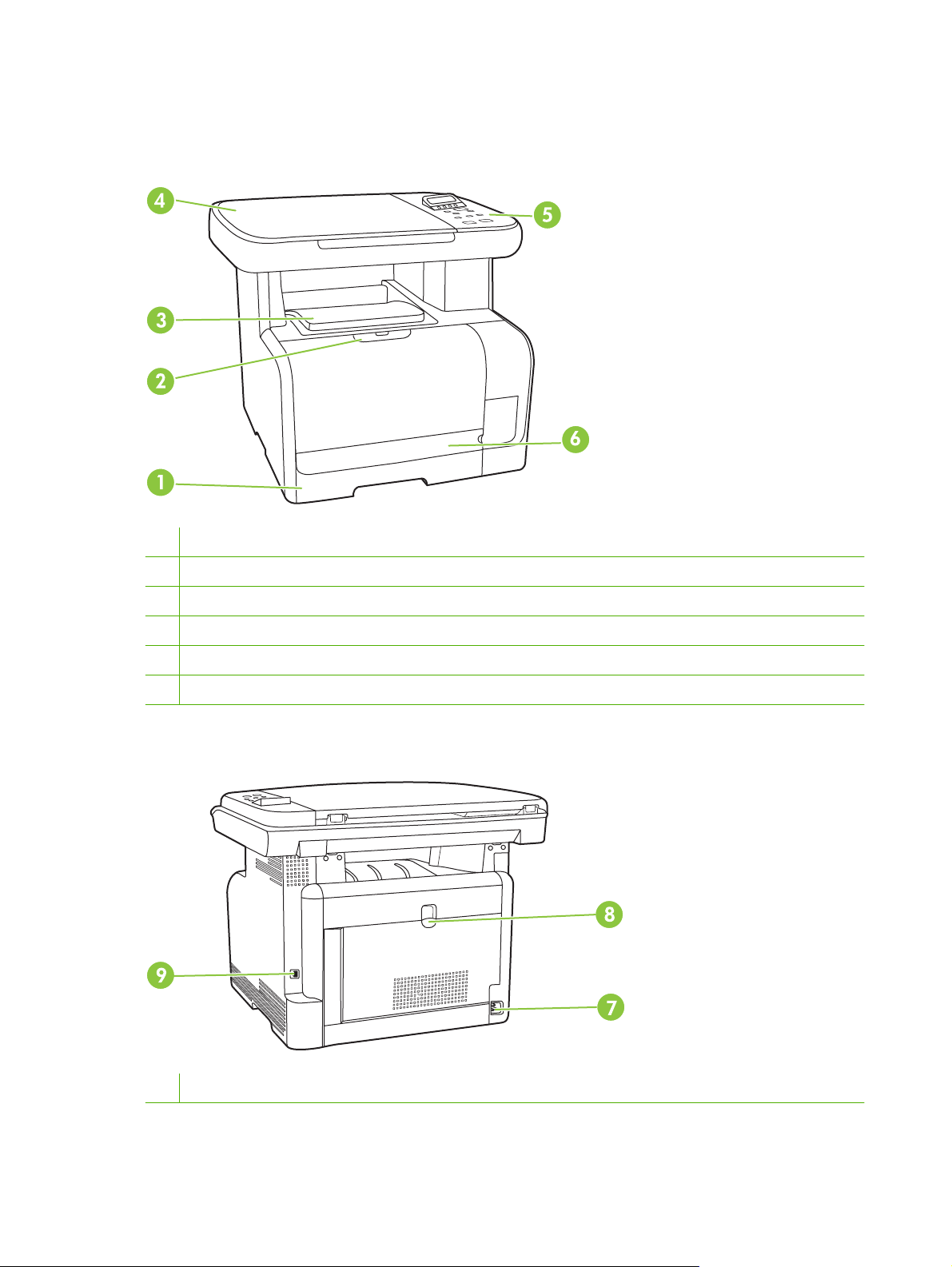
Laitteen esittely
HP LaserJet CM1312 -monitoimilaite näkymä edestä
1 Lokero 1
2 Tulostuskasettilokeron luukun salpa
3 Ylätulostelokero (tulostuspuoli alaspäin)
4 Tasoskanneri
5 Ohjauspaneeli
6 Etuluukku tukosten poistamiseen
HP LaserJet CM1312 -monitoimilaite näkymä takaa
7 Virtaliitin
4 Luku 1 Laitteen perustiedot FIWW
Page 17
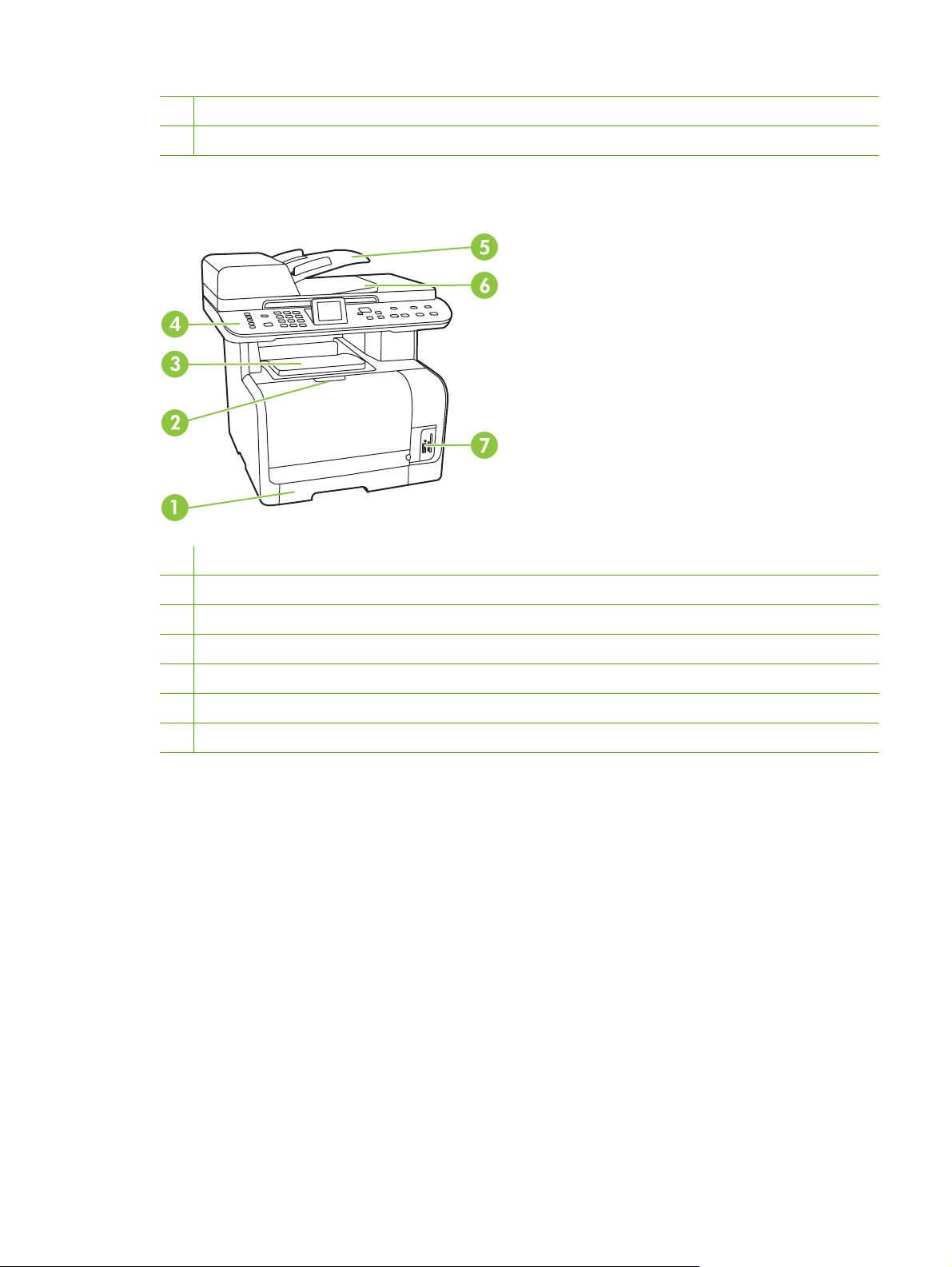
8 Takaluukku tukosten poistamiseen
9 Hi-Speed USB 2.0 -portti
HP LaserJet CM1312 (faksi-/valokuvakorttimalli) näkymä edestä
1 Lokero 1
2 Tulostuskasettilokeron luukun salpa
3 Ylätulostelokero (tulostuspuoli alaspäin)
4 Ohjauspaneeli
5 Automaattisen asiakirjansyöttölaitteen (ADF) syöttölokero
6 Automaattisen asiakirjansyöttölaitteen (ADF) tulostelokero
7 Muistikorttipaikat
FIWW Laitteen esittely 5
Page 18
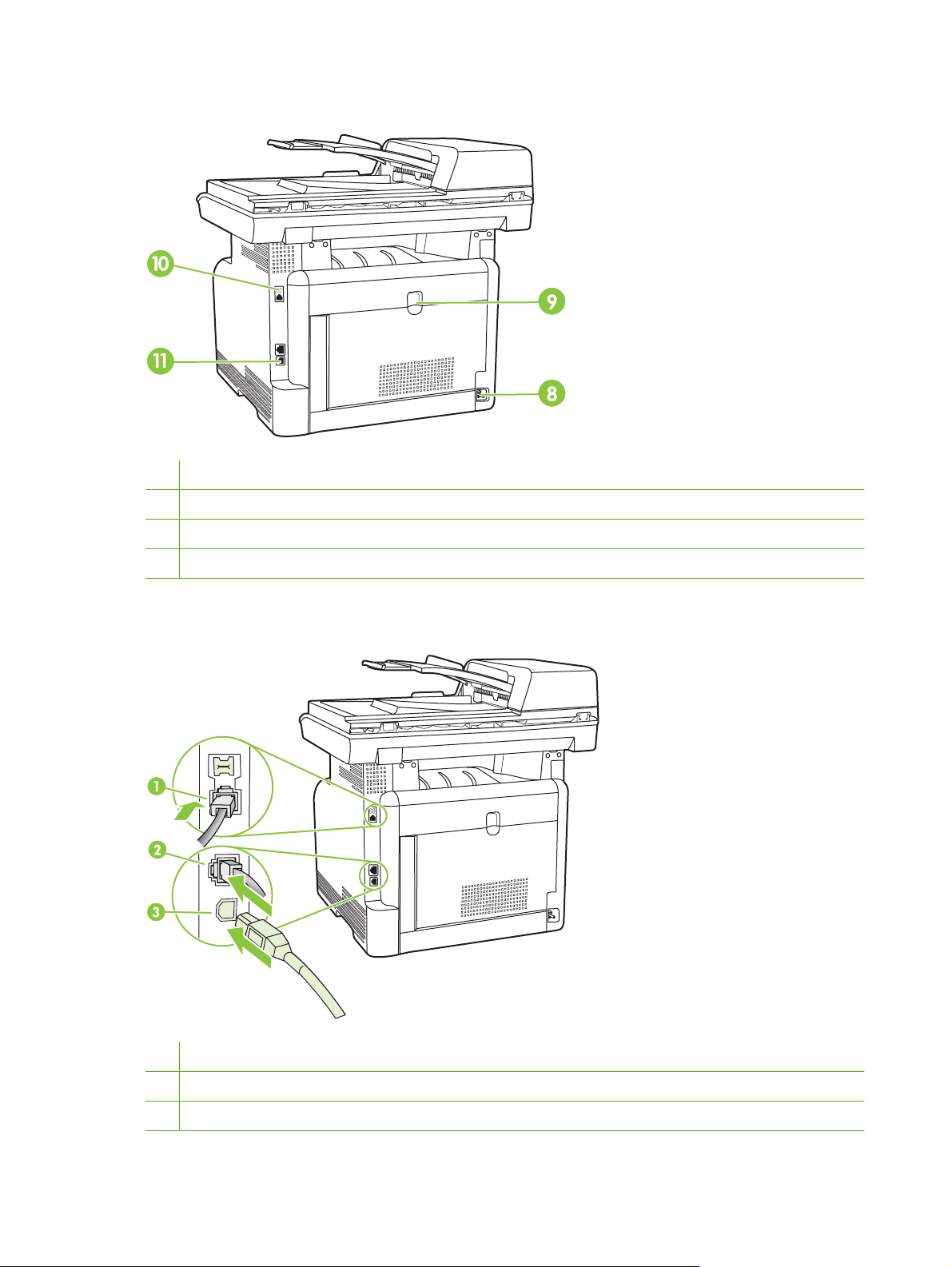
HP LaserJet CM1312 (faksi-/valokuvakorttimalli) näkymä takaa
8 Virtaliitin
9 Takaluukku tukosten poistamiseen
10 Faksiportit
11 Hi-Speed USB 2.0 -portti ja verkkoportti.
Liitäntäportit
1 Faksiportit (vain HP LaserJet CM1312 (faksi-/valokuvakorttimalli))
2 Verkkoportti (vain HP LaserJet CM1312 (faksi-/valokuvakorttimalli))
3 Hi-Speed USB 2.0 -portti
6 Luku 1 Laitteen perustiedot FIWW
Page 19
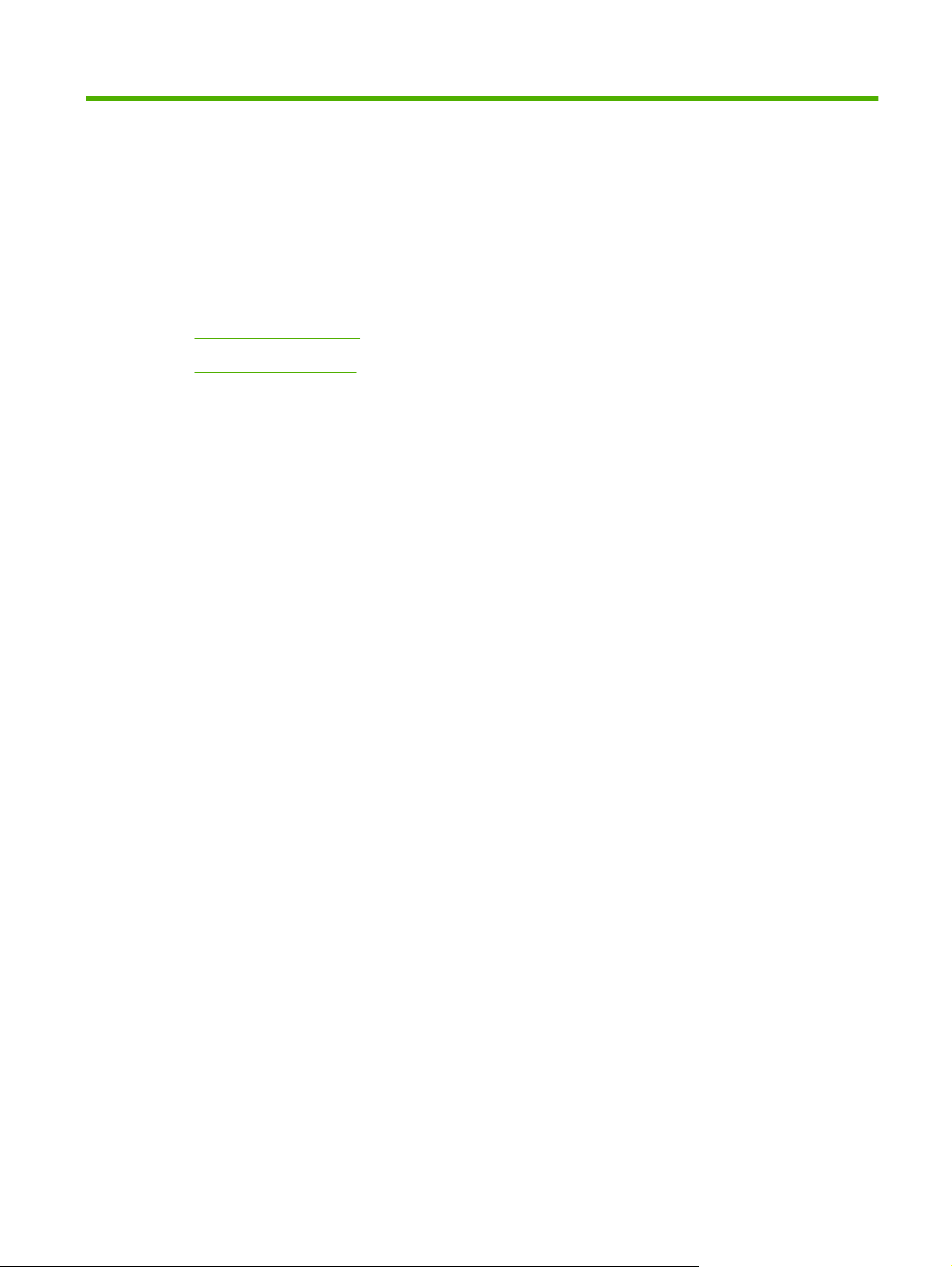
2 Ohjauspaneeli
Ohjauspaneelin esittely
●
Ohjauspaneelin valikot
●
FIWW 7
Page 20
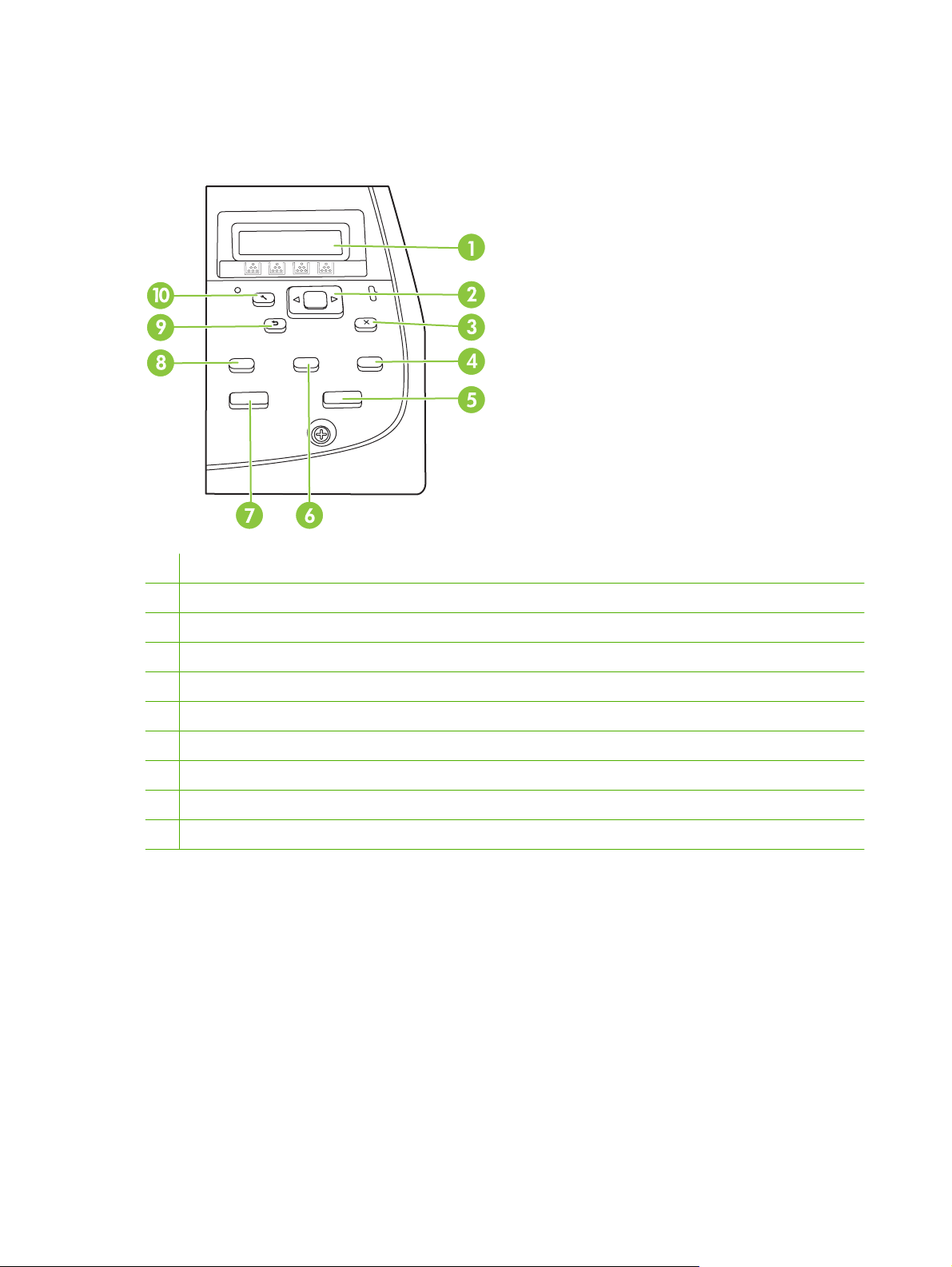
Ohjauspaneelin esittely
HP LaserJet CM1312 ohjauspaneeli
1 Nestekidenäyttö
2 OK-painike ja nuolipainikkeet
3 Peruuta-painike: nykyisen valinnan peruuttaminen
4 Kopiointiominaisuudet-painike: kopiointivalikon käyttö.
5 Kopioi musta -painike: mustavalkoinen kopiointi.
6 Vaalenna/tummenna-painike: skannatun kuvan tummuuden muuttaminen.
7 Kopioi väri -painike: värillinen kopiointi.
8 Kopioiden määrä -painike: kopioiden määrän määrittäminen.
9 Takaisin-painike: edelliseen valikkoon palaaminen.
10 Jakoavain-painike: Määritys-valikon käyttö.
8 Luku 2 Ohjauspaneeli FIWW
Page 21
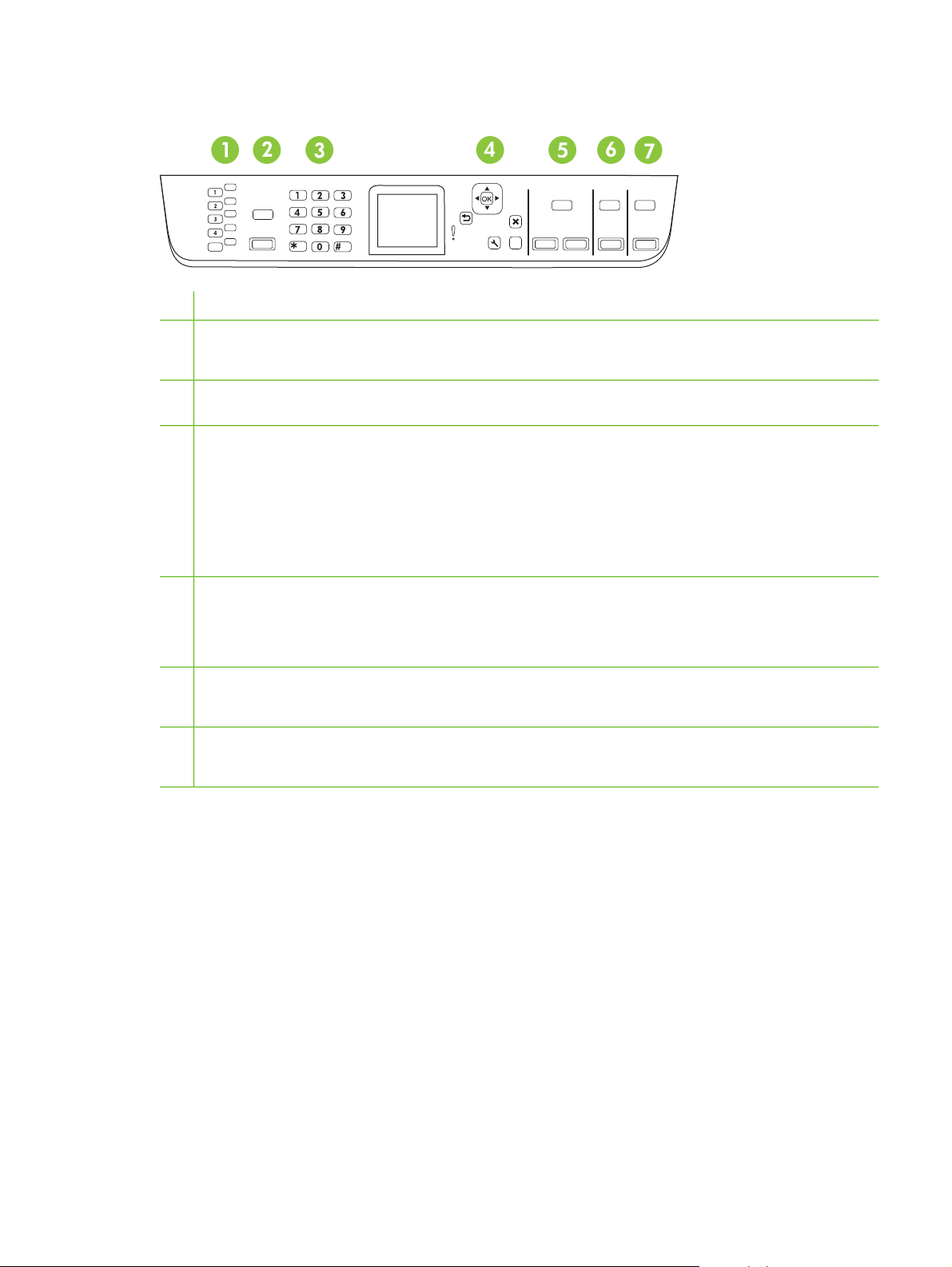
HP LaserJet CM1312 (faksi-/valokuvakorttimalli) ohjauspaneeli
.
.
1 Pikavalinnat. 4 pikavalintapainiketta ja yksi vaihtopainike, joiden avulla käytettävissä on 8 pikavalintaa.
2 Faksivalikko -painike. Faksivalikon käyttö.
Faksin lähettäminen-painike. Faksin lähettäminen ohjauspaneelin avulla.
3 Aakkosnumeeriset painikkeet. Voit käyttää aakkosnumeerisia painikkeita tietojen syöttämiseen laitteen ohjauspaneelin
näyttöön sekä faksien lähetyksessä käytettävien puhelinnumeroiden syöttämiseen.
4 OK-painike ja nuolipainikkeet. Painikkeilla tehdään ja vahvistetaan valintoja valikoista.
Peruuta-painike. Painikkeella peruutetan nykyinen valikkovalinta.
Jakoavain-painike. Määritys-päävalikon käyttö.
Ohje-painike. Antaa tietoja ohjauspaneelin näytön viesteistä.
Takaisin-painike. Edelliseen valikkoon palaaminen.
5 Kopiointivalikko-painike. Kopiointivalikon käyttö.
KopioiMusta -painike. Mustavalkoinen kopiointi.
KopioiVärillinen -painike. Värikopiointi.
6 Skannaa-valikko-painike. Skannausvalikon käyttö.
?
Skannaa-painike. Skannaustoimintojen käyttö.
7 Valokuva-valikko-painike. Valokuva-valikon käyttö.
Käynnistä valokuva -painike. Valittujen valokuvien tulostaminen muistikortilta.
FIWW Ohjauspaneelin esittely 9
Page 22
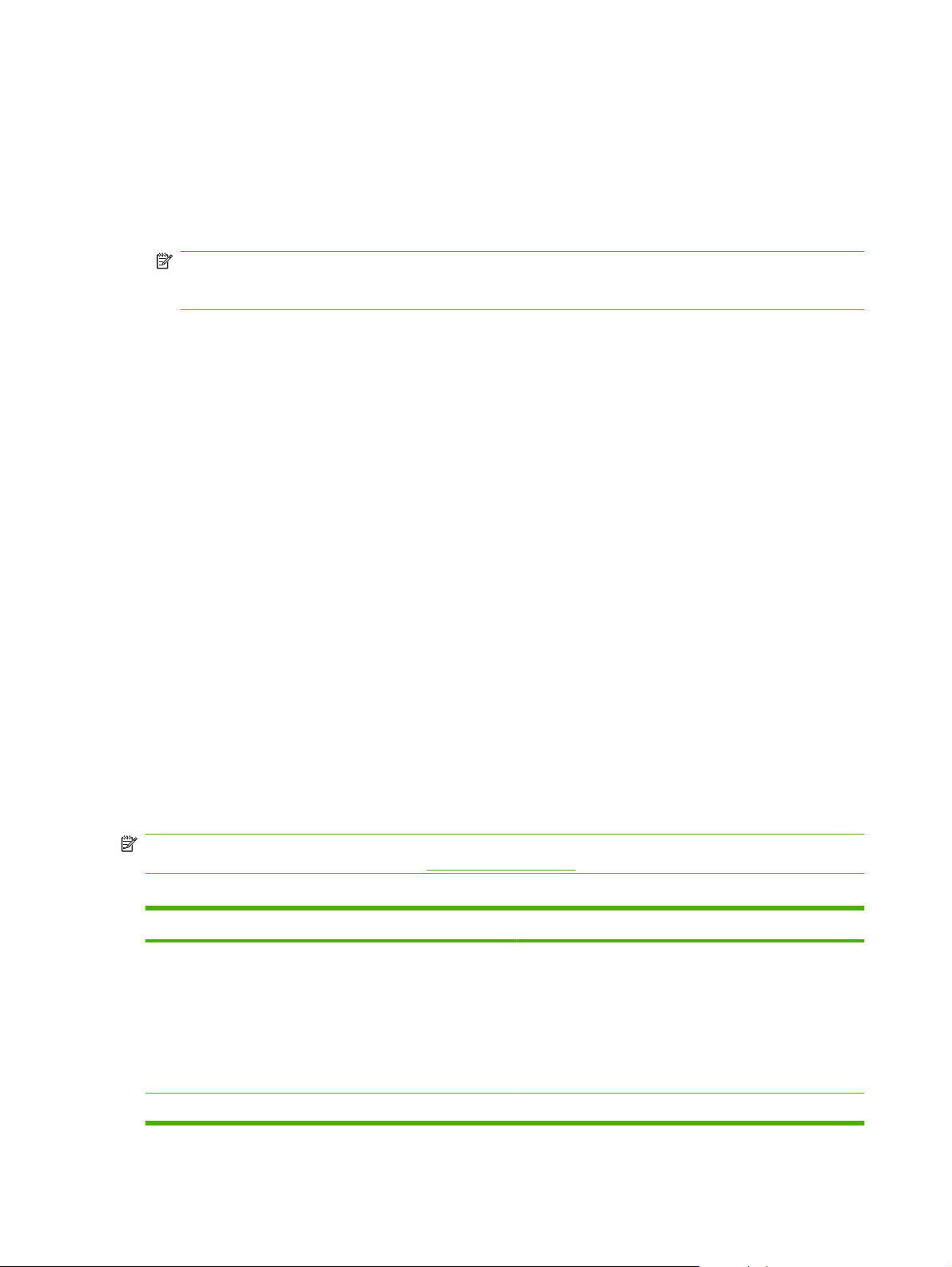
Ohjauspaneelin valikot
Ohjauspaneelin valikkojen käyttäminen
Ohjauspaneelin valikoita käytetään alla kuvatulla tavalla.
1. Paina Jakoavain-painiketta.
HUOMAUTUS: Voit käyttää toimintokohtaisia valikoita (vain HP LaserJet CM1312 (faksi-/
valokuvakorttimalli)) valitsemalla Faksivalikko Kopiointivalikko Skannaa-valikko tai Valokuva-
valikko.
2. Siirry valikoissa nuolipainikkeilla.
Valitse haluamasi asetus painamalla OK-painiketta.
●
Peruuta toiminto tai palaa valmiustilaan painamalla Peruuta-painiketta.
●
Ohjauspaneelin Määritys-valikko
Ohjauspaneelin Määritys-päävalikko sisältää seuraavat alivalikot:
Kopioasetukset-valikon avulla voi määrittää peruskopioinnin oletusasetukset, kuten kontrastin,
●
lajittelun ja tulostettavien kopioiden määrän.
Raportit-valikon avulla voi tulostaa raportteja, joissa on tietoja laitteen tilasta.
●
Faksin asetukset -valikon avulla voidaan määrittää lähtevien ja tulevien faksien asetukset sekä
●
faksien perusasetukset.
Valokuva-aset.-valikon avulla voidaan määrittää perusasetukset valokuvien tulostamiseen
●
muistikortilta.
Järjestelmän asetukset -valikon avulla voidaan määrittää laitteen perusasetukset, kuten kieli,
●
tulostuslaatu ja äänenvoimakkuus.
Huolto-valikon avulla voi palauttaa oletusasetukset, puhdistaa laitteen ja ottaa käyttöön
●
tulostusjälkeen vaikuttavia erityistiloja.
Verkkoasetukset-valikon avulla voidaan määrittää TCP/IP-asetukset ja muut verkkoasetukset.
●
HUOMAUTUS: Voit halutessasi tulostaa yksityiskohtaisen valikkokartan ohjauspaneelin valikosta ja
sen rakenteesta. Ohjeet ovat kohdassa
Taulukko 2-1 Kopioasetukset-valikko
Valikkokohde Alivalikon kohde Kuvaus
Oletusoptimointi Autom. valinta
Yhdistetty
Tulostettu kuva
Valokuva
Tietosivut sivulla 162.
Määrittää kopiointilaadun oletusarvon
Teksti
Oletus vaal./tumm. Määrittää kontrastiasetuksen oletusarvon.
10 Luku 2 Ohjauspaneeli FIWW
Page 23
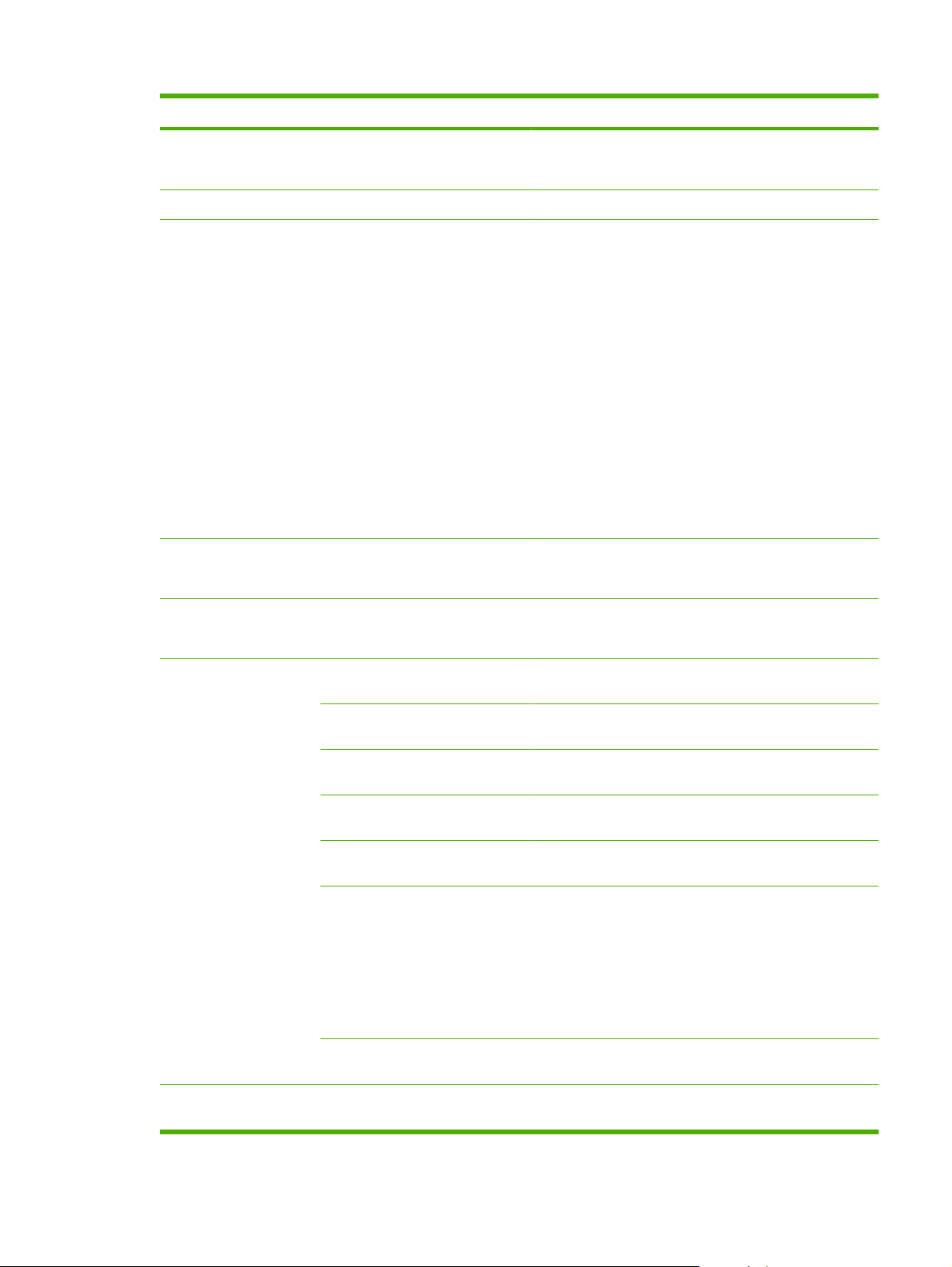
Taulukko 2-1 Kopioasetukset-valikko (jatkoa)
Valikkokohde Alivalikon kohde Kuvaus
Oletuslajittelu Käytössä
Ei käytössä
Kopioiden oletusmäärä (Alue: 1–99) Määrittää kopioiden oletusmäärän.
Ol.pienennys/suurennus
Oletuskoevedos Käytössä
Alkup.=100 %
Legal-koosta Letter-kokoon = 78
%
Legal-koosta A4-kokoon = 83 %
A4-koosta Letter-kokoon =94 %
Letter-koosta A4-kokoon = 97 %
Koko sivu= 91 %
Sovita sivulle
2 sivua/arkki
4 sivua/arkki
Mukautettu: 25–400 %
Ei käytössä
Määrittää lajitteluasetuksen oletusarvon.
Määrittää kopioidun asiakirjan pienennys- tai
suurennussuhteen oletusarvon.
Määrittää koevedoksen oletusarvon.
Oletusmonisivu Käytössä
Ei käytössä
Lisäasetukset Värikopio Mahdollistaa värikopiointipainikkeen ottamisen käyttöön ja
Vaaleus Kopioiden vaaleuden/tummuuden oletusasetus. Valittavissa
Kontrasti Kopioiden kontrastin oletusasetus. Valittavissa ovat arvot 1–
Terävöitys Kopioiden terävöityksen oletusasetus. Valittavissa ovat
Taustan poisto Kopioiden taustan poiston oletusasetus. Valittavissa ovat
Väritasapaino Kopioiden väritasapainon oletusasetus. Valittavissa ovat
Harmaus Kopioiden harmauden oletusasetus. Valittavissa ovat arvot
Määrittää monisivuisen tasokopion oletusarvon.
poistamisen käytöstä.
ovat arvot 1–11, joista 6 on oletusarvo (ei vaihdettavissa).
11, joista 6 on oletusarvo (ei vaihdettavissa).
arvot 1–11, joista 6 on oletusarvo (ei vaihdettavissa).
arvot 1–11, joista 6 on oletusarvo (ei vaihdettavissa).
arvot 1–11, joista 6 on oletusarvo (ei vaihdettavissa).
Seuraavien asetusten arvot voidaan määrittää:
Punainen
●
Vihreä
●
Sininen
●
1–11, joista 6 on oletusarvo (ei vaihdettavissa).
Palauta oletukset Palauttaa kaikkien mukautettujen kopiointiasetusten
tehdasoletusasetukset.
FIWW Ohjauspaneelin valikot 11
Page 24
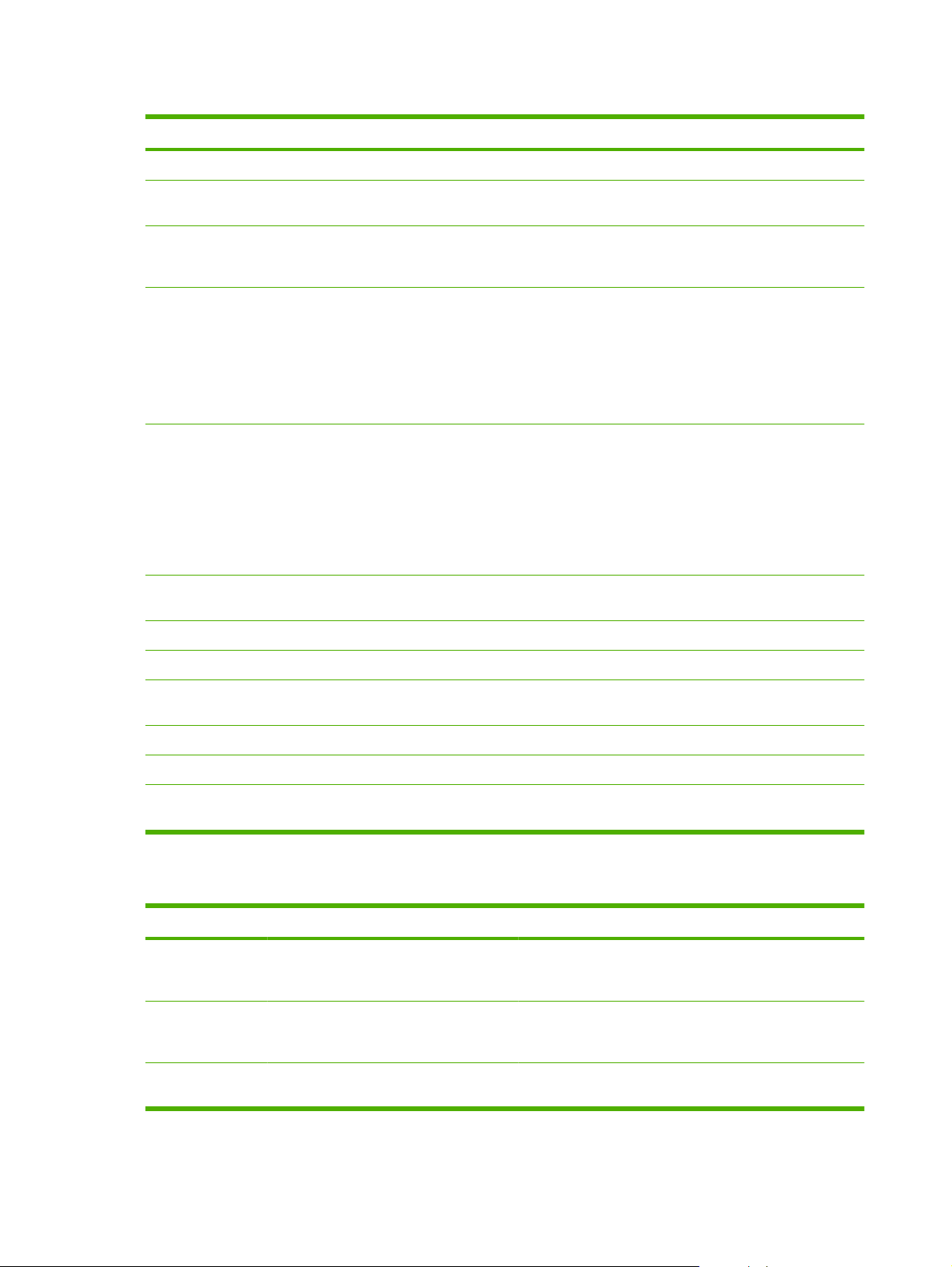
Taulukko 2-2 Raportit-valikko
Valikkokohde Alivalikon kohde Alivalikon kohde Kuvaus
Esittelysivu Tulostaa tulostuslaatua havainnollistavan sivun.
Valikkorakenne Tulostaa ohjauspaneelin valikkokartan. Kartassa näkyvät
Kokoonpanoraportti
Tarvikkeiden
tilasivu
Verkkoraportti Raportti sisältää seuraavien kohteiden tilatiedot:
Käyttösivu Raportissa näkyy laitteen tulostamien, faksaamien,
PCL-fonttiluettelo Tulostaa kaikki asennetut PCL 5 -fontit sisältävän luettelon.
Tulostaa kaikki laitteen asetukset sisältävän luettelon. Jos
Tulostaa tulostuskasetin tilatiedot. Raportti sisältää
kunkin valikon aktiiviset asetukset.
laite on kytketty verkkoon, luettelo sisältää myös verkon
tiedot.
seuraavat tiedot:
jäljellä oleva sivumäärä keskimäärin
●
sarjanumero
●
tulostettujen sivujen määrä.
●
verkkolaitteiston kokoonpano
●
käytössä olevat toiminnot
●
TCP/IP- ja SNMP-tiedot
●
verkkotilastot.
●
kopioimien ja skannaamien sivujen määrä.
PS-fonttiluettelo Tulostaa kaikki asennetut PS-fontit sisältävän luettelon.
PCL6fonttiluettelo
Värinkäyttöloki Tulostaa väriaineen kulutustiedot
Huolto Tulostaa huoltosivun
Diagnostiikkasivu Tulostaa kalibrointia ja värin laatua koskevat
Tulostaa kaikki asennetut PCL 6 -fontit sisältävän luettelon.
diagnostiikkatiedot
Taulukko 2-3 Valokuva-aset.-valikko
Valikkokohde Alivalikon kohde Alivalikon kohde Kuvaus
Kuvan oletuskoko (Käytettävissä
Oletus vaal./
tumm.
Kopioiden
oletusmäärä
olevien kuvakokojen
luettelo)
Valokuvien vaaleuden/tummuuden oletusasetus.
Valokuville määritetty kopioiden oletusmäärä. Valittavissa
Valokuvien oletusarvon mukainen koko
Valittavissa ovat arvot 1–11, joista 6 on oletusarvo (ei
vaihdettavissa).
ovat arvot 1–99.
12 Luku 2 Ohjauspaneeli FIWW
Page 25
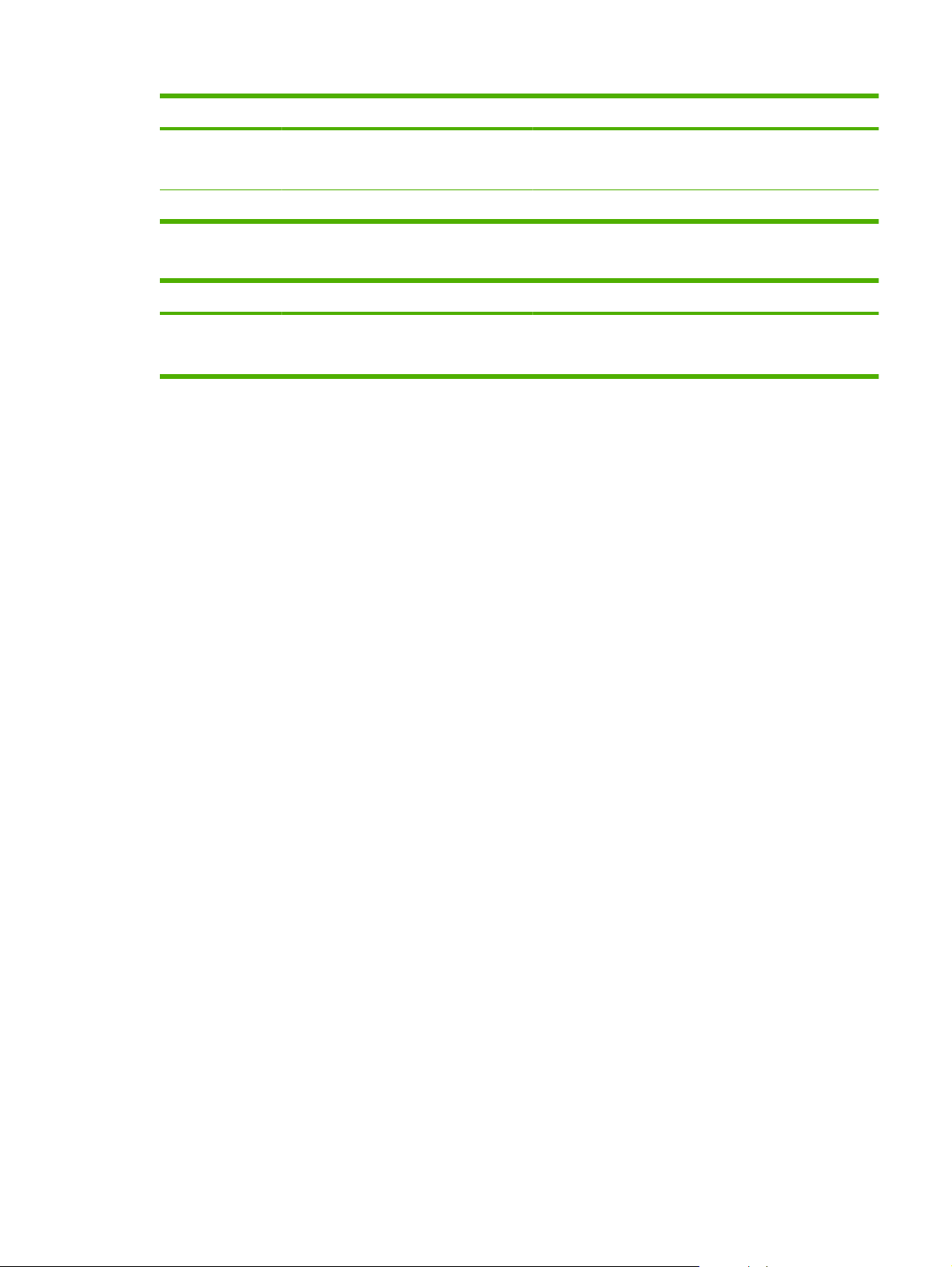
Taulukko 2-3 Valokuva-aset.-valikko (jatkoa)
Valikkokohde Alivalikon kohde Alivalikon kohde Kuvaus
Tulosteen
oletusväri
Palauta oletukset Palauta valokuvien oletusasetukset
Värillinen
Mustavalkoinen
Määritä valokuvien tulostustavan oletusasetus (värillinen tai
mustavalkoinen)
Taulukko 2-4 Faksin asetukset -valikko (vain faksimallit)
Valikkokohde Alivalikon kohde Alivalikon kohde Kuvaus
Faksin asetusapuohjelma
Apuohjelma faksiasetusten määrittämistä varten. Noudata
näyttöön tulevia ohjeita ja valitse nuolipainikkeilla sopiva
vastaus kuhunkin kysymykseen.
FIWW Ohjauspaneelin valikot 13
Page 26
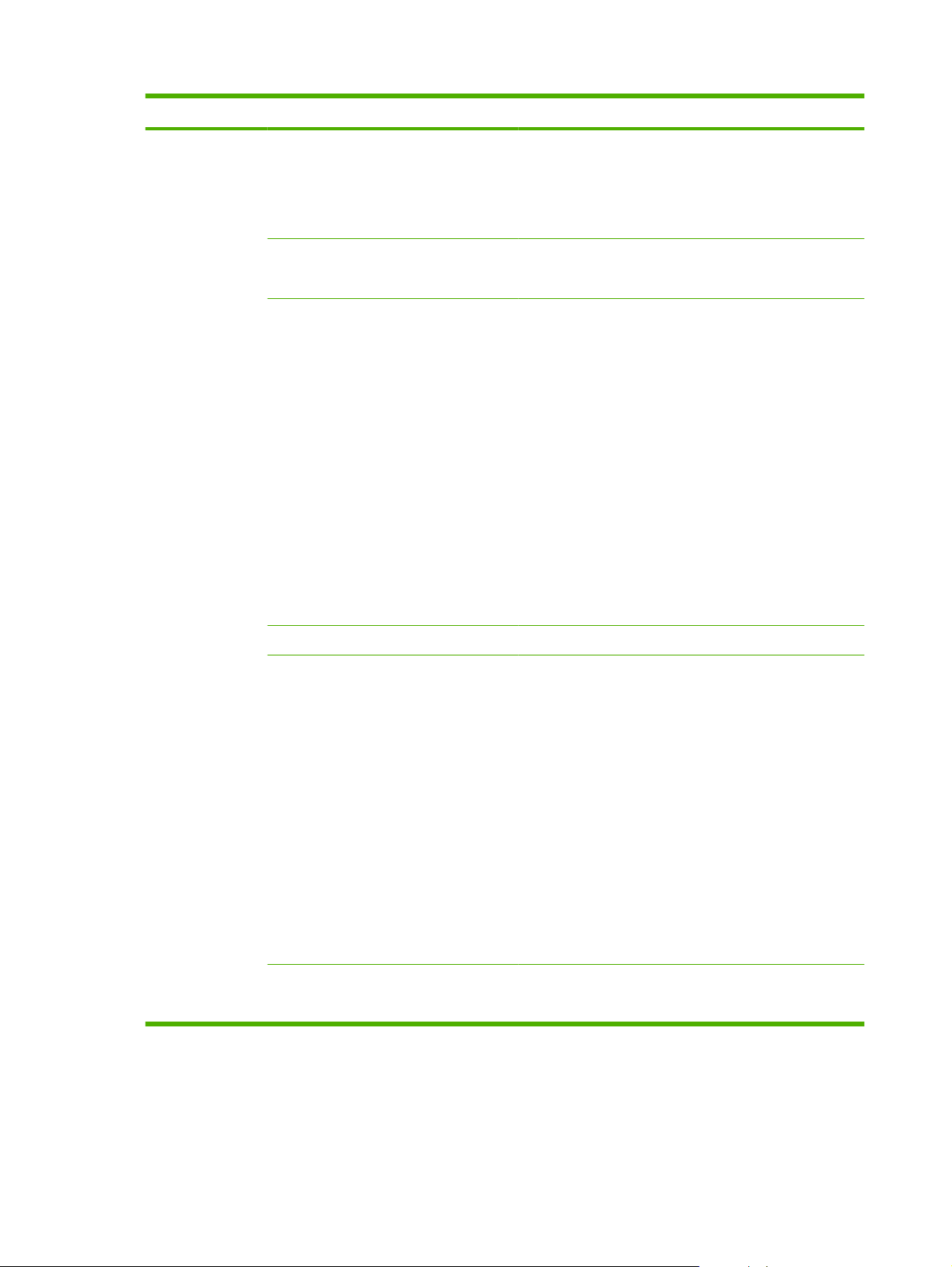
Taulukko 2-4 Faksin asetukset -valikko (vain faksimallit) (jatkoa)
Valikkokohde Alivalikon kohde Alivalikon kohde Kuvaus
Perusasetukset Aika/pvm. (Ajan esitystavan,
kellonajan,
päivämäärämuodon ja
päivämäärän
asetukset.)
Faksin otsikko Faksinumerosi
Yrityksen nimi
Vastaustila Automaattinen
TAM
Faksi/Puhelin
Manuaalinen
Määrittää laitteen aika- ja päivämääräasetuksen.
Määrittää vastaanottavaan laitteeseen lähetettävät
tunnistustiedot.
Määrittää vastaustilan tyypin. Käytettävissä ovat seuraavat
vaihtoehdot:
Automaattinen: Laite vastaa saapuvaan puheluun
●
määritettyjen sointikertojen jälkeen.
TAM: Laitteen Aux-puhelinporttiin on kytketty
●
puhelinvastaaja. Laite ei vastaa saapuviin puheluihin,
vaan kuuntelee mahdollisia faksipuheluääniä, kun
puhelinvastaaja on vastannut puheluun.
Faksi/Puhelin: Laite vastaa saapuvaan puheluun ja
●
määrittää, onko puhelu ääni- vai faksipuhelu. Jos
puhelu on faksipuhelu, laite vastaanottaa sen
normaalisti. Jos puhelu on äänipuhelu, laite hälyttää
saapuvasta äänipuhelusta soittoäänellä.
Manuaalinen: Käyttäjän on painettava Faksin
●
lähettäminen -painiketta tai käytettävä sivupuhelinta,
jotta laite vastaa saapuvaan puheluun.
Vastausviive (1–9) Määrittää sointikerrat ennen faksimodeemin vastaamista.
Erottuva soitto Kaikki soitot
1
2
3
2&3 soittoään.
Soiton etuliite Käytössä
Ei käytössä
Tämän asetuksen avulla käyttäjä voi käyttää kahta tai
kolmea puhelinnumeroa samassa linjassa. Jokaisella
numerolla on eri soittoääni, jos käytössä on erottuva
soittoäänipalvelu.
Kaikki soitot: Laite vastaa kaikkiin puhelinlinjan kautta
●
tuleviin puheluihin.
1: Laite vastaa puheluihin, jotka tuottavat yhden
●
soittoäänen.
2: Laite vastaa puheluihin, jotka tuottavat kaksi
●
soittoääntä.
3: Laite vastaa puheluihin, jotka tuottavat kolme
●
soittoääntä.
2&3 soittoään.: Laite vastaa puheluihin, jotka tuottavat
●
kaksi tai kolme soittoääntä.
Määrittää etuliitenumeron, joka on valittava lähetettäessä
fakseja laitteesta.
14 Luku 2 Ohjauspaneeli FIWW
Page 27
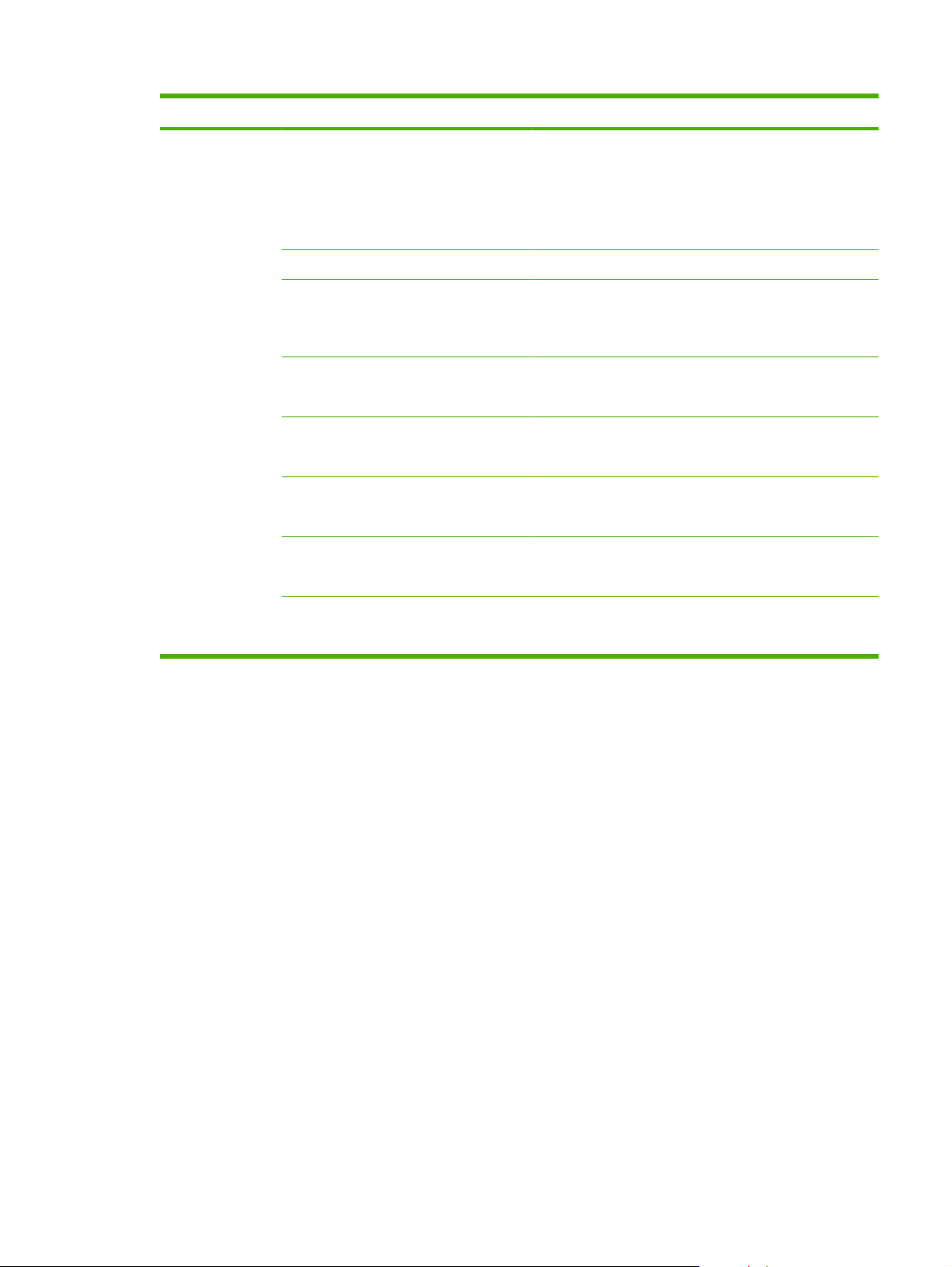
Taulukko 2-4 Faksin asetukset -valikko (vain faksimallit) (jatkoa)
Valikkokohde Alivalikon kohde Alivalikon kohde Kuvaus
Lisäasetukset Faksin
oletustarkkuus
Oletus vaal./tumm. Määrittää lähtevien faksien tummuuden.
Sovita sivulle Käytössä
Oletuskoko (lasi) Letter
Valintatila Äänivalinta
Varattu/uud.val. Käytössä
Uud.valinta, jos ei
vastausta
Normaali
Tarkka
Erittäin tarkka
Valokuva
Ei käytössä
A4
Pulssivalinta
Ei käytössä
Käytössä
Ei käytössä
Määrittää lähetettävien asiakirjojen tarkkuuden.
Suuritarkkuuksisissa kuvissa on paljon pisteitä tuumalla
(dots per inch, dpi), joten niissä näkyy paljon yksityiskohtia.
Pienitarkkuuksisissa kuvissa on vähemmän pisteitä
tuumalla, ja niissä näkyy vähemmän yksityiskohtia, mutta
tiedoston koko on pienempi.
Pienentää A4- tai Letter-kokoa suuremmat faksit niin, että
ne mahtuvat A4- tai Letter-kokoiselle paperille. Jos
asetukseksi määritetään Ei käytössä, Letter- tai A4-kokoa
suuremmat faksit tulostuvat usealle sivulle.
Määrittää tasoskannerilla skannattavien asiakirjojen
oletuspaperikoon.
Määrittää, käyttääkö laite ääni- vai pulssivalintaa.
Määrittää, montako kertaa laite valitsee numeron uudelleen,
jos linja on varattu.
Määrittää, valitseeko laite numeron uudelleen, jos
vastaanottava faksilaite ei vastaa.
Tied.siirtovirhe Käytössä
Ei käytössä
Määrittää, valitseeko laite vastaanottavan faksilaitteen
numeron uudelleen, jos sattuu tiedonsiirtovirhe.
FIWW Ohjauspaneelin valikot 15
Page 28
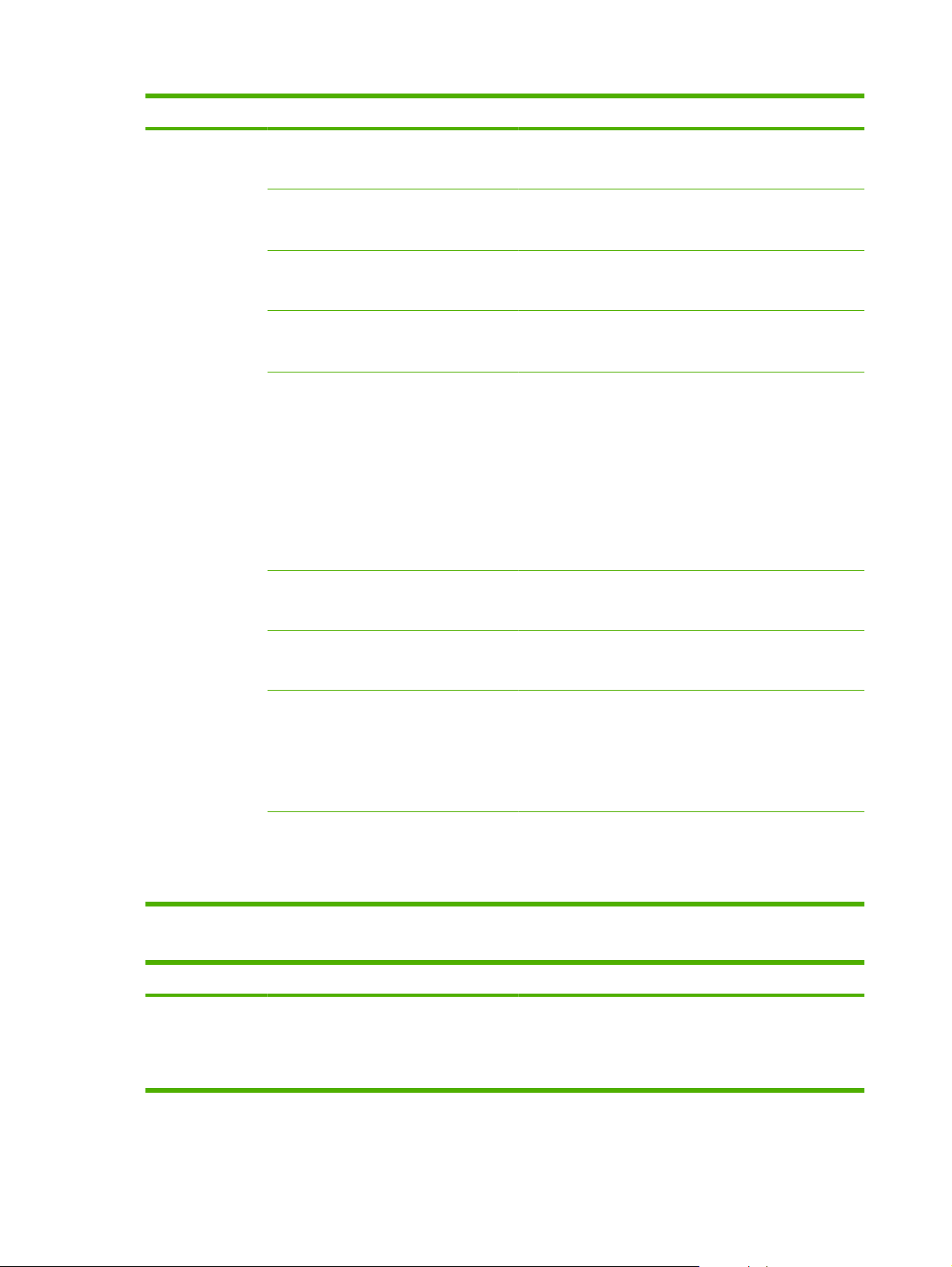
Taulukko 2-4 Faksin asetukset -valikko (vain faksimallit) (jatkoa)
Valikkokohde Alivalikon kohde Alivalikon kohde Kuvaus
Lisäasetukset Tunnista
valintaääni
Laskutuskoodit Käytössä
Sivupuhelin Käytössä
Leimaa saapuneet Käytössä
Yksit. vast. Käytössä
Faksinumeron
vahvistaminen
Käytössä
Ei käytössä
Ei käytössä
Ei käytössä
Ei käytössä
Ei käytössä
Käytössä
Ei käytössä
Määrittää, odottaako laite valintaääntä ennen faksin
lähetystä.
Vaihtoehto Käytössä ottaa laskutuskoodit käyttöön.
Näyttöön tulee kehote, jossa pyydetään määrittämään
laskutuskoodi lähtevää faksia varten.
Kun tämä asetus on valittuna, laite vastaa saapuvaan
faksipuheluun, kun käyttäjä valitsee sivupuhelimesta 1-2-3.
Määrittää, että laite lisää vastaanottamiinsa fakseihin
päivämäärän, ajan, lähettäjän puhelinnumeron ja
sivunumeron.
Kun Yksit. vast. -asetuksen arvoksi määritetään
Käytössä, käyttäjän on määritettävä laitteen salasana.
Salasanan määritys vaikuttaa seuraavasti:
Yksit. vast. otetaan käyttöön.
●
Vanhat faksit poistuvat muistista.
●
Faksien edelleenlähetys -asetuksen arvona on Ei
●
käytössä, eikä sitä voi muuttaa.
Saapuvat faksit tallentuvat muistiin.
●
Vahvista faksinumero antamalla se toistamiseen.
Salli faksin
uud.tulostus
Faksin/puhelimen
soittoaika
Faksin nopeus Nopea(V.34)
Käytössä
Ei käytössä
20
30
40
70
Keskitaso(V.17)
Hidas(V.29)
Määrittää, voidaanko käytettävissä olevaan muistiin
tallennetut saapuneet faksit tulostaa uudelleen.
Määrittää, milloin laite lakkaa soittamasta Faksi/Puhelin-
soittoääntä saapuvan äänipuhelun merkiksi.
Lisää tai vähentää sallittua faksinsiirtonopeutta.
Taulukko 2-5 Järjestelmän asetukset -valikko
Valikkokohde Alivalikon kohde Alivalikon kohde Kuvaus
Kieli (Käytettävissä
olevien
ohjauspaneelin
näyttökielien
luettelo.)
Määrittää ohjauspaneelissa näkyvien sanomien ja
laiteraporttien kielen.
16 Luku 2 Ohjauspaneeli FIWW
Page 29
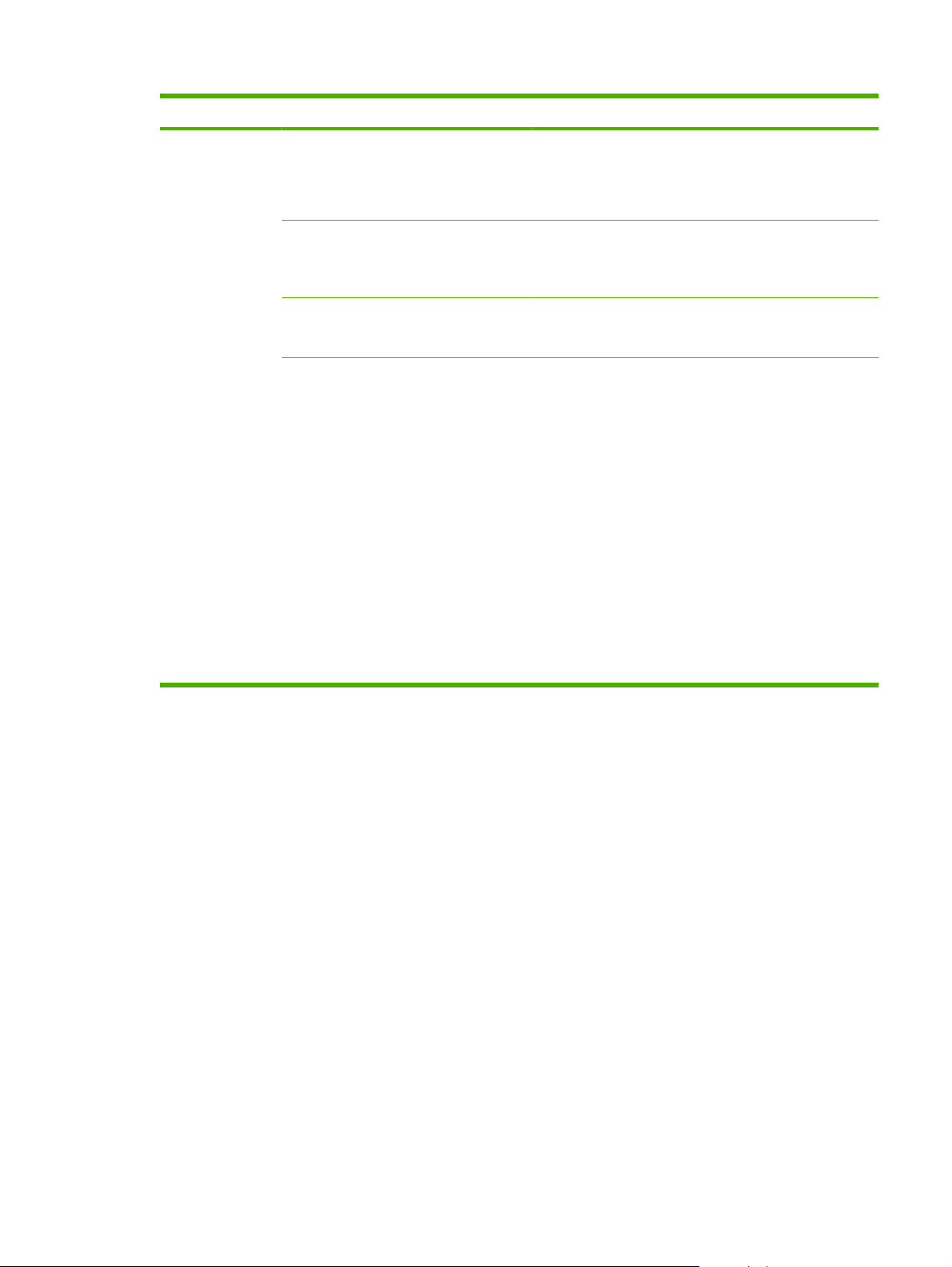
Taulukko 2-5 Järjestelmän asetukset -valikko (jatkoa)
Valikkokohde Alivalikon kohde Alivalikon kohde Kuvaus
Paperiasetukset Paperin
oletuskoko
Paperin
oletustyyppi
Lokero 1 Paperityyppi
Paperi lopussa toimi
Letter
A4
Legal
Käytettävissä
olevien
tulostusmateriaalie
n luettelo
Paperikoko
Odota kauan
Peruuta
Ohita
Määrittää sisäisten raporttien ja tulostustöiden tulostuskoon,
jos kokoa ei ole määritetty
Määrittää sisäisten raporttien ja tulostustöiden tyypin, jos
tyyppiä ei ole määritetty
Määrittää lokeron 1 oletuskoon ja -tyypin.
Määrittää, miten laite toimii, kun tulostustyölle määritetty
koko tai tyyppi ei ole käytettävissä tai kun määritetty lokero
on tyhjä.
Laite voidaan siirtää odotustilaan, kunnes sopivaa
●
tulostusmateriaalia lisätään, valitsemalla Odota
kauan.
Tulostus voidaan käynnistää määritetyn pituisen
●
viiveen jälkeen määrityksestä poikkeavaa paperikokoa
käyttäen valitsemalla Ohita.
Tulostus voidaan peruuttaa automaattisesti määritetyn
●
pituisen viiveen jälkeen valitsemalla Peruuta.
Valittaessa Ohita tai Peruuta ohjauspaneelin näyttöön
●
tulee sanoma, joka kehottaa kirjoittamaan halutun
viiveen pituuden sekunteina. Viiveen pituudeksi voi
määrittää oikean nuolipainikkeen avulla enintään
3 600 sekuntia.
FIWW Ohjauspaneelin valikot 17
Page 30
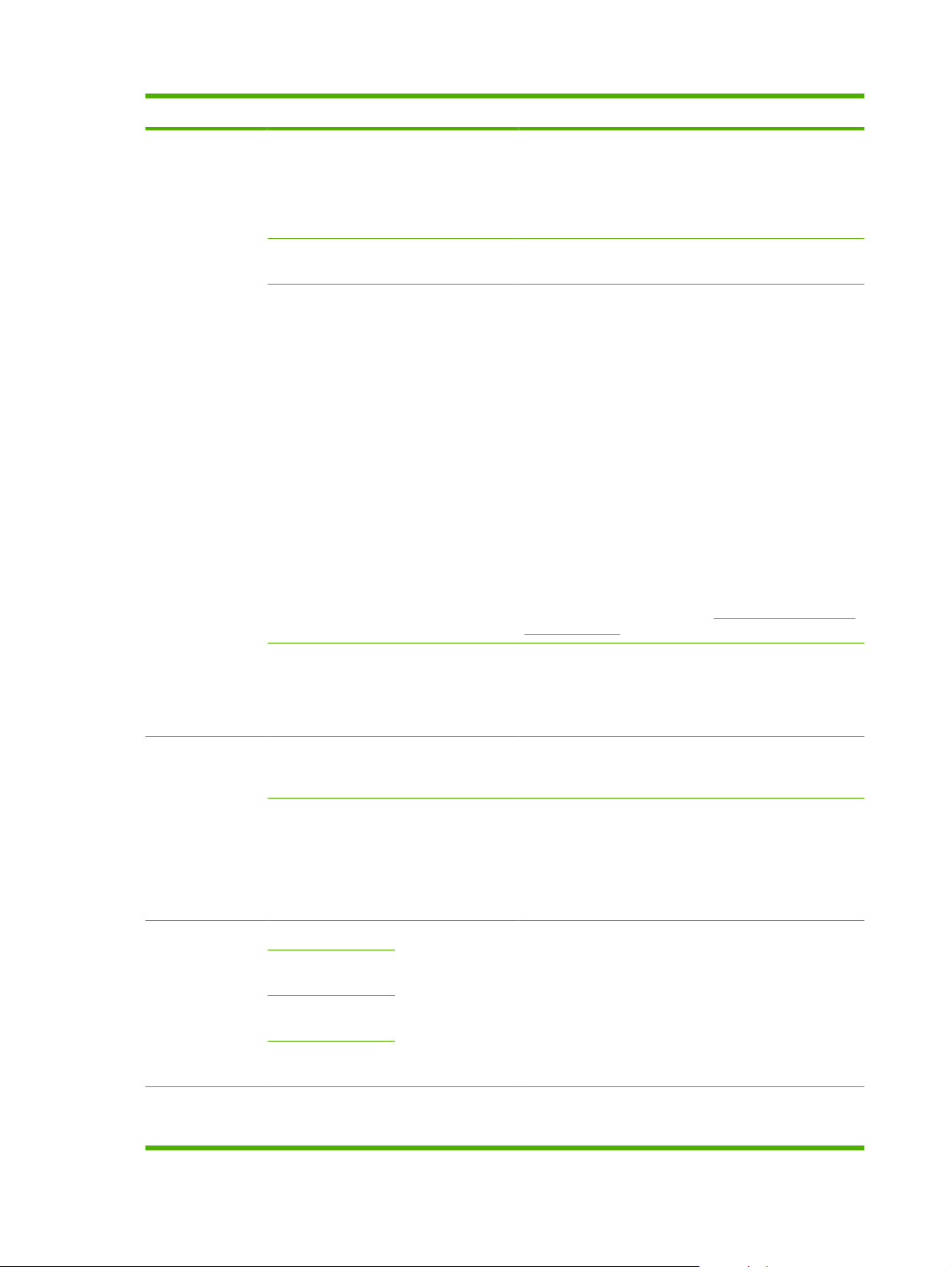
Taulukko 2-5 Järjestelmän asetukset -valikko (jatkoa)
Valikkokohde Alivalikon kohde Alivalikon kohde Kuvaus
Tulostuslaatu Kalibroi väri Kalibroi nyt
Käynnistyksestä
Väri vähissä kynnysarvo
Tarvikkeiden
vaihtaminen
(1–20) Määrittää prosenttimäärän, jonka yhteydessä
Kesk. loputtua
Ohita, kun
lopussa
Suorita värikohdistus ja tummuuden kalibrointi. Valitse
Kalibroi nyt, jos haluat suorittaa kalibroinnin välittömästi.
Valitse Käynnistyksestä, jos haluat määrittää, kuinka
monen minuutin tai tunnin kuluttua käynnistyksestä laite
suorittaa automaattisen kalibroinnin (oletusarvo on 15
minuuttia).
ohjauspaneeliin tulee väriaineen vähyyttä koskeva ilmoitus.
Määrittää, miten laite toimii havaitessaan, että
tulostuskasetin arvioitu käyttöikä on kulunut.
Valitsemalla Kesk. loputtua voit lopettaa tulostamisen, kun
tarvikkeen arvioitu käyttöikä on kulunut. Tulostaminen on
mahdollista tämänkin jälkeen valitsemalla Ohita, kun
lopussa. Tarviketta ei tarvitse vaihtaa nyt, ellei tulostuslaatu
ole jo liian heikko.
Valitsemalla Ohita, kun lopussa voit antaa laitteen jatkaa
tulostamista, kun tarvikkeiden arvioitu käyttöikä on kulunut.
Tämän vaihtoehdon käyttäminen heikentää tulostuslaatua
lopulta liikaa. Varaa vaihtokasetti valmiiksi sitä tilannetta
varten, kun tulostuslaatu alkaa olla liian heikko.
Jäljellä olevan väriaineen tiedot eivät ole saatavissa
tulostettaessa Ohita, kun lopussa -tilassa.
Kun HP-tarvikkeen arvioitu käyttöikä on kulunut, kyseisen
tarvikkeen HP Premium Protection -takuu päättyy.
Lisätietoja takuusta on kohdassa
takuu sivulla 237.
Tulostuskasetin rajoitettu
Väri loppu Lopeta tul.
Säädä kohdistus
(vain valokuvakorttimalleissa)
Äänenvoimakkuus (vain
valokuvakorttimalleissa)
Aika/pvm. (Ajan esitystavan,
Tulosta testisivu Tulosta lokerokohtainen ohjearkki ja reunuksella varustettu
Säädä lokero 1 Testisivun tulostuksen jälkeen voit kalibroida lokeron Säädä
Hälytystaso Hiljainen
Soittoäänen
voimakkuus
Näppäinäänen
voimakkuus
Puhelinlinjan
äänenvoim.
kellonajan,
päivämäärämuodon
Määrittää, miten laite toimii havaitessaan, että värikasetin
Jatka mustana
Keskitaso
Voimakas
Ei käytössä
Määrittää laitteen aika- ja päivämääräasetuksen.
arvioitu käyttöikä on kulunut. Valitse Lopeta tul., jos haluat
keskeyttää tulostuksen värikasetin vaihtoa varten, tai valitse
Jatka mustana, jos haluat jatkaa tulostusta
mustavalkoisena.
testisivu, jonka avulla voit arvioida kuvan keskitykseen
tarvittavan säädön määrän.
lokero 1 -valikon vaihtoehtojen avulla. Lokeroa 1 varten
voidaan määrittää seuraavat asetukset:
X1 Siirto
●
Y Siirto
●
Määrittää laitteen äänenvoimakkuuden.
18 Luku 2 Ohjauspaneeli FIWW
Page 31

Taulukko 2-5 Järjestelmän asetukset -valikko (jatkoa)
Valikkokohde Alivalikon kohde Alivalikon kohde Kuvaus
ja päivämäärän
asetukset.)
Tuotteen suojaus Käytössä
Ei käytössä
Courier-fontti Normaali
Tumma
Määrittää laitteen suojaustoiminnon. Jos asetukseksi
määritetään Käytössä, käyttäjän on määritettävä
henkilökohtainen tunnusnumero (PIN).
Määrittää courier-fontin arvot.
Taulukko 2-6 Huolto-valikko
Valikkokohde Alivalikon kohde Alivalikon kohde Kuvaus
Faksipalvelu Poista tallennetut faksit Poista kaikki faksit laitteen
muistista. Tämä tarkoittaa
kaikkia vastaanotettuja fakseja
(mukaan lukien
tulostamattomat,
lähettämättömät,
tietokoneeseen ladatut ja
edelleenlähettämättömät
faksit), lähettämättömiä fakseja
(mukaan lukien viivästetyt
faksit) sekä muistissa
mahdollisesti olevia tulostettuja
fakseja. Poistettuja fakseja ei
voida palauttaa. Kaikki
poistetut faksit kirjataan
faksitoimintalokiin.
Suorita faksitesti Varmista faksitestin avulla, että
puhelinlinja kytketty oikeaan
liitäntään ja että se on
toiminnassa. Taksitestin
tuloksista tulostetaan
testiraportti.
Tulosta T.30protokollajäljitysraportti
Virheenkorjaus Käytössä
Faksipalvelun loki Faksipalvelun loki tulostaa 40
Puhdistustila Puhdistaa laitteen, jos
Nyt
Ei koskaan
Virhetil.
Soiton lopussa
Ei käytössä
Tulostaa tai ajoittaa raportin
faksinsiirto-ongelmien
määritystä varten.
Virheenkorjaustilassa
lähettävä laite voi siirtää tiedot
uudelleen, jos se havaitsee
virhesignaalin.
Virheenkorjaustila on
oletusarvoisesti käytössä.
uusinta faksilokin merkintää.
tulosteissa esiintyy täpliä tai
muita jälkiä. Puhdistustoiminto
poistaa pölyn ja väriainejäämät
paperiradasta.
FIWW Ohjauspaneelin valikot 19
Page 32

Taulukko 2-6 Huolto-valikko (jatkoa)
Valikkokohde Alivalikon kohde Alivalikon kohde Kuvaus
Kun toiminto valitaan, laite
pyytää lisäämään tavallista
Letter- tai A4-kokoista paperia
lokeroon 1. Aloita puhdistus
painamalla OK-painiketta.
Odota, kunnes puhdistus on
päättynyt. Hävitä tulostuva
sivu.
Virransäästöön Ei käytössä
1 minuutti
15 minuuttia
30 minuuttia
1 tunti
2 tuntia
4 tuntia
USB-nopeus Suuri
Täysi
Ei taipumista Käytössä
Ei käytössä
Arkistotuloste Käytössä
Ei käytössä
Määritä, miten kauan laitteen
on oltava vapaana, ennen kuin
se siirtyy lepotilaan.
Määrittää USB-nopeuden.
Jos tulostetut sivut ovat
jatkuvasti käpristyneitä, laite
voidaan siirtää käpristymistä
vähentävään tilaan
valitsemalla tämä toiminto.
Oletusasetus on Ei käytössä.
Kun tulosteita on tarkoitus
säilyttää tavallista pidempään,
tämän ominaisuuden
käyttäminen vähentää
väriaineen leviämistä ja
pölyämistä, mikä parantaa
tulosteiden säilyvyyttä.
Oletusasetus on Ei käytössä.
Palauta oletukset Palauttaa kaikkien
mukautettujen asetusten
tehdasoletusasetukset.
Taulukko 2-7 Verkkoasetukset-valikko
Valikkokohde Alivalikon kohde Kuvaus
TCP/IP-asetukset Automaattinen
Manuaalinen
Automaattinen-asetuksen ollessa valittuna TCP/IP-asetukset
määrittyvät automaattisesti DHCP-, BootP- tai AutoIP-palvelun
avulla.
Kun Manuaalinen-asetus on valittuna, IP-osoite, aliverkon peite ja
oletusyhdyskäytävä on määritettävä manuaalisesti.
Ohjauspaneeliin tulee kehotus määrittää osoitteen eri osien arvot.
Suurenna tai pienennä arvoja nuolipainikkeilla. Hyväksy arvo
painamalla OK-painiketta ja siirrä kohdistin seuraavaan kenttään.
20 Luku 2 Ohjauspaneeli FIWW
Page 33
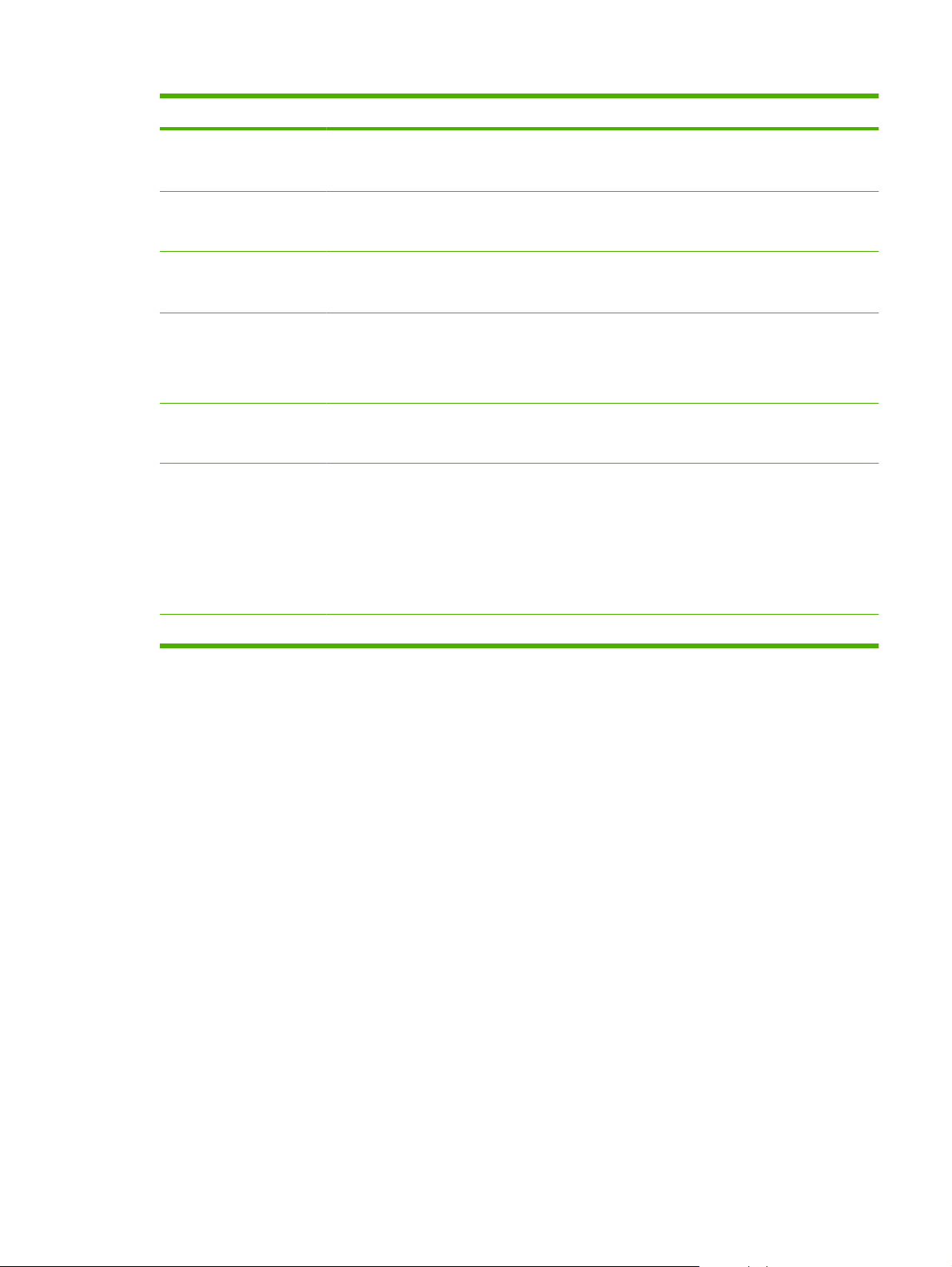
Taulukko 2-7 Verkkoasetukset-valikko (jatkoa)
Valikkokohde Alivalikon kohde Kuvaus
Kun osoite on valmis, laite kehottaa vahvistamaan sen ennen
seuraavaan osoitteeseen siirtymistä. Kun kaikki kolme osoitetta on
määritetty, laite käynnistyy automaattisesti uudelleen.
Muistikortti (vain
muistikorttituotteet)
Autom. vaihto Käytössä
Verkkopalvelut IPv4
Näytä IP-osoite Kyllä
Linkkiyhteys Automaattinen (Oletus)
Palauta oletukset Palauttaa kaikkien verkkoasetusten tehdasoletusasetukset
Käytössä
Ei käytössä
Ei käytössä
IPv6
DHCPv6
Ei
10T Täysi
10T Puoli
100TX Täysi
100TX Puoli
Mahdollistaa muistikorttipaikkojen ottamisen käyttöön ja
poistamisen käytöstä.
Mahdollistaa tavallisen 10/100-verkkokaapelin ottamisen käyttöön
tai poistamisen käytöstä, kun laite on liitetty tietokoneeseen
suoraan.
Määrittää, käyttääkö laite IPv4-, IPv6- vai DHCPv6-protokollaa.
Määrittää, näkyykö IP-osoite laitteen ohjauspaneelissa.
Tämän valikon avulla yhteysnopeus voidaan tarvittaessa määrittää
manuaalisesti.
Kun yhteysnopeus on määritetty, laite käynnistyy automaattisesti
uudelleen.
Toimintokohtaiset valikot (vain HP LaserJet CM1312 (faksi-/ valokuvakorttimalli))
Laitteessa on toimintokohtaiset valikot faksausta, kopiointia, skannausta ja muistikortilla olevien kuvien
hallintaa varten. Voit käyttää näitä valikoita painamalla Faksivalikko- Kopiointivalikko- Skannaa-
valikko- tai Valokuva-valikko-painiketta.
Toimintokohtaiset valikot tukevat seuraavia toimintoja:
Faksi-valikon avulla voi suorittaa tavallisimpia faksitoimintoja: faksin lähettäminen ja
●
puhelinluettelon muokkaaminen, aiemmin tulostettujen faksien uudelleentulostus ja muistiin
tallennettujen faksien tulostus.
Kopioiminen-valikon avulla voit käyttää peruskopiointitoimintoja ja mukauttaa valmiin kopion
●
ulkoasua.
Skannaaminen-valikon avulla voit skannata muistikortille.
●
Valokuva-valikon avulla voit tarkastella luetteloa oikeaan korttipaikkaan asetetun muistikortin
●
valokuva-asetuksista.
FIWW Ohjauspaneelin valikot 21
Page 34

Taulukko 2-8 Faksivalikko
Valikkokohta Alivalikon kohde Alivalikon kohde Kuvaus
Lähetä Faksin lähettäminen Faksin lähettäminen. Etene
Uudelleenval. Viimeisimmän faksinumeron
Jälkiläh. faksi Mahdollistaa faksin
Faksin tila Näyttää jonossa olevat
Faksin tarkkuus Normaali
Tarkka
Erittäin tarkka
Valokuva
Vastaanota Tulosta faksit Tulostaa tallennetut faksit,
näyttöön tulevien ohjeiden
mukaan.
valitseminen uudelleen ja
faksin uudelleenlähetys.
lähetyksen myöhempänä
ajankohtana.
faksityöt. Lisäksi voit
peruuttaa jonossa olevia
faksitöitä.
Lähtevien faksien tarkkuuden
muuttaminen tilapäisesti.
Tarkkuuden oletusasetus
palautuu, kun faksin
skannaustoiminto on ollut
käyttämättömänä 2 minuuttia.
kun yksityinen vastaanotto on
käytössä. Tämä valikkokohta
on näkyvissä vain, jos kun
yksityinen vastaanotto on
käytössä.
Estä roskafaksit Lisää numero
Poista numero
Poista kaikki merkinnät
Roskafaksiluettelo
Tulosta faksit uudelleen Tulostaa käytettävissä
Eteenpäinlähetys Käytössä
Ei käytössä
Faksin hakeminen Määrittää, että laite voi soittaa
Muokkaa roskafaksiluetteloa.
Roskafaksiluettelossa voi olla
enintään 30 numeroa. Kun
laite vastaanottaa puhelun
jostakin
roskafaksinumerosta, se
poistaa saapuvan faksin.
Lisäksi laite lisää roskafaksin
tiedot toimintalokiin ja
työkirjanpidon tietoihin.
olevaan muistiin tallennetut
saapuneet faksit.
Määrittää, että laite lähettää
kaikki vastaanotetut faksit
toiseen faksilaitteeseen.
toiseen faksilaitteeseen,
jonka kyselylähetys on
käytössä.
22 Luku 2 Ohjauspaneeli FIWW
Page 35

Taulukko 2-8 Faksivalikko (jatkoa)
Valikkokohta Alivalikon kohde Alivalikon kohde Kuvaus
Puhelinmuistio Valitse merkintä Numeron tai ryhmävalinnan
valitseminen faksausta
varten.
Yksittäiset Muokkaa puhelinluettelon
Ryhmät
Poista merkintä Merkinnän poistaminen
puhelinluettelosta.
Poista kaikki merkinnät Kaikkien numeroiden
Puhelinmuistioraportti Tulostaa luettelon kaikista
pika- ja ryhmävalintoja.
Puhelinluettelossa voi olla
enintään 120 henkilö- tai
ryhmänumeroa.
poistaminen
puhelinluettelosta.
puhelinluettelon merkinnöistä
ja ryhmävalinnoista.
FIWW Ohjauspaneelin valikot 23
Page 36
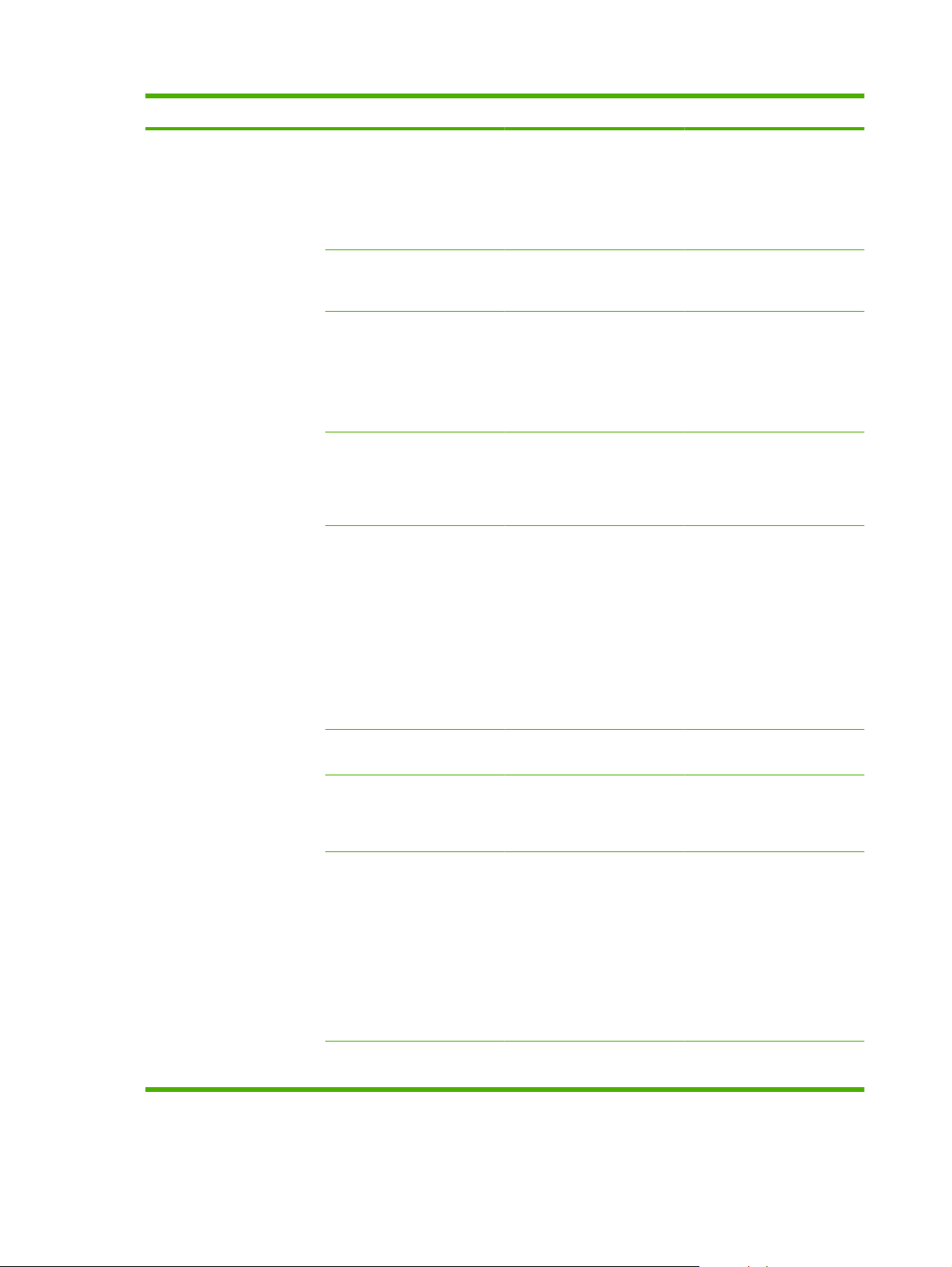
Taulukko 2-8 Faksivalikko (jatkoa)
Valikkokohta Alivalikon kohde Alivalikon kohde Kuvaus
Faksiraportit Faksin vahvistaminen Ei koskaan
Kaikki faksit
Vain lähetetyt faksit
Vastaanotetut faksit
Sisällytä ensimmäinen sivu Käytössä
Ei käytössä
Faksin virheraportti Kaikki virheet
Lähetysvirhe
Vast.ottovirhe
Ei koskaan
Viimeisten puhelujen
raportti
Faksiloki Tulosta loki
Tulostaa yksityiskohtaisen
Autom. lokitul.
Määrittää, tulostaako laite
vahvistusraportin työn
onnistuneen lähetyksen tai
vastaanoton jälkeen.
Määrittää, liittääkö laite
raporttiin faksin ensimmäisen
sivun pienoiskuvan.
Määrittää, tulostaako laite
vahvistusraportin työn
epäonnistuneen lähetyksen
tai vastaanoton jälkeen.
raportin faksin edellisestä
käyttökerrasta, joko
lähetyksestä tai
vastaanotosta.
Tulosta loki: Tulostaa
luettelon fakseista, jotka laite
on lähettänyt tai
vastaanottanut.
Autom. lokitul.: Vaihtoehto
Käytössä tulostaa raportin
automaattisesti jokaisen
faksityön jälkeen. Vaihtoehto
Ei käytössä poistaa
automaattisen tulostuksen
käytöstä.
Puhelinmuistioraportti Tulostaa laitteeseen
määritetyt pikavalinnat.
Roskafaksiluettelo Tulostaa luettelon
Laskutusraportti Tulostaa luettelon
Kaikki faksirap. Tulostaa kaikki fakseihin
puhelinnumeroista, joita on
estetty lähettämästä fakseja
laitteeseen.
laskutuskoodeista, joita
lähtevissä fakseissa on
käytetty. Tämä raportti
näyttää, miten monessa
lähetetyssä faksissa kutakin
koodia on käytetty. Tämä
valikkokohta on näkyvissä
vain, jos
laskutuskooditoiminto on
käytössä.
liittyvät raportit.
24 Luku 2 Ohjauspaneeli FIWW
Page 37
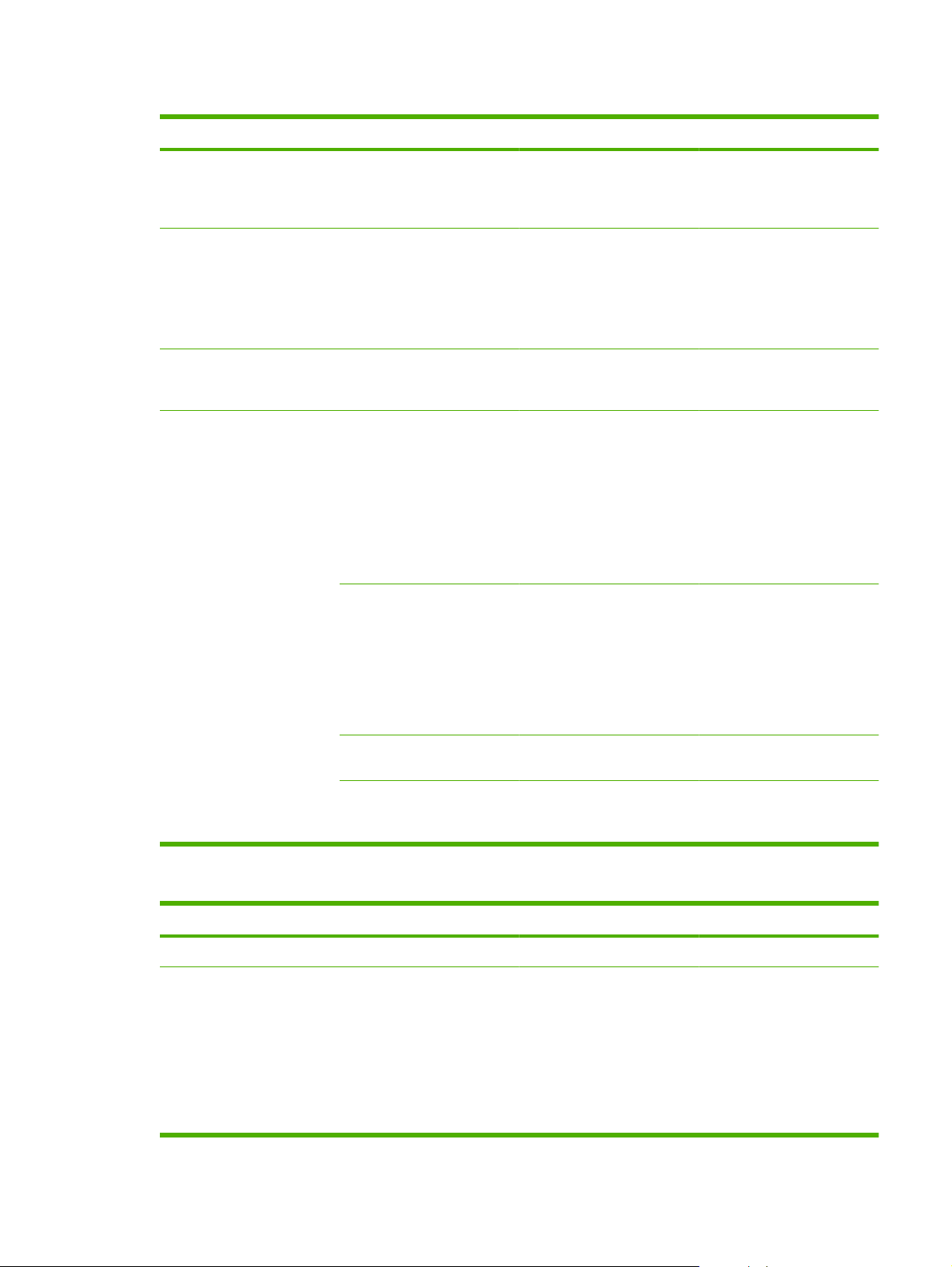
Taulukko 2-9 Valokuva-valikko
Valikkokohta Alivalikon kohde Alivalikon kohde Kuvaus
-Näytä Muistikortilla olevien
Ohj. tulostus Yksittäinen valokuva
Kaikki valokuvat (#-#)
Peräkkäiset valokuvat
Mukautettu
Pikkukuvat Nopea
Paras
Asetukset Vedosarkki Tulosta vedosarkki
Nykyiset asetukset Valitse kuvan koko
Voit tulostaa muistikortilla
Muistikortin valokuvien
Skannaa vedosarkki
Valitse paperikoko
Valitse paperityyppi
Kopioiden määrä
valokuvien tarkastelu. Siirry
kuvasta toiseen
Viewnuolipainikkeilla.
olevia valokuvia nopeasti
valitsemalla tulostettavien
valokuvien numerot.
tulostaminen pienoiskuvina
(30 kuvaa sivulla).
Tulostaminen tai
skannaaminen vedosarkilta.
Vedosarkki on muistikortin
kuvista luotu pienoiskuvasivu
(20 kuvaa sivulla). Kun
valinnat on merkitty
vedosarkkiin, se voidaan
skannata ja valitut kuvat
voidaan tulostaa
täysikokoisina.
Valokuvien oletussetusten,
kuten kuvakoon, paperikoon,
paperityypin, kopioiden
määrän ja tulostusvärin
(värillinen tai mustavalkoinen)
muokkaaminen.
Tulosteväri
Käännä kuva Muistikortin valokuvien
Diaesitys Muistikortilla olevien
kääntäminen.
valokuvien tarkastelu
diaesityksenä.
Taulukko 2-10 Kopiointivalikko
Valikkokohta Alivalikon kohde Alivalikon kohde Kuvaus
Kopioita (1–99) Määritä kopioiden määrä.
Koko Alkup.=100 %
Legal-koosta Letter-kokoon
= 78 %
Legal-koosta A4-kokoon =
83 %
A4-koosta Letter-kokoon
=94 %
Määritä kopioíden koko.
FIWW Ohjauspaneelin valikot 25
Page 38
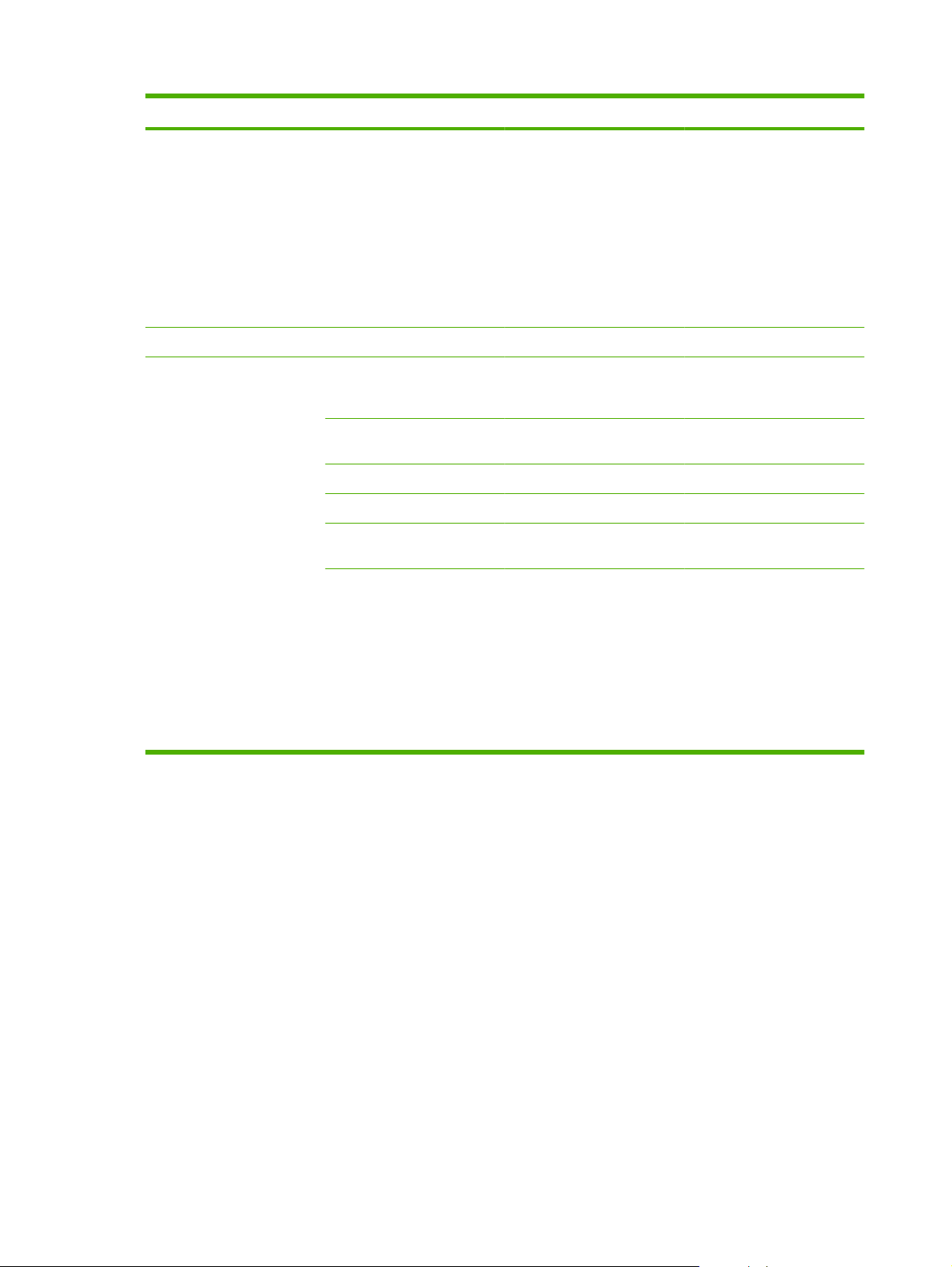
Taulukko 2-10 Kopiointivalikko (jatkoa)
Valikkokohta Alivalikon kohde Alivalikon kohde Kuvaus
Letter-koosta A4-kokoon =
97 %
Koko sivu= 91 %
Sovita sivulle
2 sivua/arkki
4 sivua/arkki
Mukautettu: 25–400 %
Vaal/tumm Määritä kopion kontrasti.
Asetukset Optimoi Valitse asetukset
Kopioi paperi Määritä kopioiden
Monisiv. kopio Kopioi useita sivuja.
Kopioiden lajittelu Määritä kopioiden lajittelu.
Koevedos Määritä kopioiden
Kuvan säätö Vaaleus
Kontrasti
Terävöitys
Tausta
Väritasapaino
Harmaus
tulostuslaadun optimointia
varten.
paperityyppi.
tulostuslaatu.
Säädä kopion kuvanlaadun
asetuksia.
26 Luku 2 Ohjauspaneeli FIWW
Page 39

3 Windows-ohjelmisto
Tuetut Windows-käyttöjärjestelmät
●
Tuetut tulostinohjaimet Windowsissa
●
HP:n yleistulostinohjain (UPD)
●
Oikean Windows-tulostinohjaimen valitseminen
●
Tulostusasetusten arvojärjestys
●
Tulostinohjaimen asetusten muuttaminen Windowsissa
●
Windows-ohjelmiston asennustyypit
●
Ohjelmiston poistaminen Windowsissa
●
Windows-apuohjelmat
●
Muiden käyttöjärjestelmien ohjelmistot
●
FIWW 27
Page 40

Tuetut Windows-käyttöjärjestelmät
Laite tukee seuraavia Windows-käyttöjärjestelmiä:
Ohjelmiston täydellinen asennus
Windows XP (32-bittinen)
●
Windows Vista (32- ja 64-bittinen)
●
HUOMAUTUS: PCL 5 UPD- ja tason 3 HP Postscript -emulointi-ohjaimet ovat saatavissa vain HP:n
tukisivustosta osoitteesta
www.hp.com/support/CM1312series.
Tulostin- ja skanneriohjain
Windows XP (64-bittinen)
●
Windows 2000
●
Windows 2003 Server (32- ja 64-bittinen)
●
Tuetut tulostinohjaimet Windowsissa
PCL 5 UPD
●
PCL 6
●
Tason 3 HP PostScript -emulointi
●
Tulostinohjaimet sisältävät online-ohjeen, jossa on tavallisimpien tulostustehtävien ohjeet sekä
tulostinohjaimen painikkeiden, valintaruutujen ja avattavien valikkojen kuvaukset.
HUOMAUTUS: Laitteessa käytetty PCL 5 -versio on sama kuin HP:n yleistulostinohjaimessa (UPD)
Windowsiin. Se asennetaan ja toimii samalla tavalla kuin aiemmat PCL 5 -versiot. Se ei edellytä
erityisasetusten määrittämistä.
Lisätietoja UPD-ohjaimesta on osoitteessa
www.hp.com/go/upd.
HP:n yleistulostinohjain (UPD)
HP:n yleistulostinohjain (UPD) Windowsiin on ohjain, jonka avulla voidaan käyttää heti lähes mitä
tahansa HP LaserJet -laitetta sijainnista riippumatta, ilman erillisiä ohjeimia. Se perustuu
HP:n tulostinohjaintekniikkaan. Se on testattu huolellisesti useiden ohjelmistojen kanssa. Se on tehokas
ja luotettava ratkaisu.
HP UPD on suoraan yhteydessä kuhunkin HP-laitteeseen, kerää kokoonpanotietoja ja mukauttaa
käyttöliittymän siten, että siinä näkyvät laitteessa käytettävissä olevat toiminnot. Se mahdollistaa
automaattisesti kaikkien laitteen toimintojen käyttämisen, kuten kaksipuolinen tulostus ja nidonta, joten
niitä ei tarvitse ottaa käyttöön manuaalisesti.
Lisätietoja on osoitteessa
www.hp.com/go/upd.
28 Luku 3 Windows-ohjelmisto FIWW
Page 41

UPD-asennustilas
Perinteinen tila
Dynaaminen tila
Käytä tätä tilaa, jos asennat ohjaimen CD-levyltä yhteen tietokoneeseen.
●
Kun UPD asennetaan tässä tilassa, se toimii perinteisten tulostinohjainten
●
tavoin.
Jos käytät tätä tilaa, UPD on asennettava erikseen kaikkiin tietokoneisiin.
●
Käytä tätä tilaa, jos asennat ohjaimen kannettavaan tietokoneeseen, jotta voit
●
hakea HP:n tuotteita ja tulostaa niihin missä tahansa.
Käytä tätä tilaa, jos asennat UPD-ohjaimen työryhmää varten.
●
Jos haluat käyttää tätä tilaa, lataa UPD Internetistä. Lisätietoja on osoitteessa
●
www.hp.com/go/upd.
FIWW HP:n yleistulostinohjain (UPD) 29
Page 42

Oikean Windows-tulostinohjaimen valitseminen
Tulostinohjaimilla voit käyttää laitteen toimintoja. Tulostinohjainta käytetään myös tietokoneen ja laitteen
välisessä tulostinkielisessä tiedonsiirrossa. Lisätietoja lisäohjelmista ja -kielistä on laitteen
CD-ROM-levyllä olevissa asennustiedoissa ja Readme-tiedostoissa.
PCL 6 -tulostinohjain takaa parhaan kokonaissuorituskyvyn.
●
PCL 5 -tulostinohjainta suositellaan tavalliseen tulostukseen toimistossa.
●
Käytä HP PS Universal -ohjainta tulostaessasi postscript-emulointitason 2 tarpeisiin tai postscript
●
flash font -tuella.
30 Luku 3 Windows-ohjelmisto FIWW
Page 43

Tulostusasetusten arvojärjestys
Tulostusasetusten arvojärjestys määräytyy sen mukaan, missä muutokset on tehty:
HUOMAUTUS: Komentojen ja valintaikkunoiden nimet saattavat vaihdella käytössä olevan ohjelman
mukaan.
Sivun asetukset -valintaikkuna: Tämä valintaikkuna avataan valitsemalla käytettävän ohjelman
●
Tiedosto-valikosta Sivun asetukset tai vastaava komento. Siinä määritetyt asetukset kumoavat
kaikkialla muualla määritetyt asetukset.
Tulosta-valintaikkuna: Tämä valintaikkuna avataan valitsemalla käytettävän ohjelman
●
Tiedosto-valikosta Tulosta, Tulostimen asetukset tai vastaava komento. Tulosta-
valintaikkunassa määritetyt asetukset ovat toissijaisia, ja ne eivät kumoa Sivun
asetukset -valintaikkunassa määritettyjä asetuksia.
Tulostimen asetukset -valintaikkuna (tulostinohjain). Avaa tulostinohjain napsauttamalla
●
Tulosta-valintaikkunan Ominaisuudet-painiketta. Tulostimen ominaisuudet –valintaikkunassa
määritetyt asetukset eivät kumoa muualla tulostusohjelmassa määritettyjä asetuksia.
Tulostinohjaimen oletusasetukset: Tulostinohjaimen oletusasetukset määräävät kaikissa
●
tulostustöissä käytettävät asetukset, paitsi jos asetuksia muutetaan Sivun asetukset-, Tulostatai Tulostimen ominaisuudet -valintaikkunassa.
Tulostimen ohjauspaneelin asetukset. Tulostimen ohjauspaneelin avulla määritetyt asetukset
●
ovat toissijaisia muualla määritettyihin asetuksiin verrattuna.
Tulostinohjaimen asetusten muuttaminen Windowsissa
Kaikkien tulostustöiden asetusten
muuttaminen siihen asti, kunnes
ohjelma suljetaan
1. Valitse sovelluksen Tiedosto-
valikosta Tulosta.
2. Valitse ohjain ja valitse
Ominaisuudet tai Määritykset.
Toimintavaiheet saattavat vaihdella:
tämä on yleisin tapa.
Kaikkien tulostustöiden
oletusasetusten muuttaminen
1. Valitse Käynnistä, Asetukset ja
Tulostimet (Windows 2000) tai
Tulostimet ja faksit (Windows XP
Professional ja Server 2003) tai
Tulostimet ja muut laitteet
(Windows XP Home).
Valitse Windows
Vista -järjestelmässä Käynnistä,
Ohjauspaneeli ja sitten Tulostin.
2. Napsauta hiiren kakkospainikkeella
ohjaimen kuvaketta ja valitse sitten
Tulostusmääritykset.
Laitteen kokoonpanoasetusten
muuttaminen
1. Valitse Käynnistä, Asetukset ja
Tulostimet (Windows 2000) tai
Tulostimet ja faksit (Windows XP
Professional ja Server 2003) tai
Tulostimet ja muut laitteet
(Windows XP Home).
Valitse Windows
Vista -järjestelmässä Käynnistä,
Ohjauspaneeli ja sitten Tulostin.
2. Napsauta ohjaimen kuvaketta
hiiren kakkospainikkeella ja valitse
sitten Ominaisuudet.
3. Napsauta Laitteen
asetukset -välilehteä.
FIWW Tulostusasetusten arvojärjestys 31
Page 44

Windows-ohjelmiston asennustyypit
Käytettävissä ovat seuraavat ohjelmiston asennustyypit:
Suositus. Asentaa koko ohjelmiston.
●
Express. Asentaa vain tulostin- ja skannausohjaimet. USB-laitteelle ja verkkoon kytketylle laitteelle
●
on kummallekin oma Express-asennusvaihtoehto.
Ohjelmiston poistaminen Windowsissa
1. Valitse Käynnistä ja Kaikki ohjelmat.
2. Valitse HP ja HP Color LaserJet CM1312 MFP Series-monitoimilaite.
3. Valitse Poista HP Color LaserJet CM1312 MFP Series-monitoimilaite ja poista ohjelmisto
näytön ohjeiden mukaisesti.
32 Luku 3 Windows-ohjelmisto FIWW
Page 45

Windows-apuohjelmat
HP ToolboxFX
HP ToolboxFX -ohjelmaa voi käyttää seuraaviin tarkoituksiin:
Laitteen tilan tarkistaminen
●
Tarvikkeiden tilan tarkistaminen
●
Varoitusten määrittäminen
●
Laitteen oppaiden lukeminen
●
Vianmääritys- ja huoltotyökalujen käyttäminen
●
HP ToolboxFX asennetaan Suositus-asennuksen aikana laitteen CD-levyltä.
Lisätietoja on kohdassa
HP ToolboxFX -ohjelmiston avaaminen sivulla 164.
Sulautettu Web-palvelin
Tässä laitteessa on sulautettu Web-palvelin, jonka avulla saadaan tietoja laitteen ja verkon toiminnasta.
Tiedot näkyvät Web-selaimessa, esimerkiksi Microsoft Internet Explorer-, Netscape Navigator-, Apple
Safari- tai Firefox-selaimessa.
Sulautettu Web-palvelin sijaitsee laitteessa. Sitä ei ladata verkkopalvelimeen.
Sulautettu Web-palvelin toimii laitteen käyttöliittymänä, jota kuka tahansa verkkoon liitettyä tietokonetta
ja tavanomaista Web-selainta käyttävä henkilö voi hyödyntää. Erikoisohjelmia ei asenneta eikä
määritetä, mutta tietokoneessa on oltava tuettu Web-selain. Sulautettu Web-palvelin saadaan käyttöön
kirjoittamalla laitteen IP-osoite selaimen osoiteriville. (Saat IP-osoitteen selville tulostamalla
asetussivun.) Lisätietoja asetussivun tulostamisesta on kohdassa
Täydellinen selitys sulautetun Web-palvelimen ominaisuuksista ja toiminnoista on kohdassa
Web-palvelin sivulla 174.
HP Web Jetadmin (vain Web)
HP Web Jetadmin on selainpohjainen hallintatyökalu intranetiin kytkettyjä tulostimia varten.
Jos haluat ladata HP Web Jetadminin uusimman version tai tutustua isäntäjärjestelmien uusimpaan
luetteloon, käy sivustossa
www.hp.com/go/webjetadmin.
Tietosivut sivulla 162.
Sulautettu
Windows-asiakaskoneet voivat käyttää isäntäpalvelimeen asennettua HP Web Jetadmin -ohjelmaa
avaamalla HP Web Jetadmin -isännän tuettuun selaimeen (esimerkiksi Microsoft® Internet Explorer 4.x
tai Netscape Navigator 4.x tai uudempi).
Muut Windows-osat ja -apuohjelmat
Asennusohjelma — automatisoi tulostusjärjestelmän asennuksen.
●
Online-Web-rekisteröinti
●
HP:n asiakasosallistumisohjelma
●
HP:n päivitys -ohjelma
●
FIWW Windows-apuohjelmat 33
Page 46

Photosmart Essential
●
HP Solution Center
●
HP LaserJet Scan -ohjelma ja ohjain
●
Muiden käyttöjärjestelmien ohjelmistot
Käyttöjärjestelmä Ohjelmisto
UNIX Jos käytät HP-UX- tai Solaris-verkkoa, voit ladata UNIXille tarkoitetun HP JetDirect
-asennusohjelman osoitteesta
Linux Lisätietoja on sivustossa www.hp.com/go/linuxprinting.
www.hp.com/support/net_printing.
34 Luku 3 Windows-ohjelmisto FIWW
Page 47

4 Laitteen käyttäminen Macintosh-
järjestelmässä
Macintosh-ohjelmisto
●
Macintoshin tulostinohjaimen ominaisuuksien käyttäminen
●
FIWW 35
Page 48

Macintosh-ohjelmisto
Tuetut Macintosh-käyttöjärjestelmät
Laite tukee seuraavia Macintosh-käyttöjärjestelmiä:
Mac OS X 10.3, 10.4 ja uudemmat
●
HUOMAUTUS: Mac OS 10.4 -käyttöjärjestelmässä ja sitä uudemmissa versiossa ohjain tukee PPC-
ja Intel Core -suorittimia.
Tuetut tulostinohjaimet Macintoshissa
HP:n asennusohjelma sisältää PostScript®-tulostinkuvaustiedostot (PostScript® Printer Description,
PPD), kirjoitinvalintataulun laajennukset (Printer Dialog Extensions, PDE) ja HP Printer
Utility -ohjelmiston Macintosh-tietokoneisiin.
Laitteen toimintoja käytetään PPD-tiedostojen ja Apple PostScript -tulostinohjainten avulla. Käytä
tietokoneen mukana toimitettua Apple PostScript -tulostinohjainta.
Tulostusasetusten tärkeys Macintoshissa
Tulostusasetusten arvojärjestys määräytyy sen mukaan, missä muutokset on tehty:
HUOMAUTUS: Komentojen ja valintaikkunoiden nimet saattavat vaihdella käytössä olevan ohjelman
mukaan.
Sivun asetukset -valintaikkuna: Tämä valintaikkuna avataan valitsemalla käytettävän ohjelman
●
Tiedosto-valikosta Sivun asetukset tai vastaava komento. Siinä määritetyt asetukset kumoavat
kaikkialla muualla määritetyt asetukset.
Tulosta-valintaikkuna: Tämä valintaikkuna avataan valitsemalla käytettävän ohjelman
●
Tiedosto-valikosta Tulosta, Tulostimen asetukset tai vastaava komento. Tulostavalintaikkunassa määritetyt asetukset ovat toissijaisia, ja ne eivät kumoa Sivun
asetukset -valintaikkunassa määritettyjä asetuksia.
Tulostimen asetukset -valintaikkuna (tulostinohjain). Avaa tulostinohjain napsauttamalla
●
Tulosta-valintaikkunan Ominaisuudet-painiketta. Tulostimen ominaisuudet –valintaikkunassa
määritetyt asetukset eivät kumoa muualla tulostusohjelmassa määritettyjä asetuksia.
Tulostinohjaimen oletusasetukset: Tulostinohjaimen oletusasetukset määräävät kaikissa
●
tulostustöissä käytettävät asetukset, paitsi jos asetuksia muutetaan Sivun asetukset-, Tulostatai Tulostimen ominaisuudet -valintaikkunassa.
Tulostimen ohjauspaneelin asetukset. Tulostimen ohjauspaneelin avulla määritetyt asetukset
●
ovat toissijaisia muualla määritettyihin asetuksiin verrattuna.
36 Luku 4 Laitteen käyttäminen Macintosh-järjestelmässä FIWW
Page 49
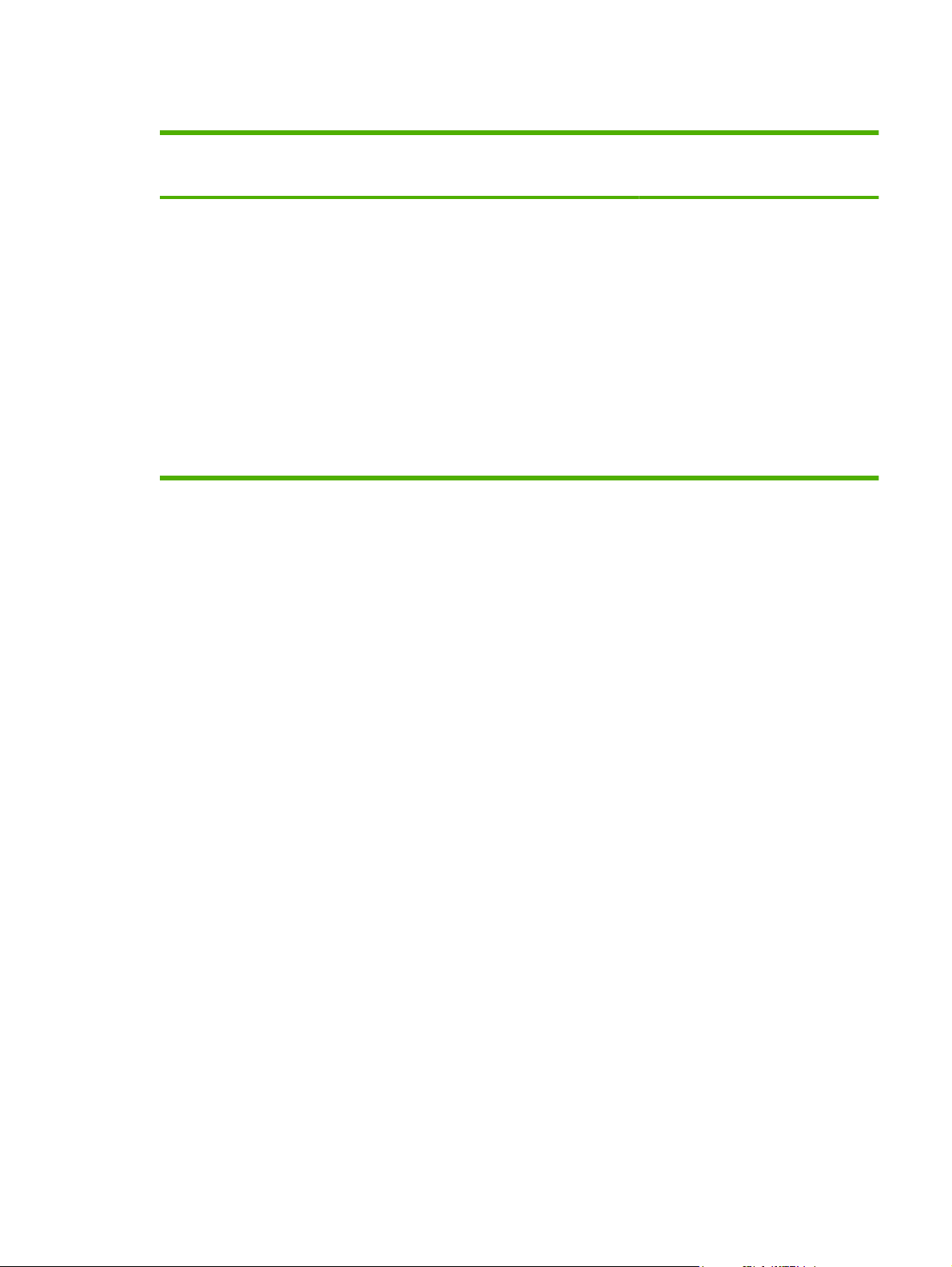
Tulostinohjaimen asetusten muuttaminen Macintosh-järjestelmässä
Kaikkien tulostustöiden asetusten
muuttaminen siihen asti, kunnes
ohjelma suljetaan
1. Valitse Arkisto-valikosta Tulosta.
2. Muuta haluamiasi asetuksia
ponnahdusvalikoissa.
Kaikkien tulostustöiden
oletusasetusten muuttaminen
1. Valitse Arkisto-valikosta Tulosta.
2. Muuta haluamiasi asetuksia
ponnahdusvalikoissa.
3. Valitse Esiasetukset-
ponnahdusvalikosta Tallenna
nimellä ja kirjoita esiasetuksen
nimi.
Asetukset tallennetaan Esiasetukset-
valikkoon. Jos haluat käyttää uusia
asetuksia, valitse tallennettu
esiasetusvaihtoehto aina, kun käynnistät
ohjelman ja tulostat.
Laitteen kokoonpanoasetusten
muuttaminen
1. Valitse Finderin Siirry-valikosta
Ohjelmat.
2. Avaa Lisäohjelmat ja sitten
Kirjoittimen asetustyökalu.
3. Osoita tulostusjonoa.
4. Valitse Kirjoittimet-valikosta
Näytä tiedot.
5. Osoita Asennettavat vaihtoehdot
-valikkoa.
HUOMAUTUS: Kokoonpanoasetukset
eivät mahdollisesti ole käytettävissä
Classic-ympäristössä.
Macintosh-ohjelmiston asennustyypit
Macintosh-ohjelmiston asentaminen suoria yhteyksiä varten (USB)
1. Aseta laitteen CD-levy CD-asemaan ja suorita asennusohjelma. Jos CD-levy ei avaudu
automaattisesti, kaksoisosoita CD-levyn symbolia työpöydällä.
2. Liitä USB-kaapeli laitteen ja tietokoneen USB-porttiin. Käytä 2 metrin pituista vakiokaapelia.
3. Kaksoisosoita HP LaserJet Installer -kansion asennus symbolia.
4. Noudata näyttöön tulevia ohjeita.
USB-tulostusjonot luodaan automaattisesti, kun laite kytketään tietokoneeseen. Jonossa
käytetään kuitenkin yleistä PPD-tiedostoa, jos asennusohjelmaa ei ole suoritettu ennen USBkaapelin kytkemistä. Voit vaihtaa jonon PPD-tiedoston seuraavasti.
Macintosh-ohjelmiston asentaminen verkkokäyttöön
1. Kytke laite verkkokaapelilla verkkoporttiin.
2. Aseta CD-levy CD-asemaan. Jos CD-levy ei avaudu automaattisesti, kaksoisosoita CD-levyn
symbolia työpöydällä.
3. Kaksoisosoita HP LaserJet Installer -kansion asennus symbolia.
4. Noudata näyttöön tulevia ohjeita.
Ohjelmiston asennuksen poisto Macintosh-käyttöjärjestelmissä
1. Voit poistaa ohjelmiston Macintosh-tietokoneesta vetämällä PPD-tiedostot roskakoriin.
2. Suorita HP-tuotekansiossa oleva sovelluksen poisto-ohjelma.
FIWW Macintosh-ohjelmisto 37
Page 50

Macintosh-apuohjelmat
Sulautettu Web-palvelin
Laitteessa on sulautettu Web-palvelin, jonka avulla saadaan tietoja laitteen ja verkon toiminnasta. Tiedot
näkyvät Web-selaimessa, esimerkiksi Netscape Navigator-, Apple Safari- tai Firefox-selaimessa.
Sulautettu Web-palvelin sijaitsee laitteessa. Se on käytettävissä sekä verkon kautta että suoraan
kytkettävissä laitteissa.
Sulautettu verkkopalvelin toimii laiteliittymänä, jota kaikki verkkoon kytketyn tietokoneen käyttäjät ja
tavalliset Web-selaimet voivat käyttää. Erikoisohjelmia ei asenneta eikä määritetä, mutta tietokoneessa
on oltava tuettu Web-selain. Voit käyttää sulautettua Web-selainta napsauttamalla HP Director sovelluksessa Maintain Device (Laitteen huolto) -painiketta.
Täydellinen selitys sulautetun Web-palvelimen ominaisuuksista ja toiminnoista on kohdassa
Web-palvelin sivulla 174.
Sulautettu
38 Luku 4 Laitteen käyttäminen Macintosh-järjestelmässä FIWW
Page 51
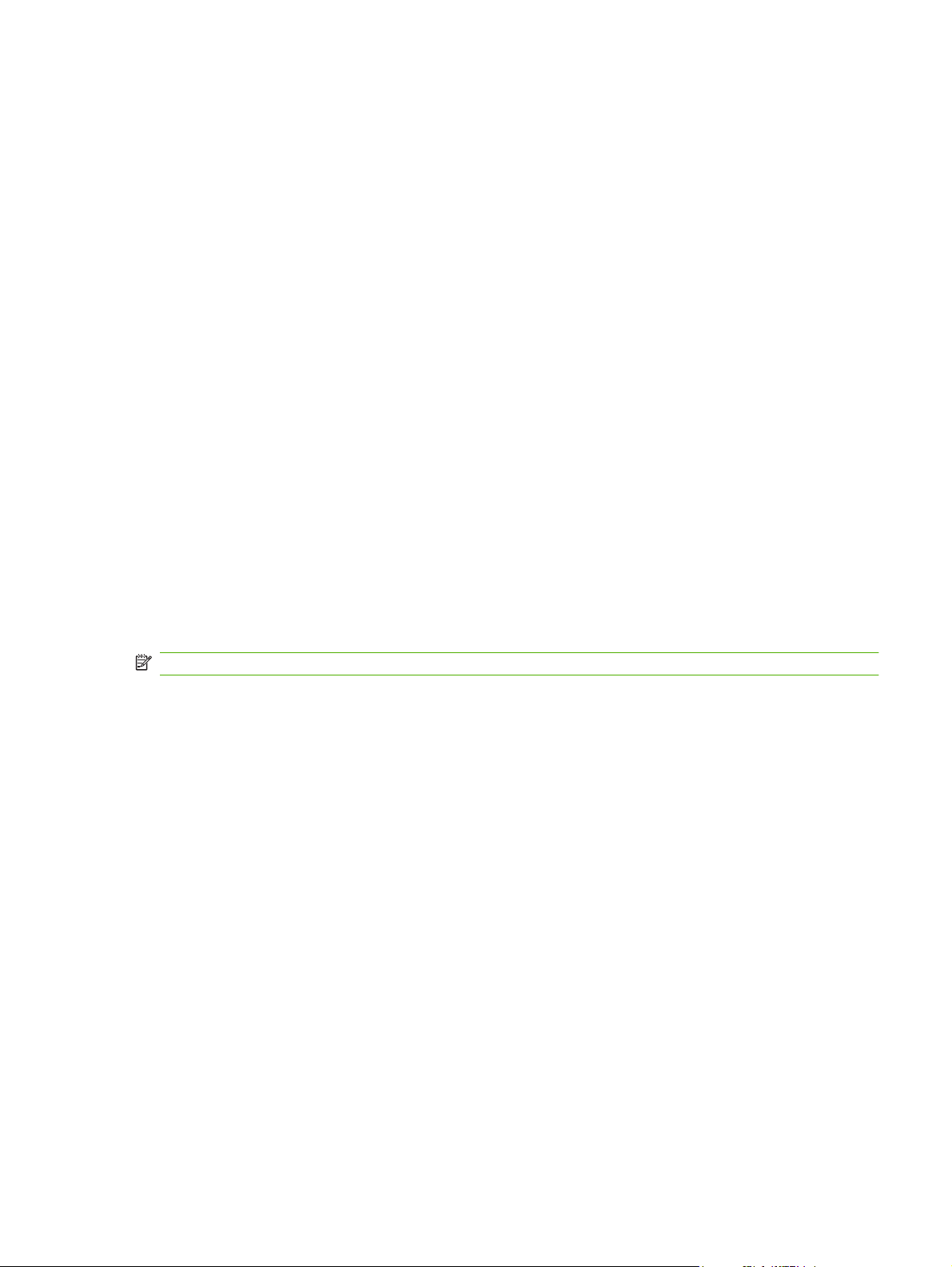
Macintoshin tulostinohjaimen ominaisuuksien käyttäminen
Tulostaminen
Tulostuksen esiasetusten luominen ja käyttäminen Macintoshissa
Tallenna voimassa olevat tulostinohjainasetukset tulostuksen esiasetusten avulla myöhempää käyttöä
varten.
Tulostuksen esiasetuksen luominen
1. Valitse Arkisto-valikosta Tulosta.
2. Valitse ohjain.
3. Valitse tulostusasetukset.
4. Valitse Esiasetukset-ruudusta Tallenna nimellä... ja kirjoita esiasetuksen nimi.
5. Valitse OK.
Tulostuksen esiasetusten käyttäminen
1. Valitse Arkisto-valikosta Tulosta.
2. Valitse ohjain.
3. Valitse käytettävä tulostuksen esiasetus Esiasetukset-ruudussa.
HUOMAUTUS: Voit käyttää tulostinohjaimen oletusasetuksia valitsemalla Tehdasasetus.
Dokumenttien koon muuttaminen tai mukautetun paperikoon käyttäminen
Voit skaalata dokumentin sopimaan erikokoiselle paperille.
1. Valitse Arkisto-valikosta Tulosta.
2. Avaa Paperinkäsittely-valikko.
3. Valitse Kohteen paperikoko -alueella Sovita paperikoon mukaan ja valitse koko avattavasta
luettelosta.
4. Jos haluat käyttää ainoastaan dokumenttia pienempää paperikokoa, valitse Sovita vain
pienempään.
Kansilehden tulostaminen
Voit tulostaa asiakirjaan erillisen kansilehden, jossa on viesti (esimerkiksi Luottamuksellinen).
1. Valitse Arkisto-valikosta Tulosta.
2. Valitse ohjain.
FIWW Macintoshin tulostinohjaimen ominaisuuksien käyttäminen 39
Page 52

3. Valitse Kansilehti-ponnahdusvalikosta, tulostetaanko kansilehti Ennen asiakirjaa vai Asiakirjan
jälkeen.
4. Valitse Kansilehden tyyppi -ponnahdusvalikosta viesti, jonka haluat tulostaa kansilehdelle.
HUOMAUTUS: Voit tulostaa tyhjän kansilehden valitsemalla Kansilehden
tyyppi -ponnahdusvalikosta Standardi.
Vesileimojen käyttäminen
Vesileima on huomautus, kuten "Luottamuksellinen", joka tulostetaan kunkin asiakirjan sivun taustalle.
1. Valitse Arkisto-valikosta Tulosta.
2. Avaa Vesileimat-valikko.
3. Valitse Tila-kohdassa käytettävä vesileiman tyyppi. Tulosta puoliläpinäkyvä viesti valitsemalla
Vesileima. Tulosta läpinäkymätön viesti valitsemalla Peittokaavio.
4. Valitse Sivut-kohdassa, tulostetaanko vesileima kaikille sivuille vai vain ensimmäiselle sivulle.
5. Valitse Teksti-kohdassa jokin vakioviesteistä tai valitse Mukautettu ja kirjoita ruutuun uusi viesti.
6. Valitse loput asetukset.
Useiden sivujen tulostaminen yhdelle paperiarkille Macintoshissa
Yhdelle arkille voi tulostaa monta sivua. Tällä toiminnolla voidaan tulostaa vedossivuja edullisesti.
1. Valitse Arkisto-valikosta Tulosta.
2. Valitse ohjain.
3. Avaa Asemointi-ponnahdusvalikko.
4. Valitse Sivuja arkille -kohdassa kullekin arkille tulostettavien sivujen määrä (1, 2, 4, 6, 9 tai 16).
5. Valitsemalla Asemointisuunta voit valita sivujen järjestyksen ja sijoittelun arkilla.
6. Valitse Reunus-kohdassa, millainen reunus sivujen ympärille tulostetaan.
40 Luku 4 Laitteen käyttäminen Macintosh-järjestelmässä FIWW
Page 53
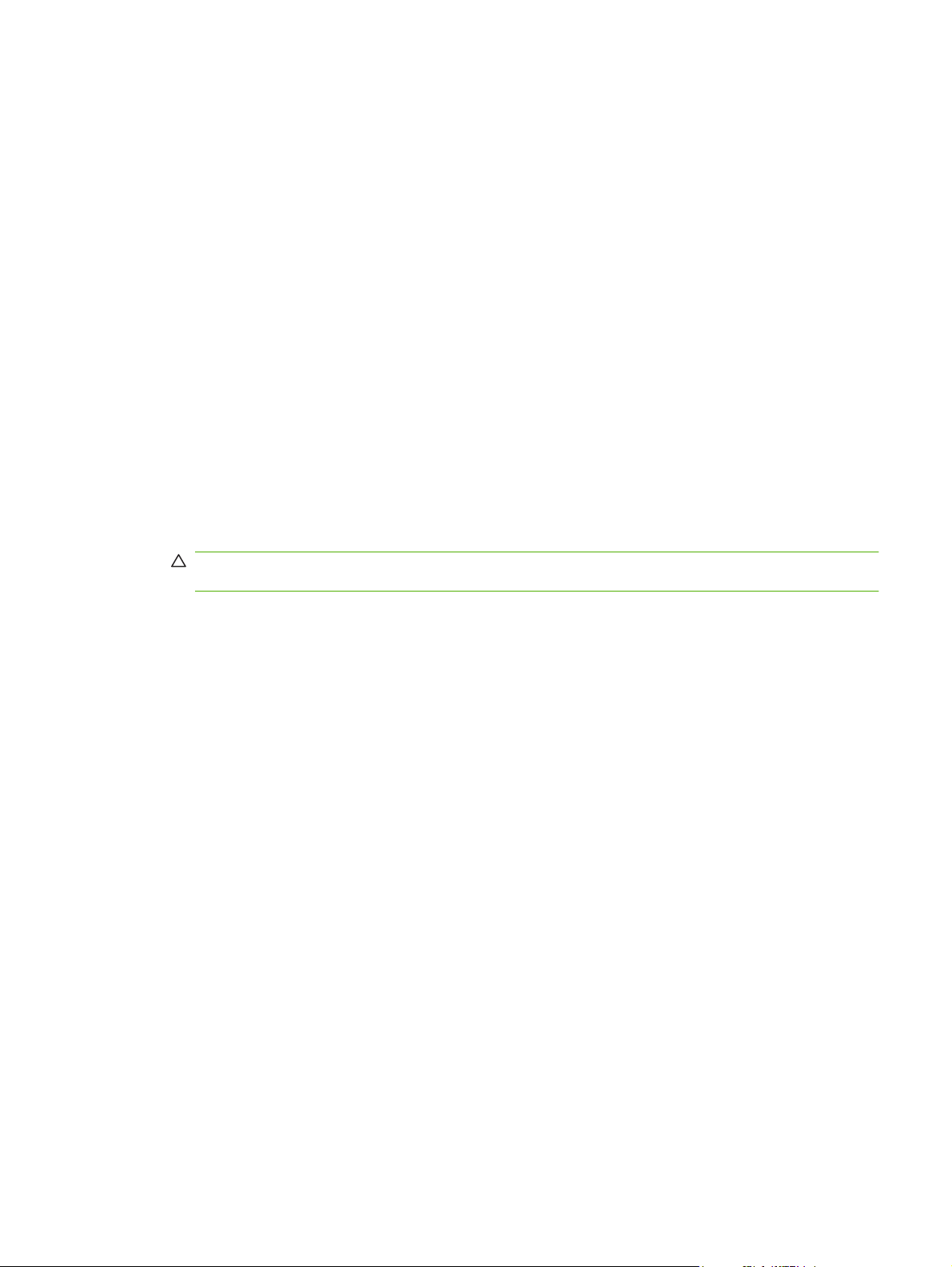
Tulostaminen sivun molemmille puolille (kaksipuolinen tulostus)
Automaattisen kaksipuolisen tulostuksen käyttäminen
1. Aseta tulostimen lokeroon tulostustyön mukainen määrä paperia. Jos käytät tulostuksessa
erikoispaperia (esimerkiksi kirjelomakkeita), lisää erikoispaperit jollakin seuraavista tavoista:
Lisää kirjelomakepaperi lokeroon 1 tulostuspuoli ylöspäin ja alareuna edellä.
●
Lisää kaikissa muissa lokeroissa kirjelomakepaperi niin, että etupuoli on alaspäin ja yläreuna
●
on kohti lokeron takaosaa.
2. Valitse Arkisto-valikosta Tulosta.
3. Avaa Asemointi-ponnahdusvalikko.
4. Valitse Kaksipuolinen-asetukseksi joko Sidonta pitkältä sivulta tai Sidonta lyhyeltä sivulta.
5. Valitse Tulosta.
Tulostaminen molemmille puolille manuaalisesti
1. Aseta lokeroon tulostustyön mukainen määrä paperia. Jos lataat erikoispaperia, kuten
kirjelomakkeita, aseta kirjelomakepaperi laitteeseen tulostuspuoli ylöspäin siten, että paperin
alareuna syötetään tulostimeen ensin.
VAROITUS: Paperitukosten välttämiseksi älä käytä paksumpaa paperia kuin 105 g/m2:n
kovapaperia.
2. Valitse Arkisto-valikosta Tulosta.
3. Valitse Viimeistely-pikavalikosta Manuaalinen 2-puolinen.
4. Valitse OK.
5. Valitse Tulosta. Toimi tietokoneen näyttöön tulevien toisen puolen tulostamista koskevien ohjeiden
mukaan, ennen kuin asetat tulostuspinon takaisin lokeroon.
6. Jatka painamalla tarvittaessa asianmukaista ohjauspaneelin näppäintä.
Huolto-valikon käyttäminen
Jos laite on kytketty verkkoon, voit hankkia tuotteen ja tarvikkeiden tilatietoja Huolto-valikossa.
1. Valitse Arkisto-valikosta Tulosta.
2. Avaa Huolto-valikko.
3. Valitse avattavasta luettelosta huoltotoimenpide ja valitse Käynnistä. Sulautettu Web-palvelin
avautuu sivulta, jossa on tietoja valitusta toimenpiteestä.
4. Jos haluat tarkastella laitteen eri Web-sivustoja, valitse avattavasta luettelosta haluamasi Internet-
palvelu ja valitse sitten Siirry.
Skannaaminen
Lisätietoja tässä osassa kuvatuista toiminnoista ja asetuksista on HP Director -ohjelman onlineohjeessa.
FIWW Macintoshin tulostinohjaimen ominaisuuksien käyttäminen 41
Page 54
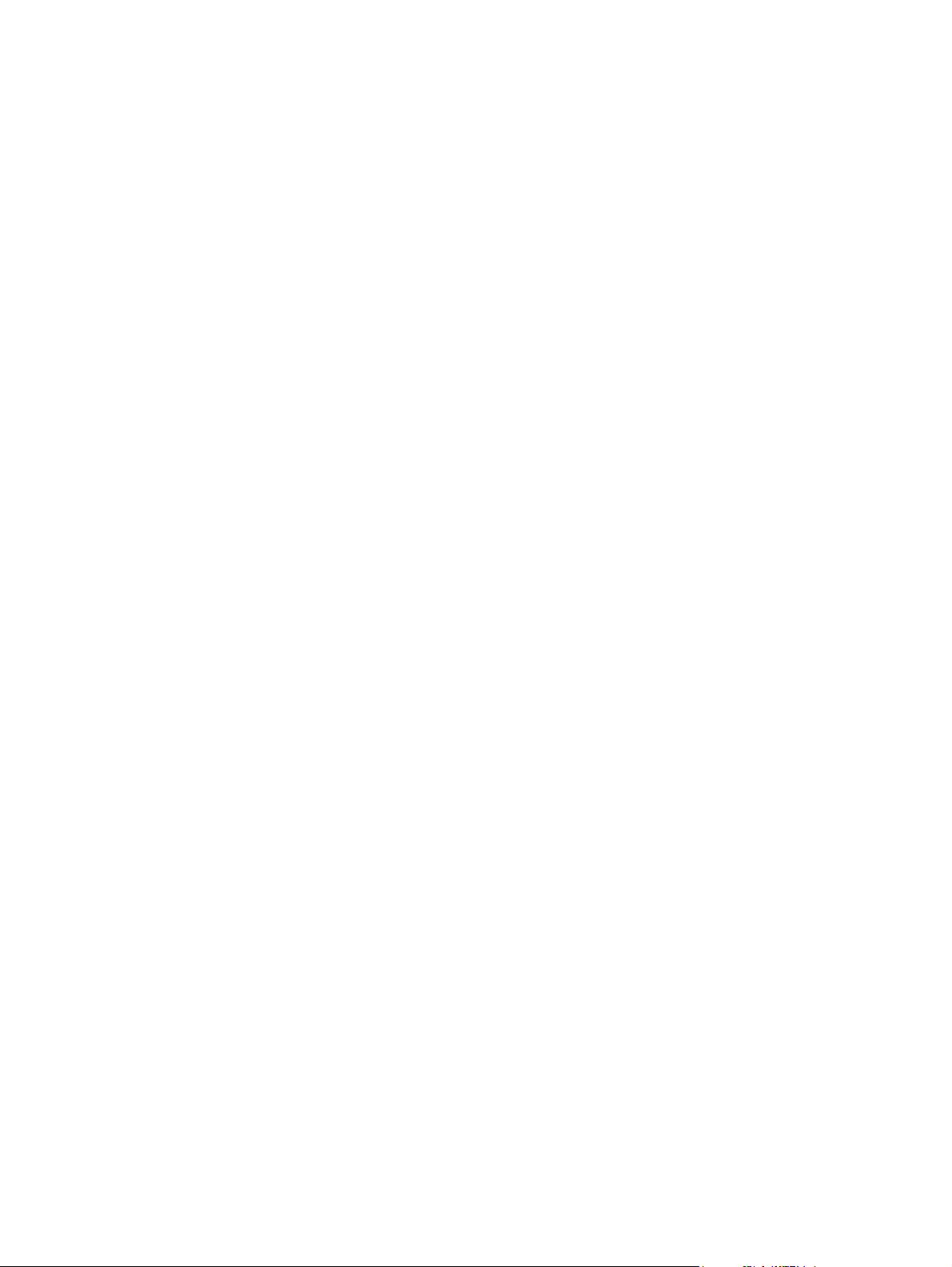
Skannaustoiminnot
Voit skannata toiseen ohjelmaan käyttämällä kyseistä ohjelmaa. Mikä tahansa TWAIN-yhteensopiva
ohjelma voi suorittaa skannauksen. Jos käyttämäsi ohjelma ei ole TWAIN-yhteensopiva, tallenna
skannattu kuva tiedostoksi ja sijoita, avaa tai vie tiedosto ohjelmaan.
Skannaaminen sivu kerrallaan
1. Nosta tasoskannerin kansi ja aseta skannattava alkuperäiskappale skannerin lasille skannattava
puoli alaspäin niin, että asiakirjan vasen yläkulma tulee lasin oikeaan alakulmaan. Sulje kansi
varovasti.
2. Kaksoisosoita työpöydällä olevaa HP Director -symbolia.
3. Avaa HP-valintataulu valitsemalla HP Director ja sitten Skannaa.
4. Napsauta Skannaa.
5. Jos haluat skannata useita sivuja, aseta seuraava sivu lasille ja valitse Skannaa. Toista, kunnes
kaikki sivut on skannattu.
6. Valitse Valmis ja sitten Kohteet.
Skannaaminen automaattisesta asiakirjansyöttölaitteesta
1. Aseta sivut automaattiseen asiakirjansyöttölaitteeseen tulostuspuoli ylöspäin ja yläreuna edellä.
2. Avaa HP-valintaikkuna valitsemalla HP Director -ohjelmassa Skannaa.
3. Valitse Skannaa ensimmäinen tai Skannaa kaikki.
4. Napsauta Valmis ja valitse sitten skannauskohteet.
Skannaaminen tiedostoon
1. Valitse Destinations (Kohteet) -kohdasta Save To File(s) (Tallenna tiedostoon).
2. Nimeä tiedosto ja määritä sen kohdesijainti.
3. Napsauta Tallenna. Originaali skannataan.
Skannaaminen sähköpostiin
1. Valitse Destinations (Kohteet) -kohdasta E-mail (Sähköposti).
2. Näyttöön avautuu tyhjä sähköpostiviesti, jossa skannattu asiakirja näkyy liitetiedostona.
3. Lisää viestiin sähköpostin vastaanottajan osoite, kirjoita viesti ja liitä tarvittaessa mukaan muita
liitetiedostoja. Valitse sitten Lähetä.
Faksi (vain HP LaserJet CM1312 (faksi-/valokuvakorttimalli))
1. Valitse ohjelmiston Arkisto-valikosta Tulosta.
2. Valitse PDF ja sitten Faksaa PDF.
3. Kirjoita faksinumero Vastaanottaja-kenttään.
42 Luku 4 Laitteen käyttäminen Macintosh-järjestelmässä FIWW
Page 55

4. Jos haluat liittää faksiin kansisivun, valitse Käytä kansilehteä ja kirjoita sitten kansisivun aihe ja
5. Valitse Faksi.
Valokuva
Käynnistä Photosmart Studio -sovellus napsauttamalla HP Director -ohjelmassa Valokuva-kuvaketta.
Tällä sovelluksella voidaan tuoda valokuvia muistikortilta, muokata valokuvia ja tulostaa niitä
tietokoneesta.
viesti (valinnainen).
FIWW Macintoshin tulostinohjaimen ominaisuuksien käyttäminen 43
Page 56

44 Luku 4 Laitteen käyttäminen Macintosh-järjestelmässä FIWW
Page 57

5 Liitännät
Tuetut verkkokäyttöjärjestelmät
●
USB-liitäntä
●
Tulostimen jakamista koskeva vastuuvapauslauseke
●
Tuetut verkkoyhteyskäytännöt (vain HP LaserJet CM1312 (faksi-/valokuvakorttimalli))
●
Laitteen asentaminen verkkoon (vain HP LaserJet CM1312 (faksi-/valokuvakorttimalli))
●
Verkkolaitteen asetusten määrittäminen (vain HP LaserJet CM1312 (faksi-/valokuvakorttimalli))
●
HUOMAUTUS: TCP/IP-asetusten määrittäminen on monimutkaista, ja se tulisi jättää vain kokeneen
verkonvalvojan tehtäväksi. BOOTP-yhteyskäytännön käyttäminen vaatii palvelinta, jotta tuotteelle
voidaan määrittää tietyt TCP/IP-asetukset. Myös DHCP-yhteyskäytäntö edellyttää palvelinta, mutta tätä
yhteyskäytäntöä käytettäessä laitteen TCP/IP-asetukset eivät ole kiinteitä. Tietyt TCP/IP-asetukset
voidaan määrittää manuaalisesti käyttämällä ohjauspaneelia, sulautettua Web-palvelinta,
HP ToolboxFX -ohjelmaa tai HP Web Jetadmin -ohjelmaa. Jos tarvitset tarkempia ohjeita tai tietoja
verkon asetuksista, ota yhteys verkkopalvelun toimittajaan.
FIWW 45
Page 58

Tuetut verkkokäyttöjärjestelmät
Seuraavat käyttöjärjestelmät tukevat verkkotulostusta:
Ohjelmiston täydellinen
asennus
Windows XP (32-bittinen)
●
Windows Vista (32- ja 64-bittinen)
●
Mac OS X 10.3, 10.4 ja uudemmat
●
USB-liitäntä
HUOMAUTUS: Älä liitä USB-kaapelia ennen ohjelmiston asentamista. Asennusohjelma ilmoittaa, kun
USB-kaapeli on liitettävä.
Tämä laite tukee USB 2.0 -yhteyttä. Tulostamiseen on käytettävä A/B-tyyppistä USB-kaapelia.
1. Aseta laitteen CD-levy tietokoneeseen. Jos ohjelmiston asennusohjelma ei käynnisty, etsi CD-
levyltä setup.exe-tiedosto ja kaksoisnapsauta sitä.
2. Noudata asennusohjelman ohjeita.
3. Odota, että asennus on valmis, ja käynnistä sitten tietokone uudelleen.
Tulostin- ja skanneriohjain
Windows XP (64-bittinen)
●
Windows 2000
●
Windows 2003 Server (32- ja 64-
●
bittinen)
Vain tulostinohjaimet
Linux (vain Web)
●
UNIX-mallikomentosarjat (vain Web)
●
46 Luku 5 Liitännät FIWW
Page 59

Tulostimen jakamista koskeva vastuuvapauslauseke
HP ei tue vertaisverkkotoimintoa, koska se kuuluu Microsoftin käyttöjärjestelmiin, ei HP:n
tulostinohjaimiin. Lisätietoja on Microsoftin Web-sivustossa osoitteessa
www.microsoft.com.
Tuetut verkkoyhteyskäytännöt (vain HP LaserJet CM1312 (faksi-/valokuvakorttimalli))
Laite tukee TCP/IP-verkkoyhteyskäytäntöä. Se on kaikkein yleisin ja hyväksytyin verkkoyhteyskäytäntö.
Monet verkkopalvelut käyttävät tätä käytäntöä. Laite tukee myös IPv4- ja IPv6-yhteyskäytäntöjä.
Laitteen tukemat verkkopalvelut ja yhteyskäytännöt näkyvät seuraavissa taulukoissa.
Taulukko 5-1 Tulostaminen
Palvelun nimi Kuvaus
port9100 (suora tulostustila) Tulostuspalvelu
Line printer daemon (LPD) Tulostuspalvelu
Taulukko 5-2 Verkkolaitteen etsiminen
Palvelun nimi Kuvaus
SLP (Service Location Protocol) Verkkolaitteiden etsimiseen ja määrittämiseen käytetty
mDNS (multicast Domain Name Service - josta käytetään
usein myös nimeä Rendezvous tai Bonjour)
ws-discover Käytetään Microsoft-pohjaisissa ohjelmissa.
LLMNR Käytetään silloin, kun DNS-palvelut eivät ole käytettävissä.
Taulukko 5-3 Tiedonsiirto ja hallinta
Palvelun nimi Kuvaus
HTTP (Hyper Text Transfer Protocol) Mahdollistaa Web-selaimien ja sulautetun Web-palvelimen
Sulautettu Web-palvelin Mahdollistaa laitteen hallinnan Web-selaimen avulla.
SNMP (Simple Network Management Protocol) Verkkosovellukset käyttävät tätä palvelua laitehallintaan.
Taulukko 5-4 IP-osoitteiden määrittäminen
laitteenpaikannusprotokolla. Käytetään pääasiassa Microsoftpohjaisissa ohjelmissa.
Verkkolaitteiden etsimiseen ja määrittämiseen käytetty
laitteenpaikannusprotokolla. Käytetään pääasiassa Apple
Macintosh -pohjaisissa ohjelmissa.
välisen yhteyden.
Palvelussa on tuki standardinmukaisille MIB-II (Management
Information Base)- ja SNMP V -objekteille.
Palvelun nimi Kuvaus
DHCP (Dynamic Host Configuration Protocol), IPv4 ja IPv6 Automaattista IP-osoitteen määritystä varten. Laite saa IP-
osoitteen DHCP-palvelimesta. Tavallisesti laitteen IPosoitteen hakemiseen DHCP-palvelimesta ei tarvita käyttäjän
toimia.
FIWW Tulostimen jakamista koskeva vastuuvapauslauseke 47
Page 60

Taulukko 5-4 IP-osoitteiden määrittäminen (jatkoa)
Palvelun nimi Kuvaus
BOOTP (Bootstrap Protocol) Automaattista IP-osoitteen määritystä varten. Laite saa IP-
osoitteen BOOTP-palvelimesta. Järjestelmänvalvojan on
syötettävä laitteen MAC-laitteisto-osoite BOOTP-palvelimeen,
jotta laite saa IP-osoitteen kyseisestä palvelimesta.
Autom. IP Automaattista IP-osoitteen määritystä varten. Jos
käytettävissä ei ole DHCP- tai BOOTP-palvelinta, laite voi
muodostaa palvelun avulla yksilöllisen IP-osoitteen.
Laitteen asentaminen verkkoon (vain HP LaserJet CM1312 (faksi-/valokuvakorttimalli))
Laite on kytketty tässä kokoonpanossa suoraan verkkoon, ja kaikki verkossa olevat tietokoneet
tulostavat suoraan laitteeseen.
HUOMAUTUS: Tätä tilaa suositellaan laitteen verkkoasetusten määrittämiseen.
1. Ennen kuin kytket laitteeseen virran, kytke laite suoraan verkkoon liittämällä verkkokaapeli laitteen
verkkoporttiin.
2. Kytke laitteeseen virta, odota kaksi minuuttia ja tulosta sitten asetussivu ohjauspaneelista. .
HUOMAUTUS: Varmista, että IP-osoite näkyy asetussivulla, ennen kuin jatkat seuraavaan
vaiheeseen. Jos IP-osoite puuttuu asetussivulta, tulosta sivu uudelleen.
3. Aseta laitteen CD-levy tietokoneeseen. Jos ohjelmiston asennusohjelma ei käynnisty, etsi CD-
levyltä setup.exe-tiedosto ja kaksoisnapsauta sitä.
4. Noudata asennusohjelman ohjeita.
HUOMAUTUS: Kun asennusohjelma pyytää verkko-osoitetta, kirjoita näyttöön IP-osoite, joka
näkyy ennen asennusohjelman käynnistystä tulostamallasi asetussivulla. Voit myös etsiä laitteen
verkosta.
5. Odota, että asennus on valmis, ja käynnistä sitten tietokone uudelleen.
48 Luku 5 Liitännät FIWW
Page 61

Verkkolaitteen asetusten määrittäminen (vain HP LaserJet CM1312 (faksi-/valokuvakorttimalli))
Asetusten tarkasteleminen
Verkkoasetussivu
Verkkoasetussivulla luetellaan laitteen verkkokortin nykyiset asetukset ja ominaisuudet. Voit tulostaa
verkkoasetussivun laitteesta seuraavasti:
1. Paina ohjauspaneelissa Jakoavain.
2. Valitse nuolipainikkeilla Raportit ja paina sitten OK-painiketta.
3. Valitse nuolipainikkeilla Verkkoraportti ja paina sitten OK-painiketta.
Asetussivu
Asetussivulla luetellaan laitteen nykyiset asetukset ja ominaisuudet. Asetussivun voi tulostaa laitteesta
tai HP ToolboxFX -ohjelmasta. Asetussivun voi tulostaa laitteesta seuraavasti.
1. Paina ohjauspaneelissa Jakoavain.
2. Valitse nuolipainikkeilla Raportit ja paina sitten OK-painiketta.
3. Valitse nuolipainikkeilla Kokoonpanoraportti ja paina sitten OK-painiketta.
Laite tulostaa myös toisen sivun (koskee vain faksimalleja). Tämän sivun Faksiasetukset- ja Kuvaasetukset-osissa on tietoja laitteen faksiasetuksista.
Asetusten muuttaminen
Voit tarkastella tai muuttaa IP-määrityksiä sulautetussa Web-palvelimessa (EWS) tai
HP ToolboxFX -ohjelmassa. Sulautettu Web-palvelin saadaan käyttöön kirjoittamalla laitteen IP-osoite
selaimen osoiteriville.
Voit avata HP ToolboxFX -ohjelman, kun laite on liitetty tietokoneeseen tai verkkoon suoraan.
HP ToolboxFX -ohjelma on käytettävissä vain, jos olet asentanut koko ohjelmiston.
Avaa HP ToolboxFX -ohjelma jollakin seuraavista tavoista:
Kaksoisnapsauta Windowsin ilmaisinalueella olevaa HP ToolboxFX -kuvaketta.
●
Valitse Windowsin Käynnistä-valikosta Ohjelmat (Windows XP:ssä Kaikki ohjelmat) ja sitten
●
HP. Valitse laitteen nimi ja sitten HP ToolboxFX.
Valitse HP ToolboxFX -ohjelmassa Verkkoasetukset-välilehti.
Voit muuttaa Verkko-välilehden (EWS) tai Verkkoasetukset-välilehden (HP ToolboxFX) avulla
seuraavia asetuksia:
Isäntänimi
●
Manuaalinen IP-osoite
●
Manuaalinen aliverkon peite
●
Manuaalinen oletusyhdyskäytävä
●
FIWW Verkkolaitteen asetusten määrittäminen (vain HP LaserJet CM1312 (faksi-/valokuvakorttimalli)) 49
Page 62

HUOMAUTUS: Verkkoasetusten muuttamisen vuoksi voi olla välttämätöntä muuttaa selaimen URL-
osoitetta, jotta yhteys laitteeseen voi muodostua uudelleen. Yhteys laitteeseen katkeaa muutamaksi
sekunniksi, kun verkon asetukset muuttuvat.
Salasanan määrittäminen
Lisätietoja laitten salasanan määrittämisestä on kohdassa Salasanasuojauksen ottaminen käyttöön
ohjauspaneelista sivulla 175.
IP-osoite
Laitteen IP-osoite voidaan määrittää manuaalisesti tai DHCP-, BootP- tai AutoIP-palvelun avulla
automaattisesti.
Määrittäminen manuaalisesti
1. Paina ohjauspaneelissa Jakoavain.
2. Valitse nuolipainikkeilla Verkkoasetukset ja paina sitten OK-painiketta.
3. Valitse nuolipainikkeilla TCP/IP-asetukset ja paina sitten OK-painiketta.
4. Valitse nuolipainikkeilla Manuaalinen ja paina sitten OK-painiketta.
5. Kirjoita IP-osoite kirjain- ja numeronäppäimillä ja paina sitten OK-painiketta.
6. Jos IP-osoite on väärä, valitse nuolipainikkeilla Ei ja paina sitten OK-painiketta. Toista vaihe 5
käyttäen oikeaa IP-osoitetta. Toista sitten vaihe 5 aliverkon peitteen ja oletusyhdyskäytävän
asetuksia varten.
Määrittäminen automaattisesti
1. Paina ohjauspaneelissa Jakoavain.
2. Valitse nuolipainikkeilla Verkkoasetukset ja paina sitten OK-painiketta.
3. Valitse nuolipainikkeilla TCP/IP-asetukset ja paina sitten OK-painiketta.
4. Valitse nuolipainikkeilla Automaattinen ja paina sitten OK-painiketta.
Voi kestää useita minuutteja, ennen kuin automaattinen IP-osoite on valmis käyttöön.
HUOMAUTUS: Jos haluat poistaa käytöstä tai ottaa käyttöön tiettyjä automaattisia IP-tiloja (kuten
BOOTP, DHCP tai AutoIP), näitä asetuksia voi muuttaa vain sulautetussa Web-palvelimessa tai
HP ToolboxFX -ohjelmassa.
IP-osoitteen näyttäminen ohjauspaneelissa
1. Paina ohjauspaneelissa Jakoavain-painiketta.
2. Valitse nuolipainikkeilla Verkkoasetukset ja paina sitten OK-painiketta.
3. Valitse nuolipainikkeilla Näytä IP-osoite ja paina sitten OK-painiketta.
HUOMAUTUS: IP-osoite näkyy myös sulautetussa Web-palvelimessa tai HP ToolboxFX -
sovelluksessa, kun valitaan Verkon lisäasetukset -välilehti.
50 Luku 5 Liitännät FIWW
Page 63

IPv4- ja IPv6-asetukset
Vain IPv4-yhteyskäytäntö voidaan määrittää manuaalisesti. IPv4-yhteyskäytäntö voidaan määrittää
HP ToolboxFX -ohjelmasta tai laitteen ohjauspaneelista. IPv6-yhteyskäytäntö voidaan määrittää vain
laitteen ohjauspaneelista.
Yhteysnopeuden määrittäminen
HUOMAUTUS: Jos yhteysnopeuden asetuksiin tehdään virheellisiä muutoksia, laite ei ehkä saa
yhteyttä muihin verkossa oleviin laitteisiin. Laite on useimmissa tapauksissa jätettävä automaattitilaan.
Muutokset voivat lisäksi aiheuttaa laitteen uudelleenkäynnistyksen. Muutoksia saa tehdä vain, kun laite
ei ole käytössä.
1. Paina ohjauspaneelissa Jakoavain.
2. Valitse nuolipainikkeilla Verkkoasetukset ja paina sitten OK-painiketta.
3. Valitse nuolipainikkeilla Linkkiyhteys ja paina sitten OK-painiketta.
4. Valitse nuolipainikkeilla jokin seuraavista asetuksista:
Automaattinen
●
10T Täysi
●
10T Puoli
●
100TX Täysi
●
100TX Puoli
●
HUOMAUTUS: Tämän asetuksen on sovittava sille verkkolaitteelle, johon muodostat yhteyden
(verkon keskittimelle, kytkimelle, yhdyskäytävälle, reitittimelle tai tietokoneelle).
5. Paina OK-painiketta. Laite käynnistyy uudelleen.
FIWW Verkkolaitteen asetusten määrittäminen (vain HP LaserJet CM1312 (faksi-/valokuvakorttimalli)) 51
Page 64

52 Luku 5 Liitännät FIWW
Page 65
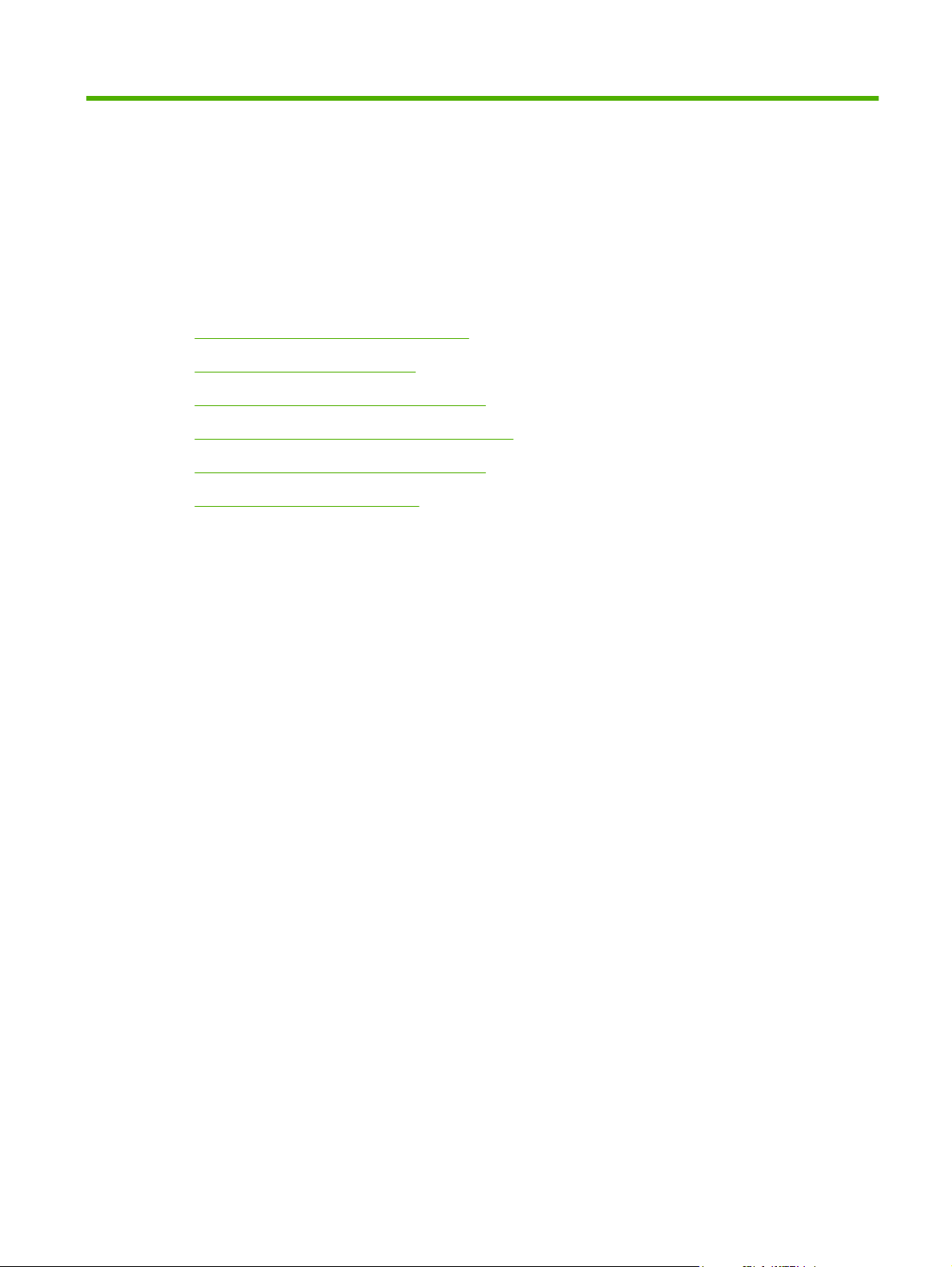
6 Paperi ja materiaali
Paperin ja tulostusmateriaalin käytöstä
●
Tuetut paperi- ja materiaalikoot
●
Tuetut paperityypit ja lokeron kapasiteetti
●
Erikoispaperien ja -materiaalien käyttöohjeita
●
Paperin ja tulostusmateriaalin lisääminen
●
Lokeroasetusten määrittäminen
●
FIWW 53
Page 66

Paperin ja tulostusmateriaalin käytöstä
Tuotteessa voi käyttää tässä käyttöoppaassa olevien ohjeiden mukaisia paperi- ja tulostusmateriaaleja.
Paperi- tai tulostusmateriaalit, jotka poikkeavat näistä ohjearvoista, saattavat aiheuttaa seuraavanlaisia
ongelmia:
huono tulostuslaatu
●
lisääntyneet tukokset
●
tulostimen ennenaikainen kuluminen ja siitä aiheutuvat korjaukset.
●
Saat parhaat tulokset käyttämällä ainoastaan lasertulostimiin tai monitoimilaitteisiin tarkoitettuja HPmerkkisiä papereita ja tulostusmateriaaleja. Älä käytä mustesuihkutulostimiin tarkoitettuja papereita tai
tulostusmateriaaleja. Hewlett-Packard Company ei suosittele muunmerkkisten materiaalien
käyttämistä, koska HP ei voi taata niiden laatua.
On kuitenkin mahdollista, että käytettävä tulostusmateriaali on täysin ohjeiden mukaista mutta
tulostusjälki ei ole silti tyydyttävää. Tämä saattaa johtua paperin väärästä käsittelystä, sopimattomasta
lämpötilasta ja ilmankosteudesta tai muista muuttujista, joihin Hewlett-Packard ei voi vaikuttaa.
VAROITUS: Muun kuin Hewlett-Packardin määritykset täyttävän paperin käyttö saattaa aiheuttaa
tulostimessa ongelmia, jotka vaativat korjauksia. Hewlett-Packardin takuut tai huoltosopimukset eivät
kata tällaisia korjauksia.
54 Luku 6 Paperi ja materiaali FIWW
Page 67

Tuetut paperi- ja materiaalikoot
Tässä tuotteessa voi käyttää useita eri paperikokoja ja erilaisia tulostusmateriaaleja.
HUOMAUTUS: Saat parhaimman lopputuloksen, kun valitset sopivan paperikoon ja -tyypin
tulostinohjaimesta, ennen kuin tulostat.
Taulukko 6-1 Tuetut paperi- ja materiaalikoot
Koko Ulkomitat Lokero 1
Letter 216 x 279 mm
Legal 216 x 356 mm
A4 210 x 297 mm
Executive 184 x 267 mm
A3 297 x 420 mm
A5 148 x 210 mm
A6 105 x 148 mm
B5 (JIS) 182 x 257 mm
16k 197 x 273 mm
16k 195 x 270 mm
16k 184 x 260 mm
8,5 x 13 216 x 330 mm
1
4 x 6
1
5 x 8
10 x 15 cm
Mukautettu Vähintään—76 x127 mm; enintään—216 x 356 mm
1
Näitä kokoja tuetaan mukautettuina kokoina.
1
107 x 152 mm
127 x 203 mm
100 x 150 mm
Taulukko 6-2 Tuetut kirjekuoret ja postikortit
Koko Ulkomitat Lokero 1
Kirjekuori nro 10 105 x 241 mm
Kirjekuori DL 110 x 220 mm
Kirjekuori C5 162 x 229 mm
FIWW Tuetut paperi- ja materiaalikoot 55
Page 68
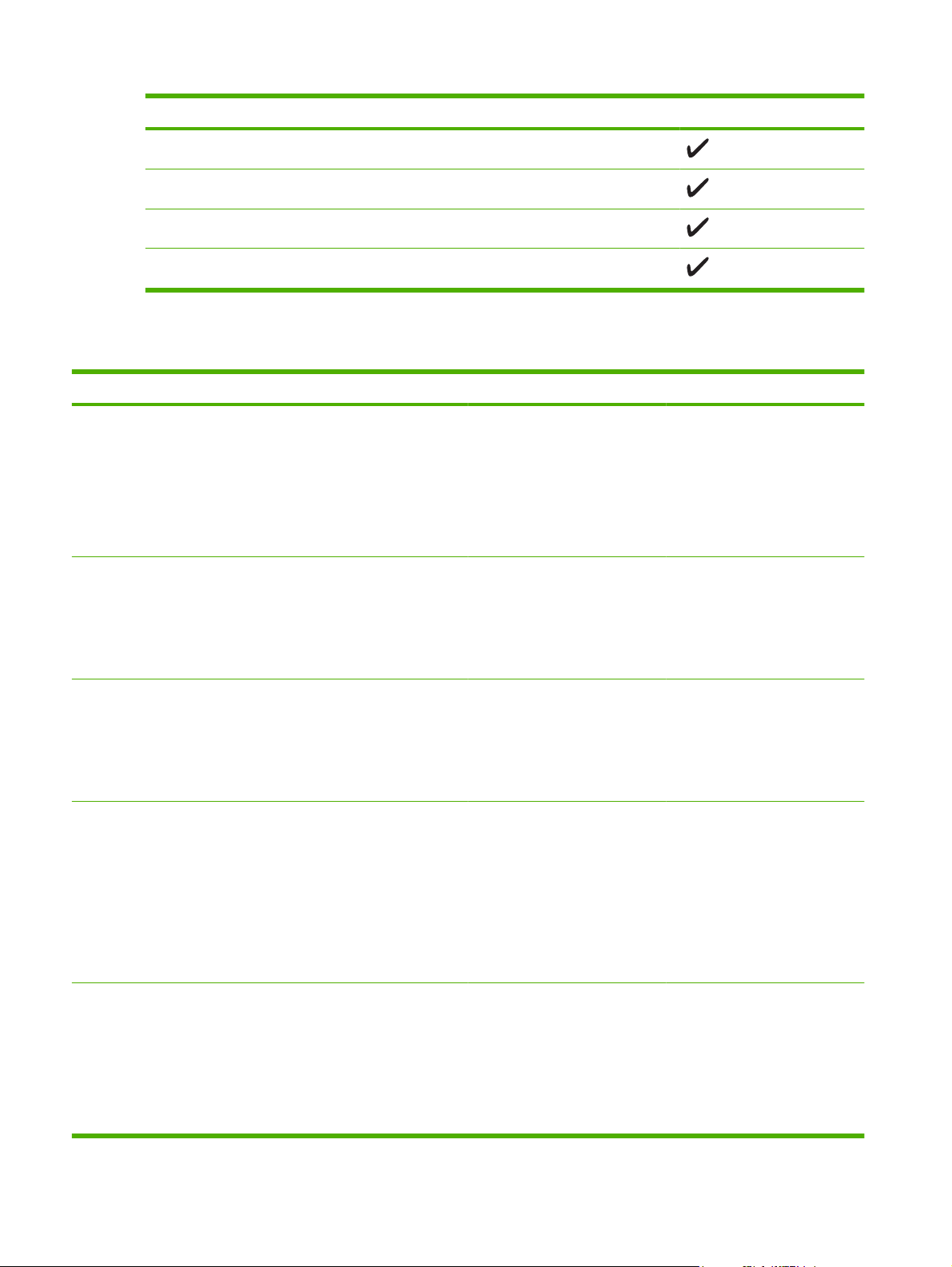
Taulukko 6-2 Tuetut kirjekuoret ja postikortit (jatkoa)
Koko Ulkomitat Lokero 1
Kirjekuori B5 176 x 250 mm
Kirjekuori Monarch 98 x 191 mm
Postikortti 100 x 148 mm
Kaksiosainen postikortti 148 x 200 mm
Tuetut paperityypit ja lokeron kapasiteetti
Tulostusmateriaalityyppi Paino Kapasiteetti
Joka päivä:
Tavallinen
●
Kevyt
●
Kovapaperi
●
Uusiopaperi
●
Esitys:
Matta paperi, keskipaksu-
●
< 96 g/m
96-130 g/m
2
2
Enintään 150 arkkia Tulostuspuoli ylöspäin, yläreuna
Pinon korkeus enintään 15 mm Tulostuspuoli ylöspäin, yläreuna
paksu
Kiiltävä paperi, keskipaksu-
●
paksu
Esite:
Matta paperi, keskipaksu-
●
131-175 g/m
2
Pinon korkeus enintään 15 mm Tulostuspuoli ylöspäin, yläreuna
paksu
Kiiltävä paperi, keskipaksu-
●
paksu
Valokuva/kansi
Matta kansipaperi
●
176-220 g/m
2
Pinon korkeus enintään 15 mm Tulostuspuoli ylöspäin, yläreuna
1
Paperin suunta
lokeron takaosaa kohti
lokeron takaosaa kohti
lokeron takaosaa kohti
lokeron takaosaa kohti
Kiiltävä kansipaperi
●
Matta valokuvapaperi
●
Kiiltävä valokuvapaperi
●
Kartonki
●
Muu:
Värilaserkalvo
●
Tarrat
●
Kirjelomake, kirjekuori
●
Paksu kirjekuori
●
Enintään 50 arkkia tai 10
kirjekuorta
Tulostuspuoli ylöspäin ja
yläreuna takaosaa kohti tai
postimerkin kohta lokeron
takaosaa kohti
56 Luku 6 Paperi ja materiaali FIWW
Page 69
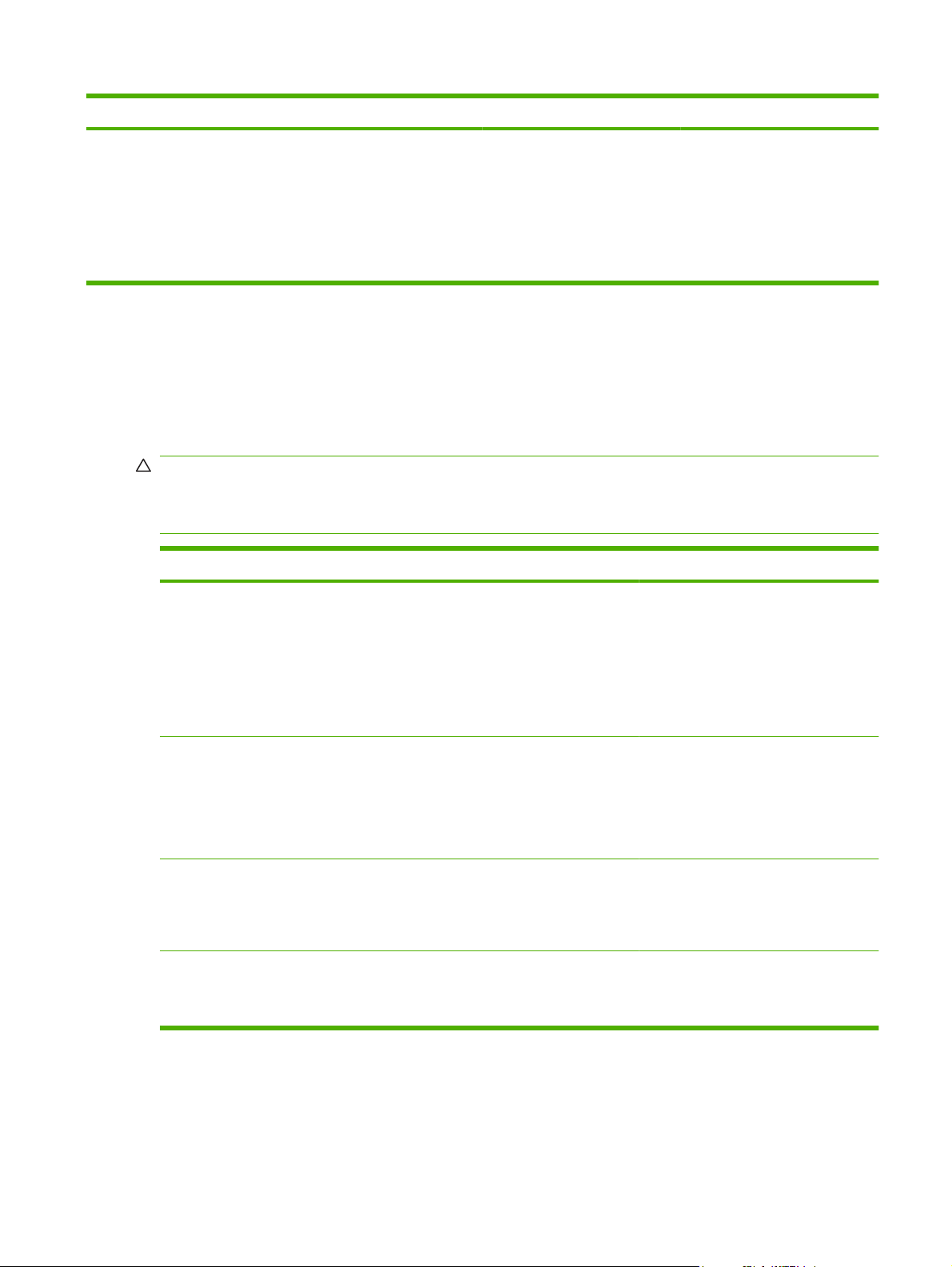
Tulostusmateriaalityyppi Paino Kapasiteetti
Esipainettu
●
Rei'itetty paperi
●
Värillinen
●
Karkea
●
Luja
●
1
Kapasiteetti voi vaihdella materiaalin painon ja paksuuden sekä ympäristöolosuhteiden mukaan.
1
Paperin suunta
Erikoispaperien ja -materiaalien käyttöohjeita
Tämä tuote tukee tulostusta erikoistulostusmateriaaleille. Noudata seuraavia ohjeita, jotta tulostusjälki
pysyisi tyydyttävänä. Kun käytät erikoispaperia tai -tulostusmateriaalia, varmista laadukas tulostusjälki
määrittämällä paperityyppi ja paperikoko tulostinajurissa.
VAROITUS: HP LaserJet -tulostimissa käytetään kiinnitysyksikköjä, joilla kuivat väriaineet sidotaan
paperiin tarkoiksi pisteiksi. HP:n laserpaperi on suunniteltu kestämään erittäin korkeita lämpötiloja.
Mustesuihkutulostukseen tarkoitettu paperi, jota ei ole suunniteltu käytettäväksi tällaisissa laitteissa, voi
vahingoittaa tulostinta.
Tulostusmateriaali Tee näin Älä tee
Kirjekuoret
Tarrat
Kalvot
Kirjelomakkeet tai esipainetut lomakkeet
Säilytä kirjekuoret
●
vaakasuunnassa.
Käytä kirjekuoria, joiden sauma
●
ulottuu kirjekuoren kulmaan asti.
Kirjekuorien liimapintojen tulee
●
sopia lasertulostimille.
Käytä vain sellaisia tarra-arkkeja,
●
joissa taustapaperi ei näy tarrojen
välistä.
Käytä tasaisia tarroja.
●
Käytä täysiä tarra-arkkeja.
●
Käytä kalvoja, jotka on tarkoitettu
●
käyttäväksi lasertulostimissa.
Aseta kalvot tasaiselle alustalle
●
tulostuksen jälkeen.
Käytä sellaisia kirjelomakkeita tai
●
esipainettuja lomakkeita, jotka on
tarkoitettu käyttäväksi
lasertulostimissa.
Älä käytä kirjekuoria, joissa on
●
ryppyjä, koloja tai muita vikoja.
Älä käytä kirjekuoria, joissa on
●
solkia, neppareita, läpinäkyviä
ikkunoita tai päällysteitä.
Älä käytä itseliimautuvia tai muita
●
synteettisiä materiaaleja.
Älä käytä rypistyneitä tarroja tai
●
sellaisia tarroja, joissa on kuplia tai
muita vaurioita.
Älä tulosta vajaalle tarra-arkille.
●
Älä käytä kalvomateriaaleja, joita ei
●
ole tarkoitettu lasertulostimille.
Älä käytä kohokuvioituja tai
●
metallisia kirjelomakkeita.
FIWW Erikoispaperien ja -materiaalien käyttöohjeita 57
Page 70

Tulostusmateriaali Tee näin Älä tee
Paksu paperi
Kiiltävä tai päällystetty paperi
Käytä sellaista paksua paperia,
●
joka soveltuu käytettäväksi
lasertulostimissa ja jonka
painomääritykset vastaavat tämän
tuotteen määrityksiä.
Käytä kiiltävää tai päällystettyä
●
paperia, joka on tarkoitettu
käytettäväksi lasertulostimissa.
Paperin ja tulostusmateriaalin lisääminen
Lokero 1
Lokeroon 1 mahtuu enintään 150 sivua 75 g/m2 -paperia tai vähemmän, jos tulostusmateriaali on
paksumpaa (15 mm). Lisää materiaali tulostuspuoli alaspäin ja yläreuna edellä.
Tulostusmateriaalinohjaimet ohjaavat materiaalin oikein laitteeseen ja estävät paperin vinoutumisen
niin, että tuloste ei ole suorassa paperilla. Lokerossa 1 on sekä sivu- että takaohjain. Kun lisäät
tulostusmateriaalia laitteeseen, säädä ohjaimet materiaalin pituuden ja leveyden mukaan.
Älä käytä määrityksiä ylittävää
●
paperia, ellei se ole tälle tuotteelle
hyväksyttyä HP:n paperia.
Älä käytä kiiltävää tai päällystettyä
●
paperia, joka on tarkoitettu
käytettäväksi
mustesuihkutuotteissa.
HUOMAUTUS: Kun lisäät uutta tulostusmateriaalia, poista kaikki materiaali syöttölokerosta ja suorista
uusi materiaalinippu. Älä ilmasta tulostusmateriaalia. Näin materiaaliarkit eivät syöty laitteeseen
toisiinsa tarttuneina eikä tukoksia synny.
58 Luku 6 Paperi ja materiaali FIWW
Page 71
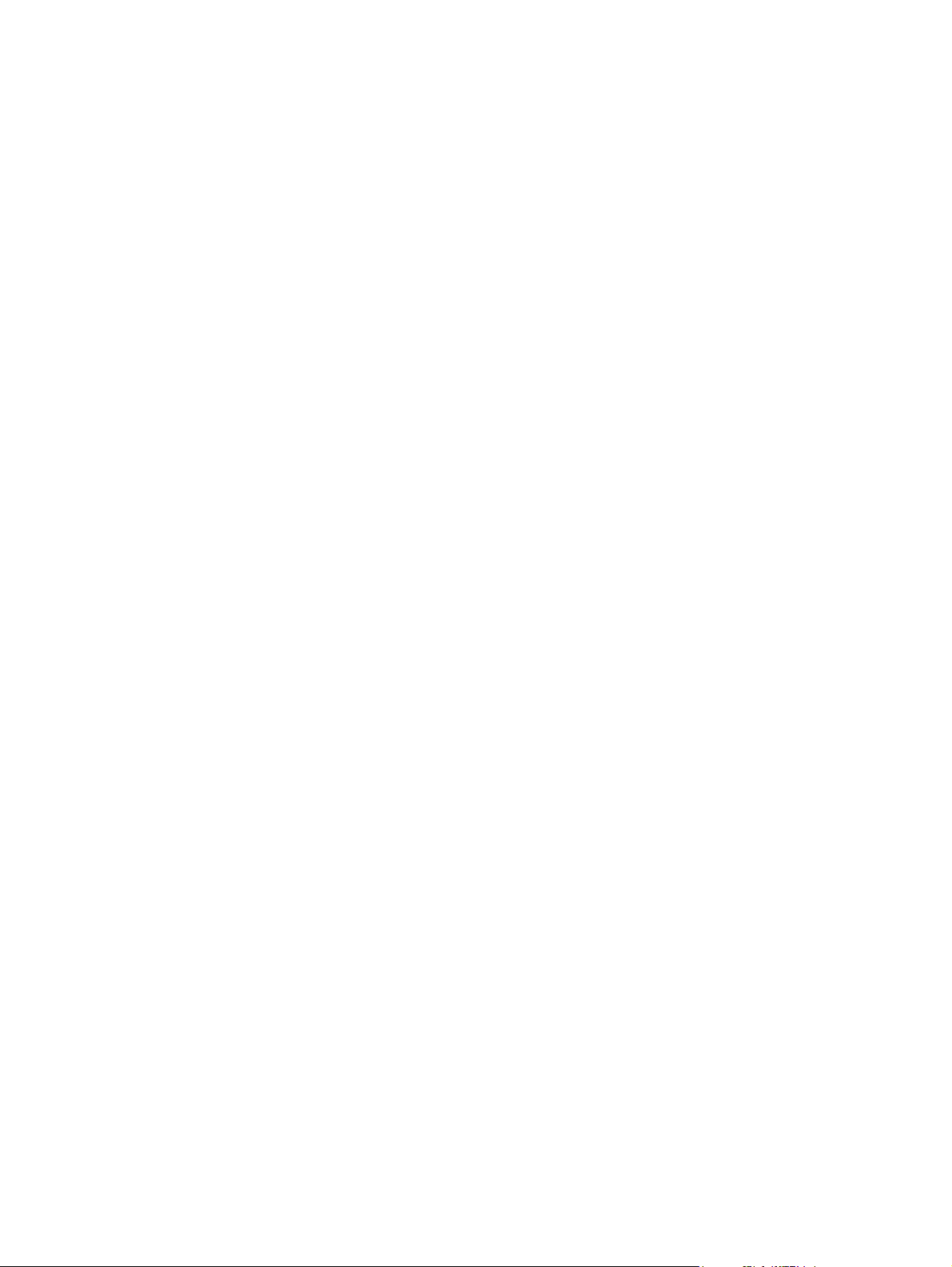
Lokeroasetusten määrittäminen
Jos käytät lokeroa 1 erikoispaperille, voit määrittää käytettävän paperin oletuskoon HP ToolboxFX ohjelmassa tai ohjauspaneelista. Valitse HP ToolboxFX -ohjelmassa Paperinkäsittely ja valitse sitten
haluamasi paperikoko.
Voit määrittää oletuspaperikoon tai -tyypin ohjauspaneelista seuraavasti.
1. Paina laitteen ohjauspaneelissa Jakoavain-painiketta.
2. Valitse nuolipainikkeilla Järjestelmän asetukset ja paina sitten OK-painiketta.
3. Valitse nuolipainikkeilla Paperiasetukset ja paina sitten OK-painiketta.
4. Valitse määritettävä lokero nuolipainikkeilla ja paina sitten OK-painiketta.
5. Valitse nuolipainikkeilla joko Paperityyppi tai Paperikoko ja paina sitten OK.
6. Valitse nuolipainikkeilla lokeron oletustyyppi tai -koko ja paina sitten OK-painiketta.
FIWW Lokeroasetusten määrittäminen 59
Page 72
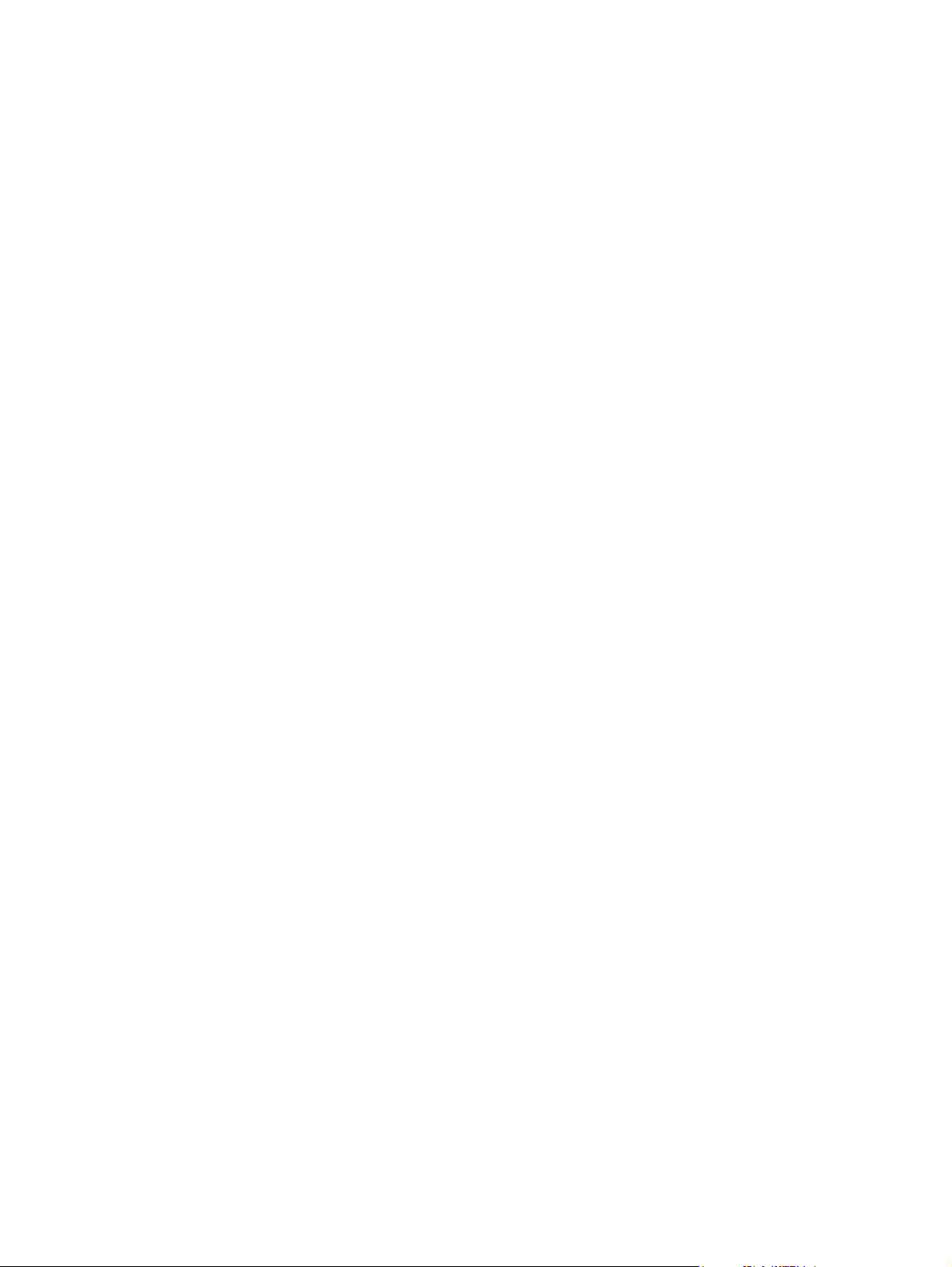
60 Luku 6 Paperi ja materiaali FIWW
Page 73
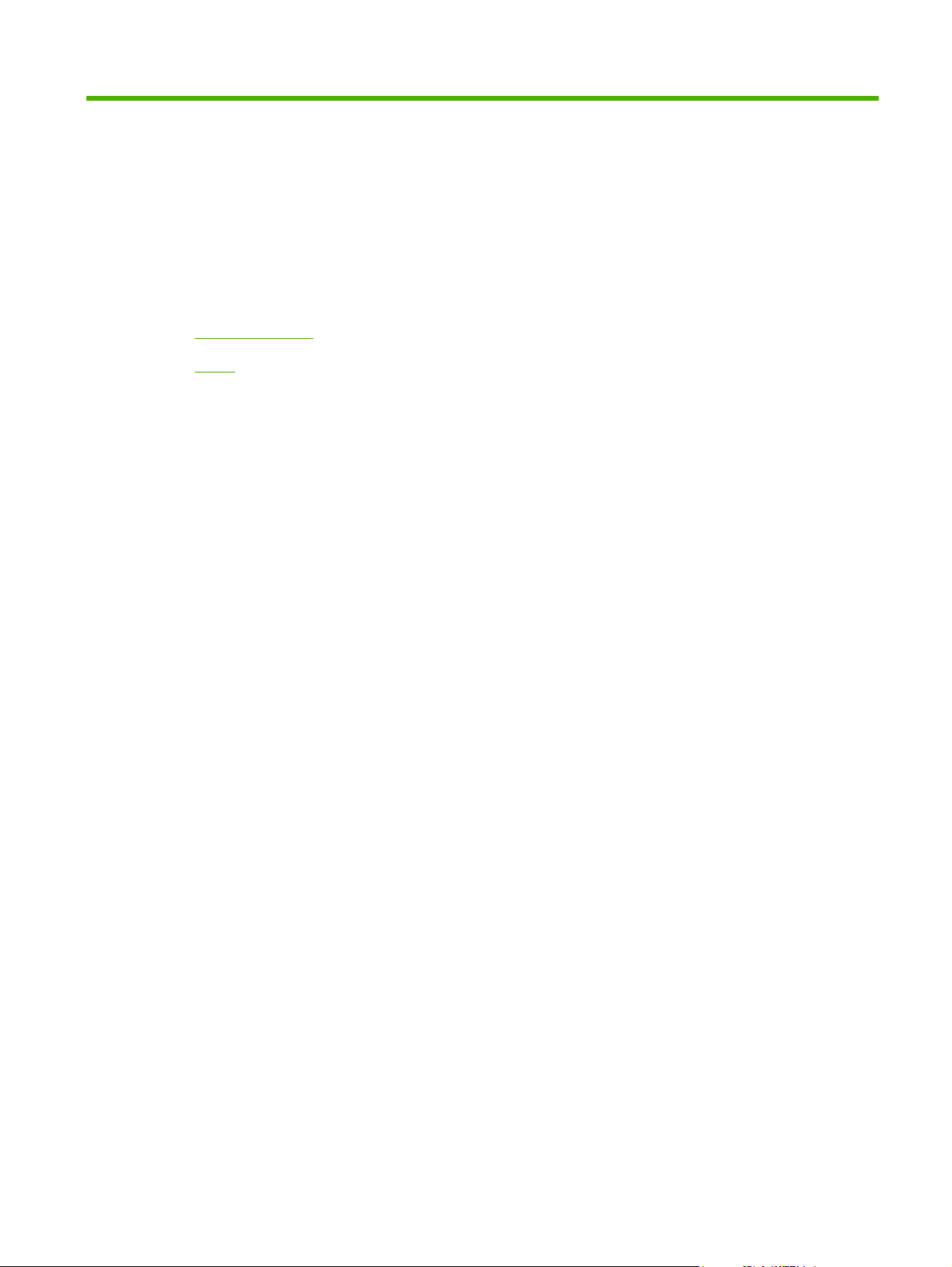
7 Laitteen ominaisuudet
Säästöasetukset
●
Fontit
●
FIWW 61
Page 74

Säästöasetukset
Arkistotuloste
Arkistotuloste-asetus vähentää väriaineen leviämistä ja pölyämistä. Arkistotuloste-asetuksen avulla voi
tulostaa säilytettäviä tai arkistoitavia asiakirjoja.
1. Paina ohjauspaneelissa Jakoavain-painiketta.
2. Valitse nuolipainikkeilla Huolto ja paina sitten OK-painiketta.
3. Valitse nuolipainikkeilla Arkistotuloste, valitse Käytössä tai Ei käytössä ja paina sittenOK-
painiketta.
62 Luku 7 Laitteen ominaisuudet FIWW
Page 75

Fontit
Fonttien valitseminen
Voit muuttaa laitteen fontteja HP ToolboxFX -ohjelmassa valitsemalla Tulostusasetukset-välilehdestä
PCL5-sivun. Tallenna muutokset valitsemalla Käytä.
Käytettävissä olevien fonttien luettelojen tulostaminen
Voit tulostaa käytettävissä olevien fonttien luettelot laitteen ohjauspaneelista. Katso kohtaa Tietosivut
sivulla 162.
FIWW Fontit 63
Page 76

64 Luku 7 Laitteen ominaisuudet FIWW
Page 77
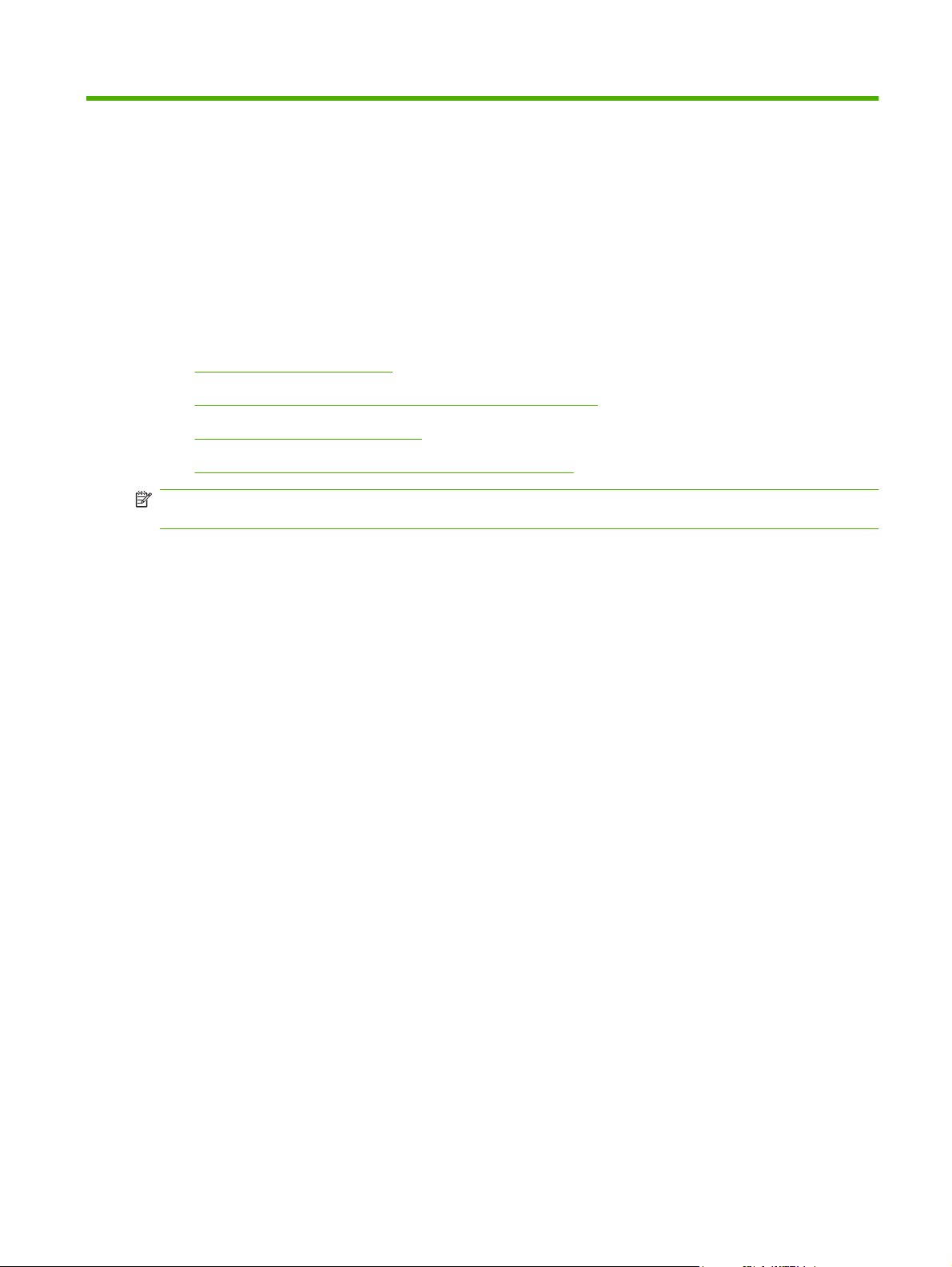
8 Tulostustehtävät
Tässä luvussa on tietoja yleisistä tulostukseen liittyvistä toiminnoista.
Tulostustyön peruuttaminen
●
Windowsin tulostinohjaimen ominaisuuksien käyttäminen
●
Tulostusasetusten muuttaminen
●
Marginaalittomien alkuperäisasiakirjojen tulostaminen
●
HUOMAUTUS: Monet tässä luvussa kuvatuista toiminnoista voidaan myös suorittaa käyttämällä
HP ToolboxFX -ohjelmaa. Ohjeet ovat HP ToolboxFX -ohjelman online-ohjeessa.
FIWW 65
Page 78

Tulostustyön peruuttaminen
Jos tulostustyö on kesken, voit pysäyttää sen painamalla laitteen ohjauspaneelin Peruuta-painiketta.
HUOMAUTUS: Voit poistaa käsiteltävät työt painamalla Peruuta-painiketta. Jos kesken olevia töitä
on enemmän kuin yksi (esimerkiksi tilanne, jossa laite tulostaa asiakirjaa ja vastaanottaa faksia), voit
tyhjentää laitteen ohjauspaneelissa näkyvän työn painamalla Peruuta -painiketta.
Voit myös peruuttaa tulostustyön ohjelmasta tai tulostusjonosta.
Voit pysäyttää tulostuksen heti poistamalla laitteesta jäljellä olevan tulostusmateriaalin. Kun tulostus
pysähtyy, käytä jotakin seuraavista vaihtoehdoista:
Laitteen ohjauspaneeli: Voit peruuttaa tulostustyön painamalla ja ohjauspaneelin Peruuta-
●
painiketta ja sitten vapauttamalla sen.
Ohjelma: Yleensä näkyviin tulee hetken ajaksi valintaikkuna, jonka avulla tulostustyön voi
●
peruuttaa.
Windowsin tulostusjonosta: Jos tulostustyö on odottamassa tulostusjonossa (tietokoneen
●
muistissa) tai taustatulostuksessa, poista työ sieltä.
Windows 2000: Siirry Tulostin-valintaikkunaan. Valitse Käynnistä, Asetukset ja sitten
◦
Tulostimet. Avaa ikkuna kaksoisnapsauttamalla laitteen kuvaketta, valitse tulostustyö ja
valitse sitten Poista.
Windows XP: Valitse Käynnistä, Asetukset ja Tulostimet ja faksit. Avaa ikkuna
◦
kaksoisnapsauttamalla laitteen kuvaketta, napsauta peruutettavaa tulostustyötä hiiren
kakkospainikkeella ja valitse sitten Peruuta.
Windows Vista: Valitse Käynnistä, Ohjauspaneeli ja sitten kohdasta Laitteisto ja äänet
◦
Tulostin. Avaa ikkuna kaksoisnapsauttamalla laitteen kuvaketta, napsauta peruutettavaa
tulostustyötä hiiren kakkospainikkeella ja valitse sitten Peruuta.
Macintoshin tulostusjono: Avaa tulostusjono kaksoisnapsauttamalla Dock-palkissa olevaa
●
laitteen kuvaketta. Korosta tulostustyö ja valitse sitten Poista.
66 Luku 8 Tulostustehtävät FIWW
Page 79

Windowsin tulostinohjaimen ominaisuuksien käyttäminen
Tulostinohjaimen avaaminen
Miten Toimet
Tulostinohjaimen avaaminen Valitse sovelluksen Tiedosto-valikosta Tulosta. Valitse
tulostin ja napsauta Ominaisuudet tai Määritykset.
Tulostusasetusten ohjeet Valitse ?-merkki tulostinohjaimen oikeassa yläkulmassa ja
valitse haluamasi kohde tulostinohjaimessa. Näyttöön tulee
ponnahdusviesti, jossa on tietoja kohteesta. Voit avata onlineohjeen myös valitsemalla Ohje.
Tulostuksen pikavalintojen käyttäminen
Voit suorittaa seuraavia tehtäviä avaamalla tulostinohjaimen ja valitsemalla Tulostuksen
pikavalinnat -välilehden.
HUOMAUTUS: Aiemmissa HP:n tulostinohjaimissa tämän toiminnon nimi oli Pikasarjat.
Miten Toimet
Tulostuksen pikavalinnan käyttäminen Valitse jokin pikavalinta ja tulosta työ käyttämällä
esimääritettyjä asetuksia valitsemalla OK.
Mukautetun tulostuksen pikavalinnan luominen a) Valitse valmis pikavalinta perustaksi. b) Valitse uuden
Paperi- ja laatuasetusten määrittäminen
Voit suorittaa seuraavia tehtäviä avaamalla tulostinohjaimen ja valitsemalla Paperi/laatu-välilehden.
Miten Toimet
Sivun koon valitseminen Valitse koko avattavasta Paperikoko-luettelosta.
Mukautetun sivukoon valitseminen a) Valitse Mukautettu. Näyttöön tulee Mukautettu
Paperilähteen valitseminen Valitse lokero avattavasta Paperilähde-luettelosta.
Paperityypin valitseminen Valitse tyyppi avattavasta Paperityyppi-luettelosta.
Kansien tulostaminen eri paperille
Ensimmäisen tai viimeisen sivun tulostaminen eri paperille
pikavalinnan tulostusasetukset. c) Valitse Tallenna nimellä,
kirjoita pikavalinnan nimi ja valitse OK.
paperikoko -valintaikkuna. b) Kirjoita mukautetun koon nimi,
määritä mitat ja valitse OK.
a) Valitse Erikoissivut-alueella Kannet tai Tulosta sivut eri
paperille ja Asetukset. b) Valitse, tulostetaanko etukansi tai
takakansi tai molemmat tyhjinä vai esipainettuina. Voit myös
valita, tulostetaanko ensimmäinen tai viimeinen sivu eri
paperille. c) Valitse asetukset avattavista Paperilähde- ja
Paperityyppi-luetteloista ja valitse sitten Lisää. d) Valitse
OK.
FIWW Windowsin tulostinohjaimen ominaisuuksien käyttäminen 67
Page 80
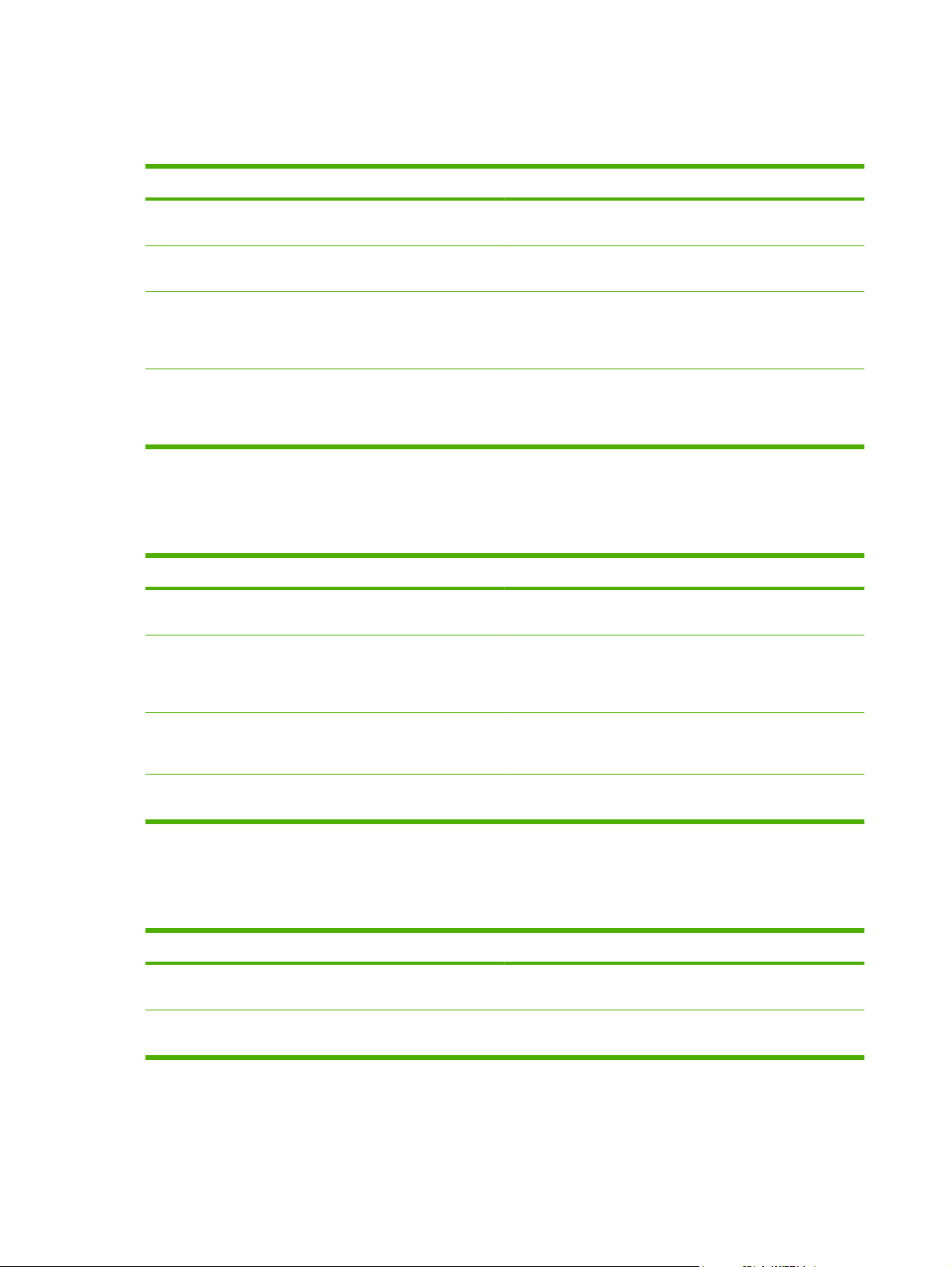
Asiakirjan tehosteiden määrittäminen
Voit suorittaa seuraavia tehtäviä avaamalla tulostinohjaimen ja valitsemalla Tehosteet-välilehden.
Miten Toimet
Sivun sovittaminen valitulle paperikoolle Valitse Tulosta asiakirja käyttäen tätä ja valitse koko
Sivun koon muuttaminen tietyksi prosenttikooksi kuvan
alkuperäisestä koosta
Vesileiman tulostaminen a) Valitse vesileima avattavasta Vesileimat-luettelosta. b) Voit
Vesileimojen lisääminen tai muokkaaminen
HUOMAUTUS: Tulostinohjaimen on oltava tietokoneessa,
jotta tämä onnistuu.
avattavasta luettelosta.
Valitse % todellisesta koosta ja kirjoita prosenttiluku tai siirrä
liukusäädintä.
tulostaa vesileiman vain ensimmäiselle sivulle valitsemalla
Vain ensimmäinen sivu. Muutoin vesileima tulostetaan
kaikille sivuille.
a) Valitse Vesileimat-alueella Muokkaa. Vesileimatiedot-
valintaikkuna tulee näyttöön. b) Määritä vesileiman asetukset
ja valitse OK.
Asiakirjan viimeistelyasetusten määrittäminen
Voit suorittaa seuraavia tehtäviä avaamalla tulostinohjaimen ja valitsemalla Viimeistely-välilehden.
Miten Toimet
Tulostaminen molemmille puolille (kaksipuolinen tulostus) Valitse Tulosta molemmille puolille. Jos asiakirja sidotaan
Vihkon tulostaminen a) Valitse Tulosta molemmille puolille. b) Valitse avattavasta
yläreunasta, valitse Käännä sivut.
Vihkon asettelu -luettelosta Vasen sidonta tai Oikea
sidonta. Sivuja arkilla -asetukseksi vaihtuu automaattisesti
2 sivua arkilla.
Useiden sivujen tulostaminen arkille a) Valitse sivujen määrä arkilla avattavasta Sivuja arkilla -
Sivun suunnan valitseminen a) Valitse Suunta-alueella Pysty tai Vaaka. b) Voit tulostaa
Tuki- ja laitteen tila -tietojen hankkiminen
Voit suorittaa seuraavia tehtäviä avaamalla tulostinohjaimen ja valitsemalla Palvelut-välilehden.
Miten Toimet
Laitteen tukitietojen hankkiminen ja tarvikkeiden tilaaminen
verkosta
Laitteen ja sen tarvikkeiden tilan tarkistaminen Valitse Laitteen ja tarvikkeiden tila -kuvake. Näyttöön tulee
luettelosta. b) Valitse asetukset kohdissa Tulosta
sivukehykset, Sivujärjestys ja Suunta.
sivun ylösalaisin valitsemalla Kierrä 180 astetta.
Valitse avattavasta Internet-palvelut-luettelosta
tukivaihtoehto ja valitse Siirry
HP:n sulautetun Web-palvelimen Laitteen tila -sivu.
68 Luku 8 Tulostustehtävät FIWW
Page 81

Tulostuksen lisäasetusten määrittäminen
Voit suorittaa seuraavia tehtäviä avaamalla tulostinohjaimen ja valitsemalla Lisäasetukset-välilehden.
Miten Toimet
Tulostuksen lisäasetusten valitseminen Missä tahansa osassa voit napsauttaa nykyistä asetusta,
Kopiomäärän muuttaminen
HUOMAUTUS: Jos käyttämässäsi sovelluksessa ei voi
määrittää kopiomäärää, voit muuttaa kopiomäärän
ohjaimessa.
Asetuksen muuttaminen vaikuttaa kaikkien tulostustöiden
kopiomäärään. Palauta alkuperäinen arvo, kun työ on
tulostunut.
Värillisen tekstin tulostaminen mustana harmaasävyjen sijaan a) Avaa Asiakirjan asetukset -osa ja Tulostimen
Lisää jokaisen työn kirjelomakkeet tai esipainettu paperi
samalla tavalla riippumatta siitä, tulostatko yksi- vai
kaksipuolisesti.
Sivujen tulostusjärjestyksen muuttaminen a) Avaa Asiakirjan asetukset -osa ja Asetteluasetukset.
jolloin avautuvasta luettelosta voit valita haluamasi asetuksen.
Avaa Paperi/Tulostus-osa ja anna kopiomäärä. Jos valitset
vähintään 2 kopiota, voit lajitella ne.
ominaisuudet. b) Valitse avattavasta Tulosta koko teksti
mustana -luettelosta Käytössä.
a) Avaa Asiakirjan asetukset -osa ja Tulostimen
ominaisuudet. b) Valitse avattavasta Vaihtoehtoinen
kirjelomaketila -luettelosta Käytössä. c) Lisää paperi
laitteeseen samalla tavalla kuin tulostaessasi kaksipuolisesti.
b) Valitse avattavasta Sivujärjestys-luettelosta Edestä
taakse, jos haluat tulostaa sivut normaalissa järjestyksessä,
tai Takaa eteen, jos haluat tulostaa sivut käänteisessä
järjestyksessä.
Tulostusasetusten muuttaminen
1. Valitse sovelluksen Tiedosto-valikosta Tulosta.
2. Valitse Paperi/laatu-välilehden avattavasta Tulostuslaatu-valikosta tarkkuus- tai
tulostuslaatuasetukset, joita haluat käyttää.
3. Napsauta OK.
Marginaalittomien alkuperäisasiakirjojen tulostaminen
Tulostetuissa tai kopioiduissa sivuissa on noin neljän millimetrin reunus. HP Color LaserJet CM1312
MFP Series ei tue reunasta reunaan -tulostusta tai -kopiointia.
FIWW Tulostusasetusten muuttaminen 69
Page 82
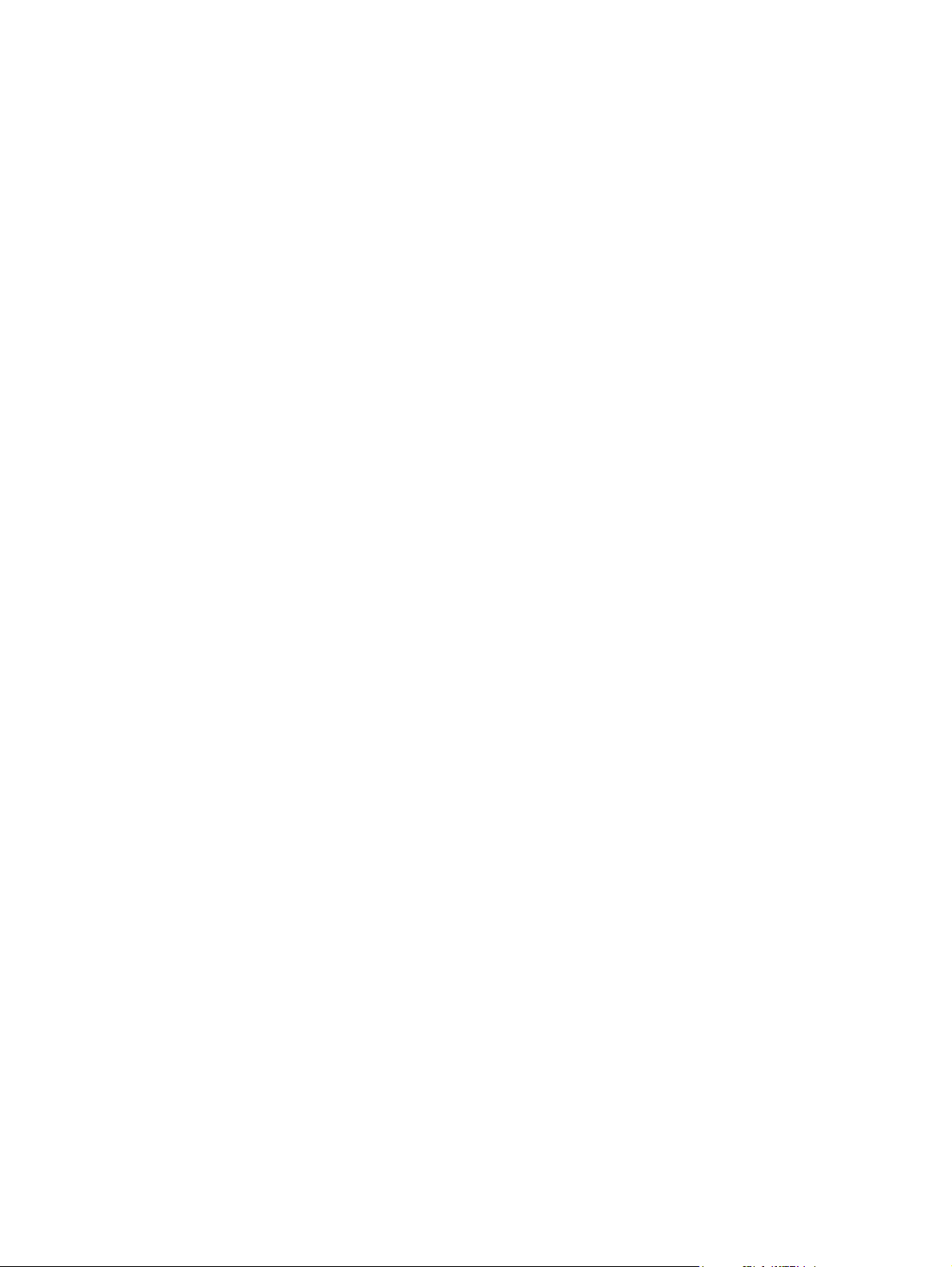
70 Luku 8 Tulostustehtävät FIWW
Page 83
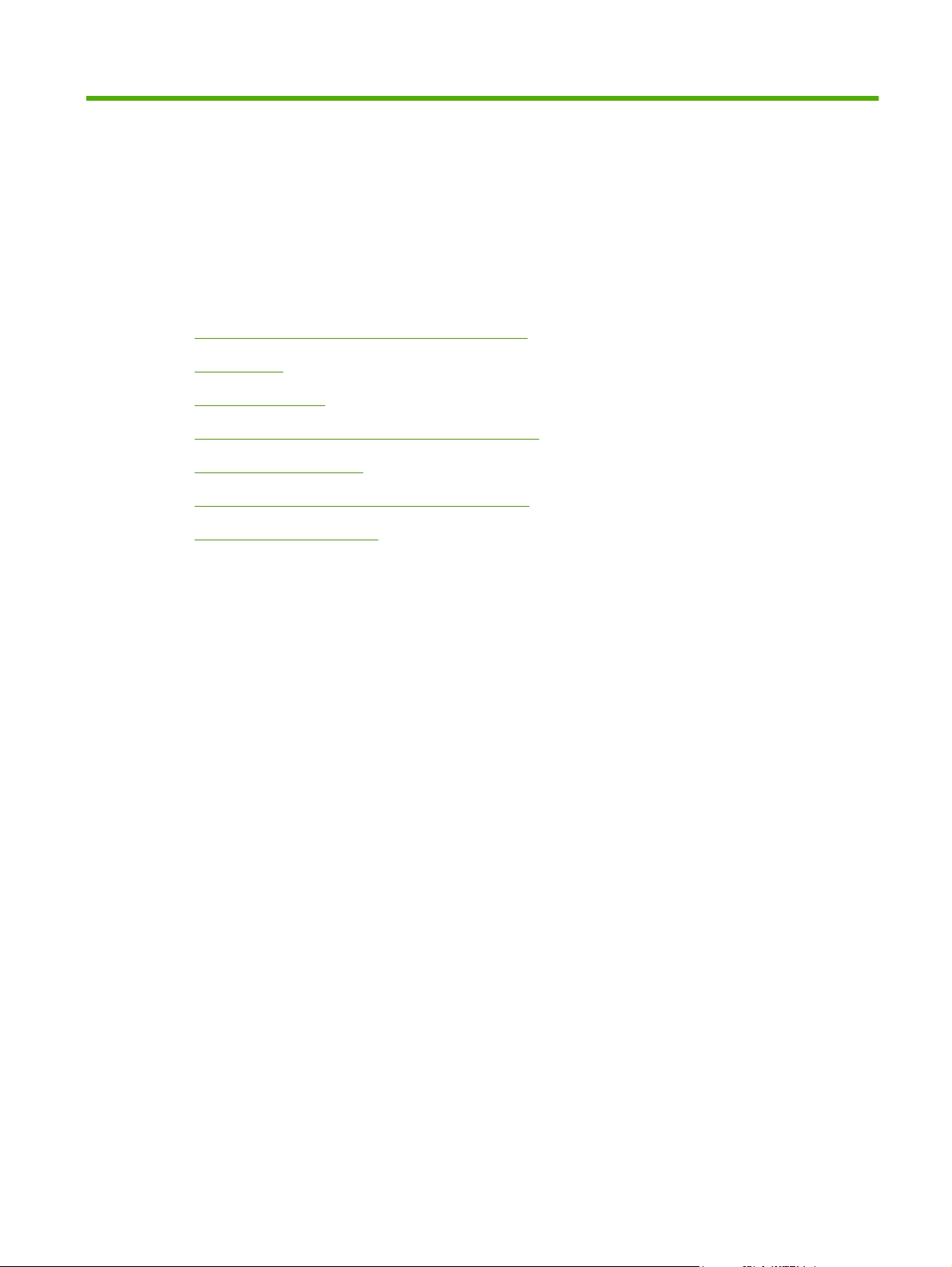
9 Kopioiminen
Alkuperäiskappaleiden asettaminen paikoilleen
●
Kopioiminen
●
Kopiointiasetukset
●
Kirjan kopioiminen (vain valokuvakorttimalleissa)
●
Valokuvien kopioiminen
●
Erikokoisten alkuperäisasiakirjojen kopioiminen
●
Kaksipuoliset kopiointityöt
●
FIWW 71
Page 84
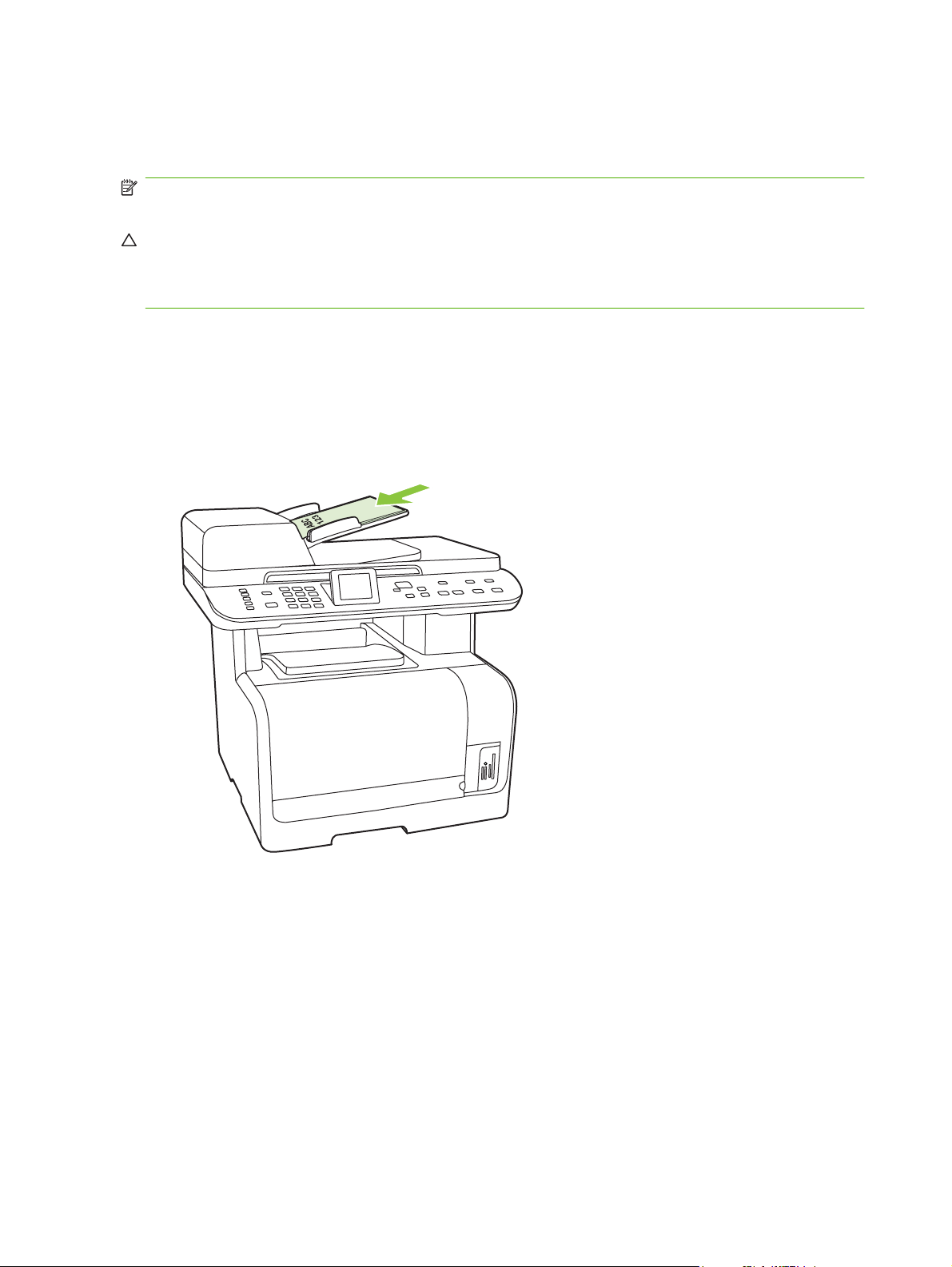
Alkuperäiskappaleiden asettaminen paikoilleen
Automaattinen asiakirjansyöttölaite (vain ADF-malleissa)
HUOMAUTUS: Automaattisen asiakirjasyöttölaitteen enimmäiskapasiteetti on 50 arkkia 80 g/m2:n
tulostusmateriaalia.
VAROITUS: Älä käytä sellaisia alkuperäisiä asiakirjoja, joissa on korjausnauhaa, korjauslakkaa,
paperiliittimiä tai niittejä. Muutoin laite voi vahingoittua. Älä myöskään aseta automaattiseen
asiakirjansyöttölaitteeseen valokuvia tai pienikokoisia tai hauraita alkuperäisiä asiakirjoja. Skannaa
tällaiset asiakirjat tasoskannerilta.
1. Aseta alkuperäisten asiakirjojen pino yläreuna edellä automaattisen asiakirjansyöttölaitteen
syöttölokeroon niin, että pinon tulostettu puoli on ylöspäin ja ensimmäinen kopioitava sivu pinon
ylimpänä.
Jos materiaalin pituus on suurempi kuin A4- tai Letter-kokoisen paperin pituus, vedä automaattisen
asiakirjansyöttölaitteen syöttölokeron jatke ulos materiaalin tukemiseksi.
2. Liu'uta pino niin pitkälle automaattiseen asiakirjansyöttölaitteeseen kuin se menee.
Asiakirja ladattu tulee ohjauspaneelin näyttöön.
72 Luku 9 Kopioiminen FIWW
Page 85
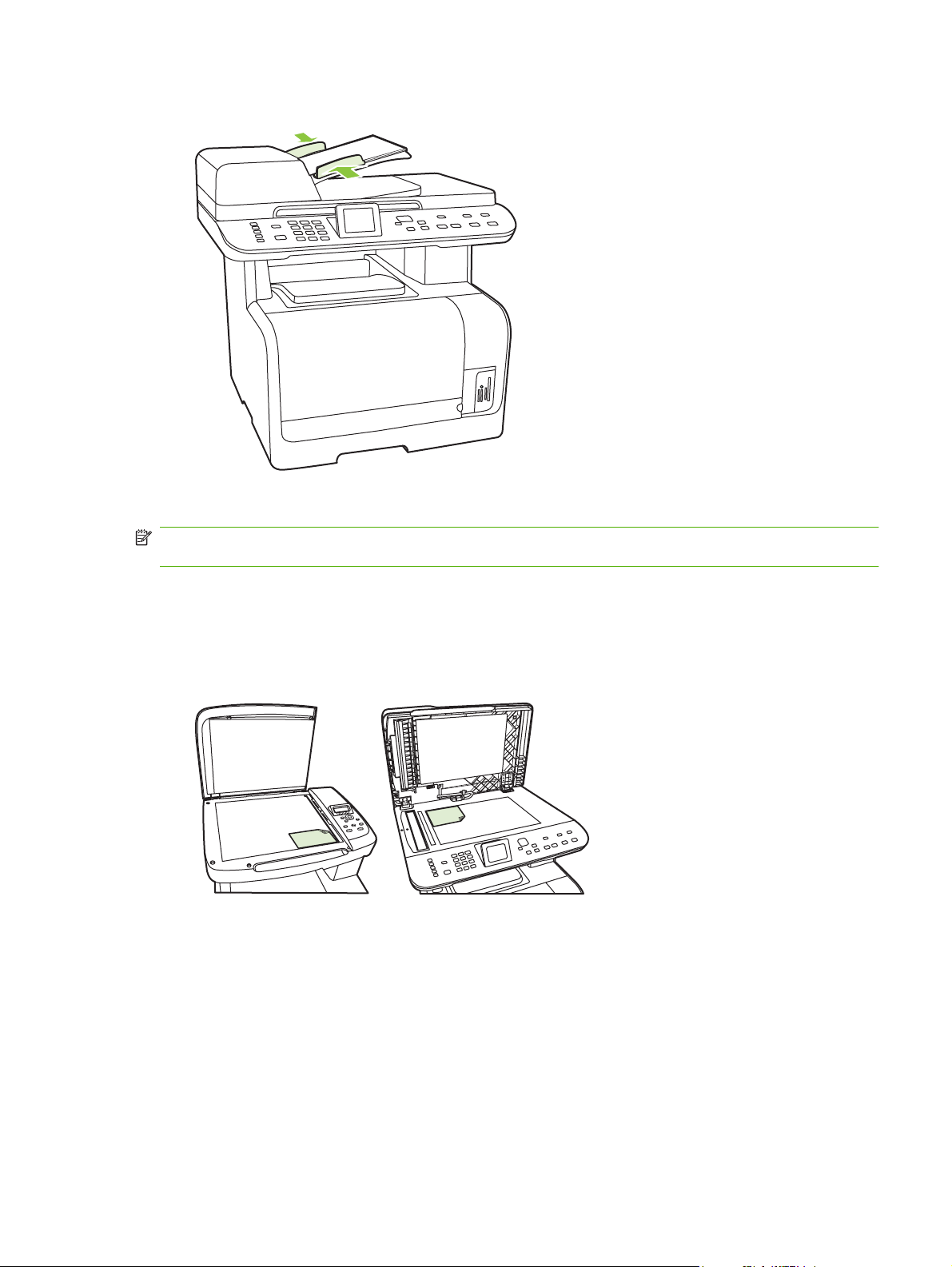
3. Säädä materiaalinohjaimet materiaalipinoa vasten niin, etteivät ne estä paperin liikkumista.
Tasoskanneri
HUOMAUTUS: Tasoskannerissa käytettävän materiaalin enimmäiskoko on Letter. Letter-kokoa
suurempi materiaali on skannattava automaattisen asiakirjansyöttölaitteen avulla.
1. Varmista, ettei automaattisessa asiakirjansyöttölaitteessa ole tulostusmateriaalia.
2. Nosta tasoskannerin kansi ylös.
3. Aseta alkuperäinen asiakirja tasoskanneriin tekstipuoli alaspäin siten, että asiakirjan vasen
yläkulma on skannerissa olevan symbolin osoittamassa kulmassa.
4. Sulje kansi varovasti.
Kopioiminen
Pikakopio
1. Aseta asiakirja automaattisen asiakirjansyöttölaitteen syöttölokeroon tai tasoskanneriin.
2. Käynnistä kopiointi painamalla ohjauspaneelin Kopioi Musta- tai Kopioi Värillinen -painiketta.
3. Toista vaiheet kunkin kopion osalta.
FIWW Kopioiminen 73
Page 86

Useita kopioita
Voit valita kopioiden lukumäärän oletusarvon, joka on 1 - 99.
Nykyisen työn kopioiden lukumäärän muuttaminen
1. Paina laitteen ohjauspaneelin Kopioiden määrä -painiketta (HP LaserJet CM1312 mfp) tai
Kopiointivalikko-painiketta (HP LaserJet CM1312 (faksi-/valokuvakorttimalli)) ja valitse
nuolipainikkeilla nykyisen työn kopiomäärä (1 - 99).
TAI
Jos laittessa on graafinen näyttö, kirjoita kopiomäärä aakkosnumeerisilla näppäimillä.
2. Käynnistä kopiointityö painamalla Kopioi Musta- tai Kopioi Värillinen -painiketta.
HUOMAUTUS: Asetuksen muutos säilyy aktiivisena noin kahden minuutin ajan kopiointityön
valmistumisen jälkeen. Tänä aikana laitteen ohjauspaneelissa näkyy Mukautetut asetukset.
Kopioiden lukumäärän oletusarvon muuttaminen
1. Paina laitteen ohjauspaneelissa Jakoavain-painiketta.
2. Valitse nuolipainikkeilla Kopioasetukset ja paina sitten OK-painiketta.
3. Valitse nuolipainikkeilla Kopioiden oletusmäärä ja paina sitten OK-painiketta.
4. Voit määrittää kopioiden lukumäärän oletusarvon (1–99) aakkosnumeerisilla painikkeilla tai
nuolipainikkeilla.
5. Tallenna valinta OK-painikkeella.
HUOMAUTUS: Kopioiden lukumäärän tehdasasetusarvo on 1.
Kopiointityön peruuttaminen
Voit peruuttaa kopiointityön painamalla ohjauspaneelin Peruuta-painiketta. Jos käynnissä on useita
prosesseja, voit peruuttaa ohjauspaneelissa näkyvän työn painamalla Peruuta-painiketta.
HUOMAUTUS: Jos peruutat kopiotyön, poista asiakirja tasoskannerista tai automaattisesta
asiakirjansyöttölaitteesta.
Kopioiden pienentäminen tai suurentaminen
Nykyisen työn kopioiden pienentäminen tai suurentaminen
1. Paina laitteen ohjauspaneelissa Kopiointiominaisuudet-painiketta.
TAI
Jos laitteessa on graafinen näyttö, paina Kopiointivalikko-painiketta.
2. Paina laitteen ohjauspaneelissa Pienennys/suur.-painiketta.
TAI
Jos laitteessa on graafinen näyttö, paina Koko-painiketta.
3. Valitse nykyisen työn pienennys- tai suurennussuhde.
74 Luku 9 Kopioiminen FIWW
Page 87
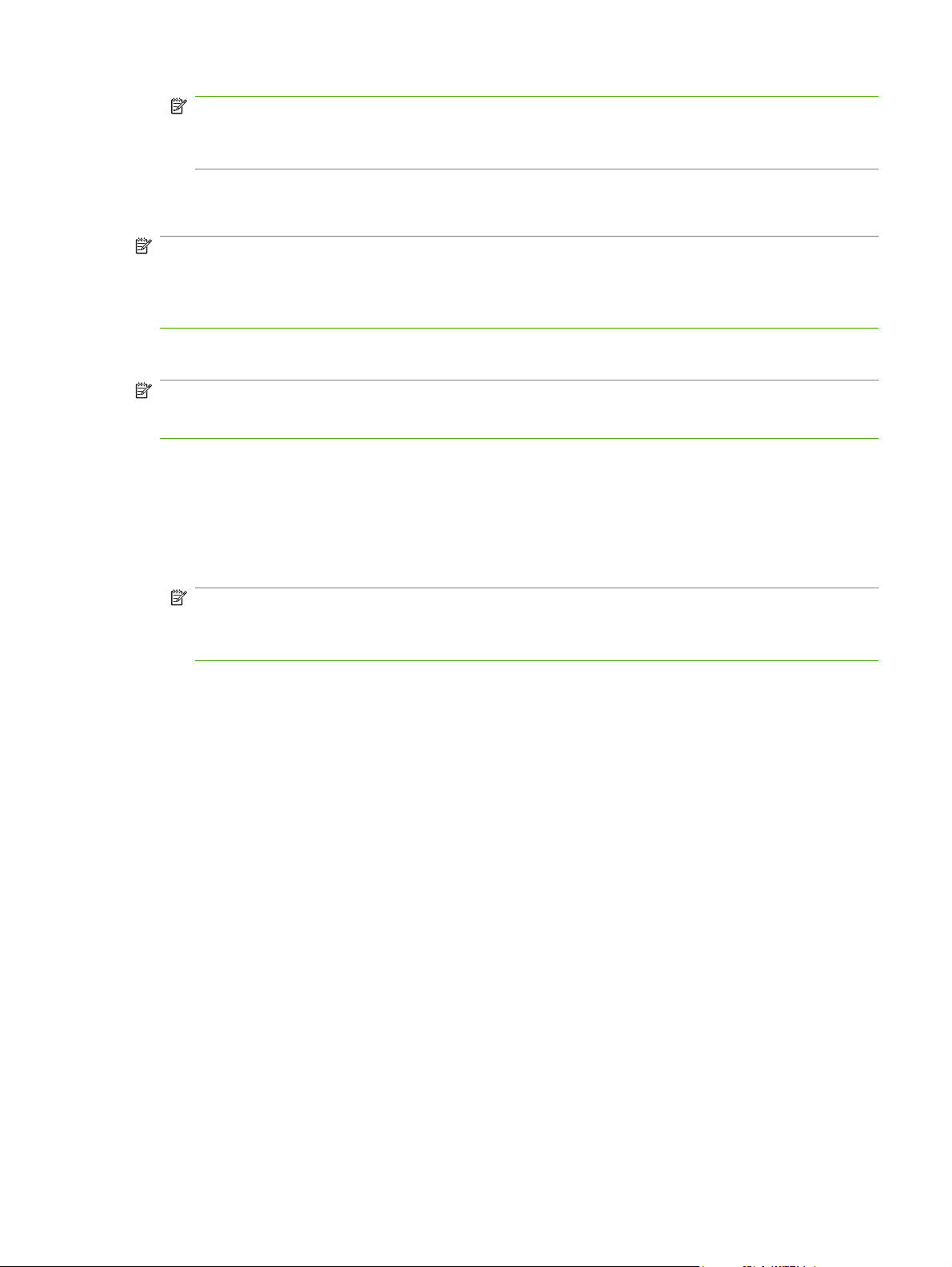
HUOMAUTUS: Jos valitset Mukautettu: 25–400 % -vaihtoehdon, kirjoita prosentuaalinen
suurennussuhde aakkosnumeerisilla painikkeilla.
Jos valitset 2 sivua/arkki- tai 4 sivua/arkki -vaihtoehdon, valitse vaaka- tai pystysuunta.
4. Tallenna valinta ja käynnistä kopiointityö painamalla Kopioi -painiketta tai tallenna valinta
käynnistämättä työtä painamalla OK-painiketta.
HUOMAUTUS: Asetuksen muutos säilyy aktiivisena noin kahden minuutin ajan kopiointityön
valmistumisen jälkeen. Tänä aikana laitteen ohjauspaneelissa näkyy Mukautetut asetukset.
Tulostusmateriaalin syöttölokeron oletuskoko kannattaa muuttaa vastaamaan tulostuskokoa, tai osa
kopiosta saattaa leikkautua pois.
Oletuskopiokoon säätäminen
HUOMAUTUS: Oletuskopiokoko on koko, johon kopiot tavallisesti pienennetään tai suurennetaan.
Jos säilytät käytössä kokoasetuksen tehdasarvon Alkup.=100 %, kaikki kopiot vastaavat kooltaan
alkuperäistä asiakirjaa.
1. Paina Jakoavain-painiketta.
2. Valitse nuolipainikkeilla Kopioasetukset ja paina sitten OK-painiketta.
3. Valitse nuolipainikkeilla Ol.pienennys/-suurennus ja paina sitten OK-painiketta.
4. Voit valita yleensä käytettävän pienennyksen tai suurennuksen nuolipainikkeilla.
HUOMAUTUS: Jos valitset Mukautettu: 25–400 % -vaihtoehdon, määritä tulostuvien kopioiden
koko prosentteina alkuperäisestä koosta.
Jos valitset 2 sivua/arkki- tai 4 sivua/arkki -vaihtoehdon, valitse vaaka- tai pystysuunta.
5. Tallenna valinta painamalla OK-painiketta.
Laite voi pienentää kopioita 25 prosenttiin alkuperäisestä koosta tai suurentaa kopioita jopa
400 prosenttiin alkuperäisestä koosta.
Pienennys- ja suurennusasetukset
Alkup.=100 %
●
Legal-koosta Letter-kokoon = 78 %
●
Legal-koosta A4-kokoon = 83 %
●
A4-koosta Letter-kokoon =94 %
●
Letter-koosta A4-kokoon = 97 %
●
Koko sivu= 91 %
●
Sovita sivulle
●
2 sivua/arkki
●
4 sivua/arkki
●
Mukautettu: 25–400 %
●
FIWW Kopioiminen 75
Page 88
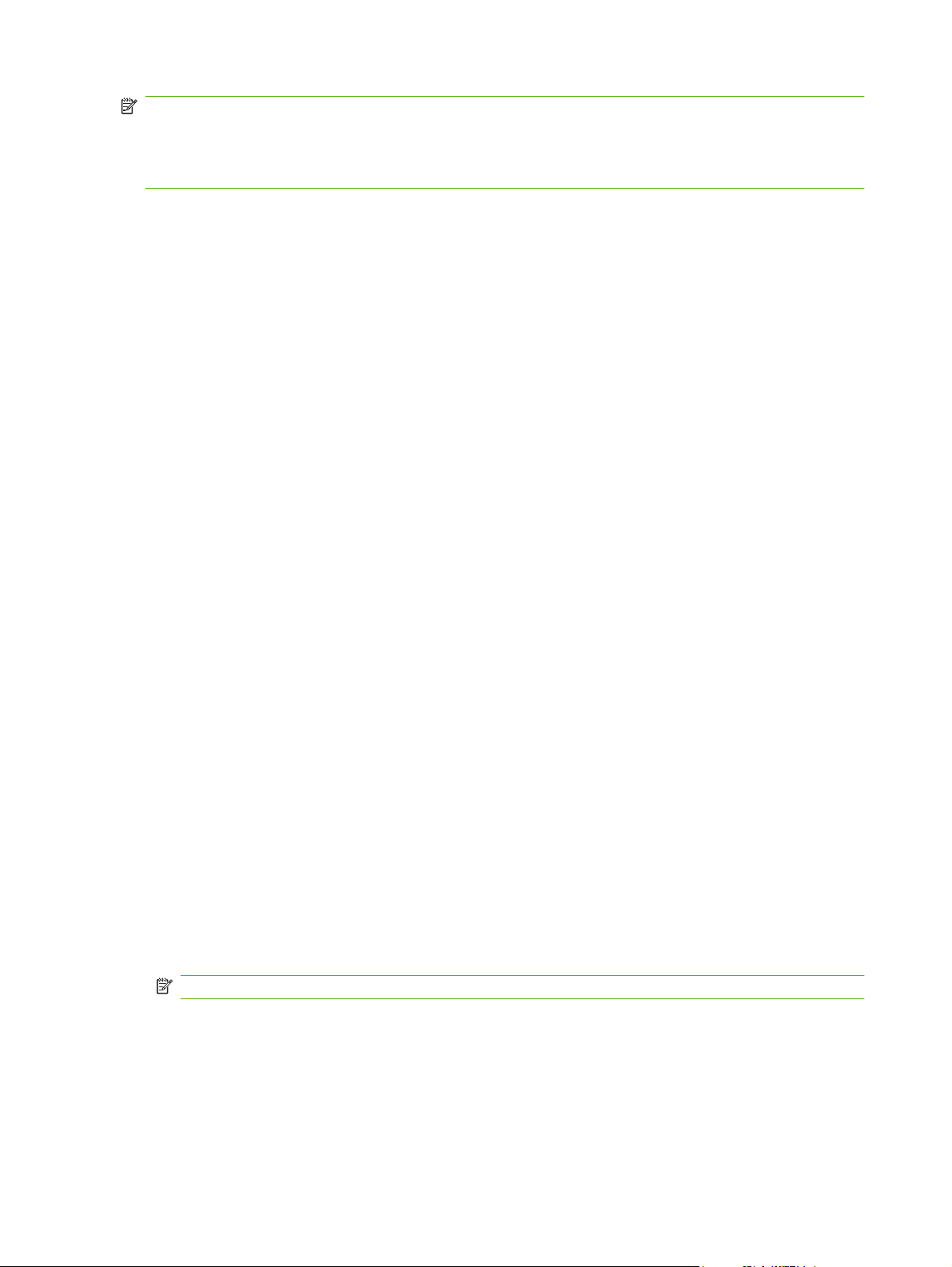
HUOMAUTUS: Sovita sivulle -asetusta käytettäessä kopioinnin voi tehdä vain tasoskannerilla.
2 sivua/arkki- tai 4 sivua/arkki -asetusta käytettäessä kopioinnin voi tehdä vain automaattisella
asiakirjansyöttölaitteella. Jos valitset 2 sivua/arkki- tai 4 sivua/arkki -vaihtoehdon, valitse vaaka- tai
pystysuunta.
Kopioiden lajitteluasetuksen muuttaminen
Voit määrittää laitteen lajittelemaan kopiot automaattisesti nipuiksi. Esimerkiksi jos kolmesta sivusta
tehdään kaksi kopiota ja automaattinen lajittelu on käytössä, sivut tulostuvat järjestyksessä 1-2-3-1-2-3.
Jos automaattinen lajittelu ei ole käytössä, sivut tulostuvat järjestyksessä 1-1-2-2-3-3.
Jotta automaattista lajittelua voitaisiin käyttää, alkuperäisen asiakirjan täytyy sopia muistiin. Muussa
tapauksessa laite tekee vain yhden kopion ja näyttöön tulee muutoksesta ilmoittava sanoma. Tällöin
työn voi tehdä jollakin seuraavista tavoista:
jakamalla työn osiin, joissa on vähemmän sivuja
●
tekemällä asiakirjasta vain yhden kopion kerrallaan
●
poistamalla automaattisen lajittelun käytöstä.
●
Nykyisen työn kopioiden lajitteluasetuksen muuttaminen
1. Paina laitteen ohjauspaneelissa Kopiointiominaisuudet-painiketta.
TAI
Jos laitteessa on graafinen näyttö, paina Kopiointivalikko-painiketta, valitse nuolinäppäimillä
Asetukset ja paina OK-painiketta.
2. Valitse nuolipainikkeilla Kopioiden lajittelu ja paina sitten OK-painiketta.
3. Valitse nuolipainikkeilla Käytössä tai Ei käytössä.
4. Tallenna valinta ja käynnistä kopiointityö painamalla Kopioi -painiketta tai tallenna valinta
käynnistämättä työtä painamalla OK-painiketta.
Kopioiden lajitteluasetuksen oletusarvon muuttaminen
1. Paina laitteen ohjauspaneelissa Jakoavain-painiketta.
2. Valitse nuolipainikkeilla Kopioasetukset ja paina sitten OK-painiketta.
3. Valitse nuolipainikkeilla Oletuslajittelu ja paina sitten OK-painiketta.
4. Valitse nuolipainikkeilla Käytössä tai Ei käytössä.
5. Tallenna valinta painamalla OK-painiketta.
HUOMAUTUS: Automaattisen lajittelutoiminnon tehdasasetus on Käytössä.
Värikopiot tai mustavalkokopiot (yksivärikopiot)
1. Paina laitteen ohjauspaneelissa ensin Jakoavain-painiketta ja sitten OK-painiketta.
2. Valitse nuolipainikkeilla Kopioasetukset ja paina sitten OK-painiketta.
3. Valitse nuolipainikkeilla Lisäasetukset ja paina sitten OK-painiketta.
76 Luku 9 Kopioiminen FIWW
Page 89

4. Valitse nuolipainikkeilla Värikopio ja paina sitten OK-painiketta.
5. Valitse nuolipainikkeilla Käytössä tai Ei käytössä. Kun asetus on Ei käytössä, ohjauspaneelin
näyttöön tulee Estä väritulost., jos Kopioi Värillinen -painiketta painetaan.
6. Paina OK-painiketta.
Kopiointiasetukset
Kopiointilaatu
Valittavissa olevat kopiointilaatuasetukset ovat Autom. valinta, Yhdistetty, Tulostettu kuva,
Valokuva ja Teksti.
Kopiointilaadun tehdasasetus on Autom. valinta. Tällöin laite valitsee automaattisesti parhaan
laatuasetuksen materiaalin mukaan.
Kun kopioit valokuvia tai grafiikkaa, voit parantaa kopiointilaatua valitsemalla Valokuva-asetuksen
valokuvia varten tai Tulostettu kuva -asetuksen muuta grafiikkaa varten. Jos asiakirja sisältää
pääasiassa tekstiä, käytä Teksti-asetusta. Jos asiakirjassa on sekä tekstiä että kuvia, käytä
Yhdistetty-asetusta.
Nykyisen työn kopiointilaadun säätäminen
1. Paina laitteen ohjauspaneelissa Kopiointiominaisuudet-painiketta.
TAI
Jos laitteessa on graafinen näyttö, paina Kopiointivalikko-painiketta, valitse nuolinäppäimillä
Asetukset ja paina sitten OK-painiketta.
2. Voit nähdä kopiointilaatuasetuksen valitsemalla nuolipainikkeilla Optimoi-vaihtoehdon ja
painamalla sitten OK-painiketta.
3. Kopiointilaatuasetusten vaihtoehtoja voi selata nuolipainikkeilla.
4. Voit tallentaa valinnan ja käynnistää kopiointityön heti valitsemalla asetuksen ja painamalla sitten
Kopioi -painiketta. Painamalla OK-painiketta voit tallentaa valinnan käynnistämättä työtä.
HUOMAUTUS: Asetuksen muutos säilyy aktiivisena noin kahden minuutin ajan kopiointityön
valmistumisen jälkeen. Tänä aikana laitteen ohjauspaneelissa näkyy Mukautetut asetukset.
Kopiointilaadun oletusarvon säätäminen
1. Paina laitteen ohjauspaneelissa Jakoavain-painiketta.
2. Valitse nuolipainikkeilla Kopioasetukset ja paina sitten OK-painiketta.
3. Valitse nuolipainikkeilla Oletusoptimointi ja paina sitten OK-painiketta.
4. Valitse haluamasi kopiointilaatu nuolipainikkeilla ja tallenna sitten valinta painamalla OK-painiketta.
Skannerin lasin puhdistaminen
Jos skannerin lasilla on sormenjälkiä, tahroja, hiuksia tai muuta likaa, laitteen toiminta hidastuu ja
erikoistoimintojen (kuten sovitus sivulle ja kopiointi) tarkkuus kärsii. Voit parantaa kopioinnin ja
FIWW Kopiointiasetukset 77
Page 90

skannauksen lopputulosta puhdistamalla lasin. Lisätietoja on kohdassa Skannerin lasin puhdistaminen
sivulla 187.
Vaaleus/tummuus-asetuksen (kontrastiasetuksen) säätäminen
Vaaleampi/tummempi-asetus vaikuttaa kopion vaaleuteen tai tummuuteen (kontrasti). Voit vaihtaa
nykyisen kopiointityön kontrastia seuraavalla tavalla.
Nykyisen kopiointityön vaaleuden/tummuuden säätäminen
1. Paina ohjauspaneelissa Vaalenna/Tummenna-painiketta.
TAI
Jos laitteessa on graafinen näyttö, paina Kopiointivalikko-painiketta, valitse nuolinäppäimillä
Vaalenna/Tummenna ja paina sitten OK-painiketta.
2. Muuta asetusta nuolipainikkeilla. Siirrä liukusäädintä vasemmalle, jos haluat kopiosta alkuperäistä
vaaleamman, tai oikealle, jos haluat kopiosta alkuperäistä tummemman.
3. Tallenna valinta ja käynnistä kopiointityö painamalla Kopioi -painiketta tai tallenna valinta
käynnistämättä työtä painamalla OK-painiketta.
HUOMAUTUS: Asetuksen muutos säilyy aktiivisena noin kahden minuutin ajan kopiointityön
valmistumisen jälkeen. Tänä aikana laitteen ohjauspaneelissa näkyy Mukautetut asetukset.
Vaaleuden/tummuuden oletusasetuksen säätäminen
HUOMAUTUS: Vaaleuden/tummuuden oletusarvon säätäminen vaikuttaa kaikkiin kopiointitöihin.
1. Paina laitteen ohjauspaneelissa Jakoavain-painiketta.
2. Valitse nuolipainikkeilla Kopioasetukset ja paina sitten OK-painiketta.
3. Valitse nuolipainikkeilla Oletus vaal./tumm. ja paina sitten OK-painiketta.
4. Muuta asetusta nuolipainikkeilla. Siirrä liukusäädintä vasemmalle, jos haluat kopioista alkuperäistä
vaaleampia, tai oikealle, jos haluat kopioista alkuperäistä tummempia.
5. Tallenna valinta painamalla OK-painiketta.
Mukautettujen kopiointiasetusten määrittäminen
Kun muutat ohjauspaneelin kopiointiasetuksia, ohjauspaneelin näyttöön tulee Mukautetut asetukset ilmoitus. Mukautetut asetukset ovat voimassa noin kaksi minuuttia, minkä jälkeen laitteen
oletusasetukset palautuvat voimaan. Oletusasetukset voi palauttaa heti käyttöön painamalla Peruuta-
painiketta.
Reunasta reunaan -tulostaminen tai -kopioiminen
Laite ei voi tulostaa aivan reunasta reunastaan. Suurin tulostusalue on 203,2 x 347 mm, joten sivun
reunoille jää 4 mm tulostamatonta aluetta.
78 Luku 9 Kopioiminen FIWW
Page 91

Huomioitavia asioita tulostettaessa asiakirjoja, joiden reunukset on rajattu:
Jos alkuperäinen asiakirja on tulostuskokoa pienempi, siirrä alkuperäinen asiakirja neljän
●
millimetrin etäisyydelle skannerin kuvakkeen ilmaisemasta kulmasta. Kopioi tai skannaa asiakirja
sitten uudelleen.
Jos alkuperäisen asiakirjan koko on sama kuin haluttu tulostuskoko, kopion reunuksia voi
●
pienentää käyttämällä Pienennä/suurenna-painiketta.
Sekä reunuksia että kopiota pienennetään jopa kaksi millimetriä.
Kopioiminen erityyppisille ja -kokoisille materiaaleille
Laite on asetettu kopioimaan Letter- tai A4-kokoiselle paperille sen mukaan, missä maassa tai millä
alueella laite on ostettu. Voit muuttaa kopioinnissa käytettävän materiaalin kokoa ja tyyppiä nykyistä
kopiointityötä tai kaikkia kopiointitöitä varten.
Nykyisen työn materiaalikoon ja -tyypin muuttaminen
HUOMAUTUS: Materiaalityyppiä ja -kokoa voi muuttaa muuttamalla materiaalikoon ja -tyypin
oletusasetuksia.
1. Paina laitteen ohjauspaneelissa Kopiointiominaisuudet-painiketta.
TAI
Jos laitteessa on graafinen näyttö, paina Kopiointivalikko-painiketta, valitse nuolinäppäimillä
Asetukset ja paina sitten OK-painiketta.
2. Valitse nuolipainikkeilla Kopioi paperi ja paina sitten OK-painiketta.
3. Valitse nuolipainikkeilla materiaalikoko ja paina sitten OK-painiketta.
4. Valitse nuolipainikkeilla materiaalityyppi ja paina sitten OK-painiketta.
5. Paina Kopioi-painiketta.
Materiaalikoon oletusasetuksen muuttaminen
1. Paina laitteen ohjauspaneelissa Jakoavain-painiketta.
2. Valitse nuolipainikkeilla Järjestelmän asetukset ja paina sitten OK-painiketta.
3. Valitse nuolipainikkeilla Paperiasetukset ja paina sitten OK-painiketta.
4. Valitse nuolipainikkeilla Paperin oletuskoko ja paina sitten OK-painiketta.
5. Valitse nuolipainikkeilla materiaalikoko ja paina sitten OK-painiketta.
6. Tallenna valinta painamalla OK-painiketta.
Materiaalityypin oletusasetuksen muuttaminen
1. Paina laitteen ohjauspaneelissa Jakoavain-painiketta.
2. Valitse nuolipainikkeilla Järjestelmän asetukset ja paina sitten OK-painiketta.
3. Valitse nuolipainikkeilla Paperiasetukset ja paina sitten OK-painiketta.
4. Valitse nuolipainikkeilla Paperin oletustyyppi ja paina sitten OK-painiketta.
FIWW Kopiointiasetukset 79
Page 92

5. Valitse nuolipainikkeilla materiaalityyppi ja paina sitten OK-painiketta.
6. Tallenna valinta painamalla OK-painiketta.
Oletuskopiointiasetusten palauttaminen
Kopiointiasetusten tehdasoletusasetukset voi palauttaa ohjauspaneelin avulla.
1. Paina laitteen ohjauspaneelissa Jakoavain-painiketta.
2. Valitse nuolipainikkeilla Kopioasetukset ja paina sitten OK-painiketta.
3. Valitse nuolipainikkeilla Palauta oletukset ja paina sitten OK-painiketta.
Kirjan kopioiminen (vain valokuvakorttimalleissa)
1. Nosta kansi ja aseta kirja tasoskanneriin siten, että kopioitava sivu sijoittuu lasin oikeaan
alakulmaan.
2. Sulje kansi varovasti.
80 Luku 9 Kopioiminen FIWW
Page 93

3. Paina kantta kevyesti, jotta kirja painuu tasoskannerin pintaan.
VAROITUS: Tasoskannerin kannen painaminen liian kovasti saattaa rikkoa kannen saranat.
4. Paina KopioiMusta- tai KopioiVärillinen -painiketta.
Valokuvien kopioiminen
HUOMAUTUS: Valokuvat on kopioitava tasoskannerilla eikä automaattisen asiakirjansyöttölaitteen
avulla.
1. Aseta valokuva tasoskannerille kuvapuoli alaspäin skannerin kuvakkeen ilmaisemaan kulmaan.
2. Sulje kansi varovasti.
3. Säädä laitteen kopiointilaatuasetus haluamallesi tasolle valokuvatulostusta varten.
4. Paina Kopioi -painiketta.
FIWW Valokuvien kopioiminen 81
Page 94

Erikokoisten alkuperäisasiakirjojen kopioiminen
Erikokoiset alkuperäisasiakirjat on kopioitava tasoskannerilla. Älä käytä automaattista
asiakirjansyöttölaitetta.
Kaksipuoliset kopiointityöt
Kaksipuolisten asiakirjojen manuaalinen kopioiminen
Monisivuisen tasokopion asetuksen määrittäminen
Monisivuisen tasokopion asetukseksi on määritettävä Käytössä, jotta laite tulostaa kaksipuolisia
kopioita tasoskannerista.
1. Paina laitteen ohjauspaneelissa Jakoavain-painiketta.
2. Valitse nuolipainikkeilla Kopioasetukset ja paina sitten OK-painiketta.
3. Valitse Oletusmonisivu painamalla OK-painiketta.
4. Valitse nuolipainikkeilla Käytössä tai Ei käytössä.
5. Tallenna valinta painamalla OK-painiketta.
HUOMAUTUS: Automaattisen lajittelutoiminnon tehdasasetus on Käytössä.
Ohjauspaneelin Lajittele-merkkivalo palaa, kun lajittelu on käytössä.
Kaksipuolisten asiakirjojen manuaalinen kopioiminen
1. Aseta asiakirjan ensimmäinen sivu tasoskanneriin.
2. Paina Kaksipuolinen tulostus -painiketta ja valitse sitten nuolipainikkeilla oikea asetus.
3. Paina OK-painiketta ja sitten Kopioi -painiketta.
4. Poista ensimmäinen sivu ja aseta toinen sivu tasoskanneriin.
5. Paina OK-painiketta ja toista vaiheet alkuperäisasiakirjan muiden sivujen osalta.
6. Kun kopiointityö on valmis, palauta laite valmiustilaan painamalla Kopioi -painiketta.
82 Luku 9 Kopioiminen FIWW
Page 95

10 Värit Windows-ohjelmistoissa
Värinhallinta
●
Värientäsmäys
●
Värien lisäkäyttö
●
FIWW 83
Page 96
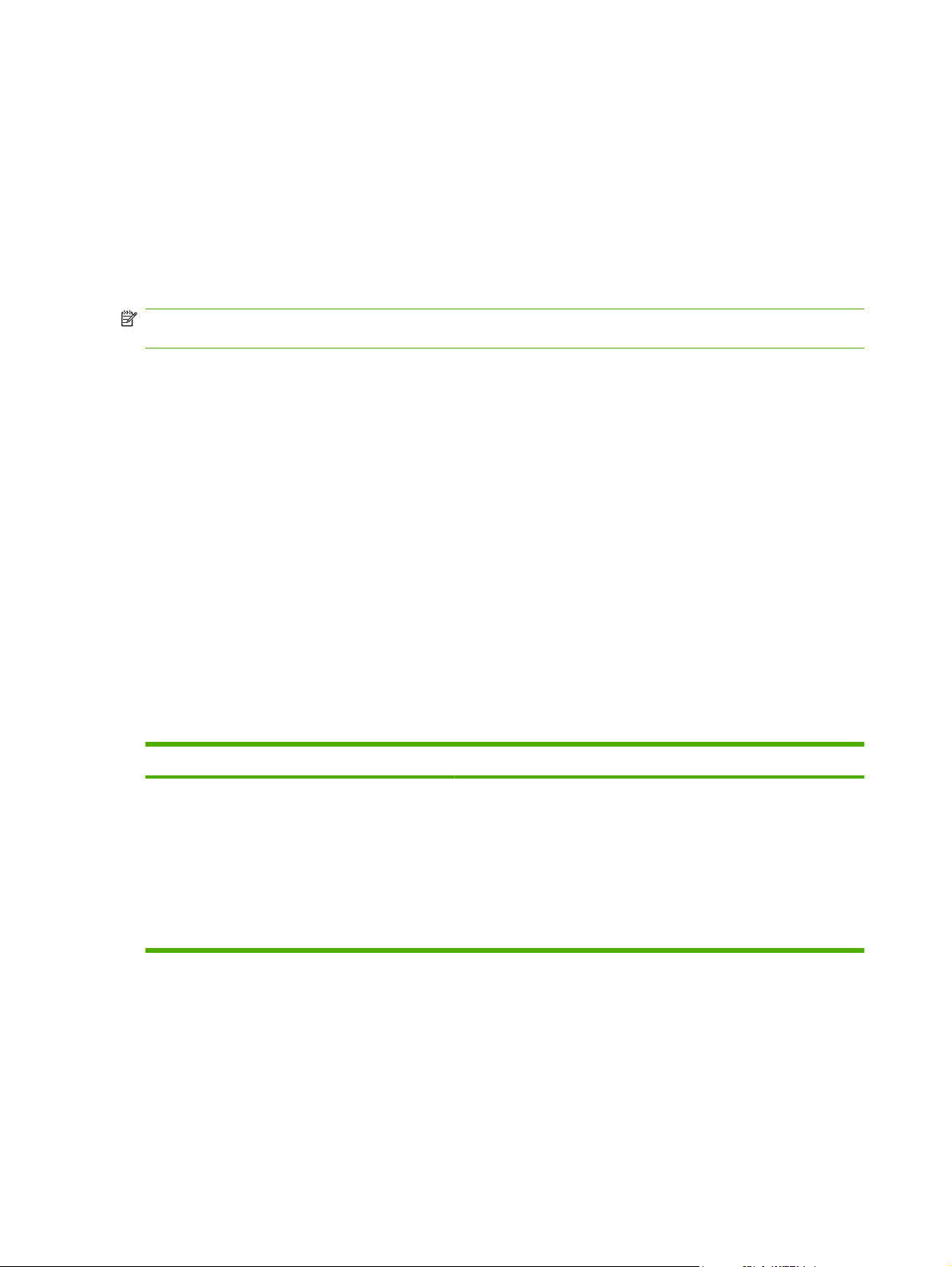
Värinhallinta
Voit hallita värejä muuttamalla asetuksia tulostinohjaimen Väri-välilehdessä.
Automaattinen
Värillisten asiakirjojen tulostuslaatu on yleensä paras mahdollinen silloin, kun väriasetuksiksi valitaan
Automaattinen. Automaattinen värinsäätötoiminto optimoi asiakirjan kunkin elementin neutraalin
harmaan värikäsittelyn, puolisävyt ja reunojen vahvistuksen. Lisätietoja on tulostinohjaimen onlineohjeissa.
HUOMAUTUS: Automaattinen on oletusasetus, ja sitä suositellaan kaikkien väriasiakirjojen
tulostukseen.
Harmaasävytulostus
Valitse tulostinohjaimen Harmaasävytulostus-asetus, jos haluat tulostaa värillisen asiakirjan
mustavalkoisena. Tästä vaihtoehdosta on hyötyä tulostettaessa asiakirjoja, jotka on tarkoitus
valokopioida tai faksata.
Kun Harmaasävytulostus on valittu, laite käyttää mustavalkotilaa, joka vähentää värikasettien käyttöä.
Manuaalinen värinsäätö
Manuaalinen-värinsäätöasetuksella voit säätää neutraalin harmaan värin käsittelyä, rastereita ja
reunaviivojen korostusta tekstille, grafiikalle ja valokuville. Voit ottaa manuaaliset väriasetukset käyttöön
valitsemalla Väri-välilehdestä Manuaalinen ja sitten Asetukset.
Manuaaliset väriasetukset
Manuaalisilla väriasetuksilla voit säätää Neutraali harmaa-, Rasteri- ja Reunojen hallinta -asetuksia
tekstiä, grafiikkaa ja valokuvia varten.
Taulukko 10-1 Manuaaliset väriasetukset
Asetuksen kuvaus Asetuksen vaihtoehdot
Rasteri
Puolisävy-asetukset vaikuttavat väritulostuksen
tarkkuuteen ja terävyyteen.
Tasainen-asetus parantaa suurten, tasaisella värillä täytettyjen
●
alueiden laatua ja parantaa valokuvien ulkoasua tasoittamalla
liukuvärejä. Valitse tämä asetus, kun yhtenäinen ja tasainen
alueiden täyttö on ensisijaisen tärkeää.
Yksityiskohtainen-asetus on hyödyllinen teksteissä ja
●
grafiikassa, joissa tarvitaan rivien ja värien terävää erottelua, tai
kuvissa, jotka sisältävät kuvioita tai paljon tarkkuutta vaativia
yksityiskohtia. Valitse tämä asetus, kun terävät reunat ja
yksityiskohdat ovat ensisijaisen tärkeitä.
84 Luku 10 Värit Windows-ohjelmistoissa FIWW
Page 97
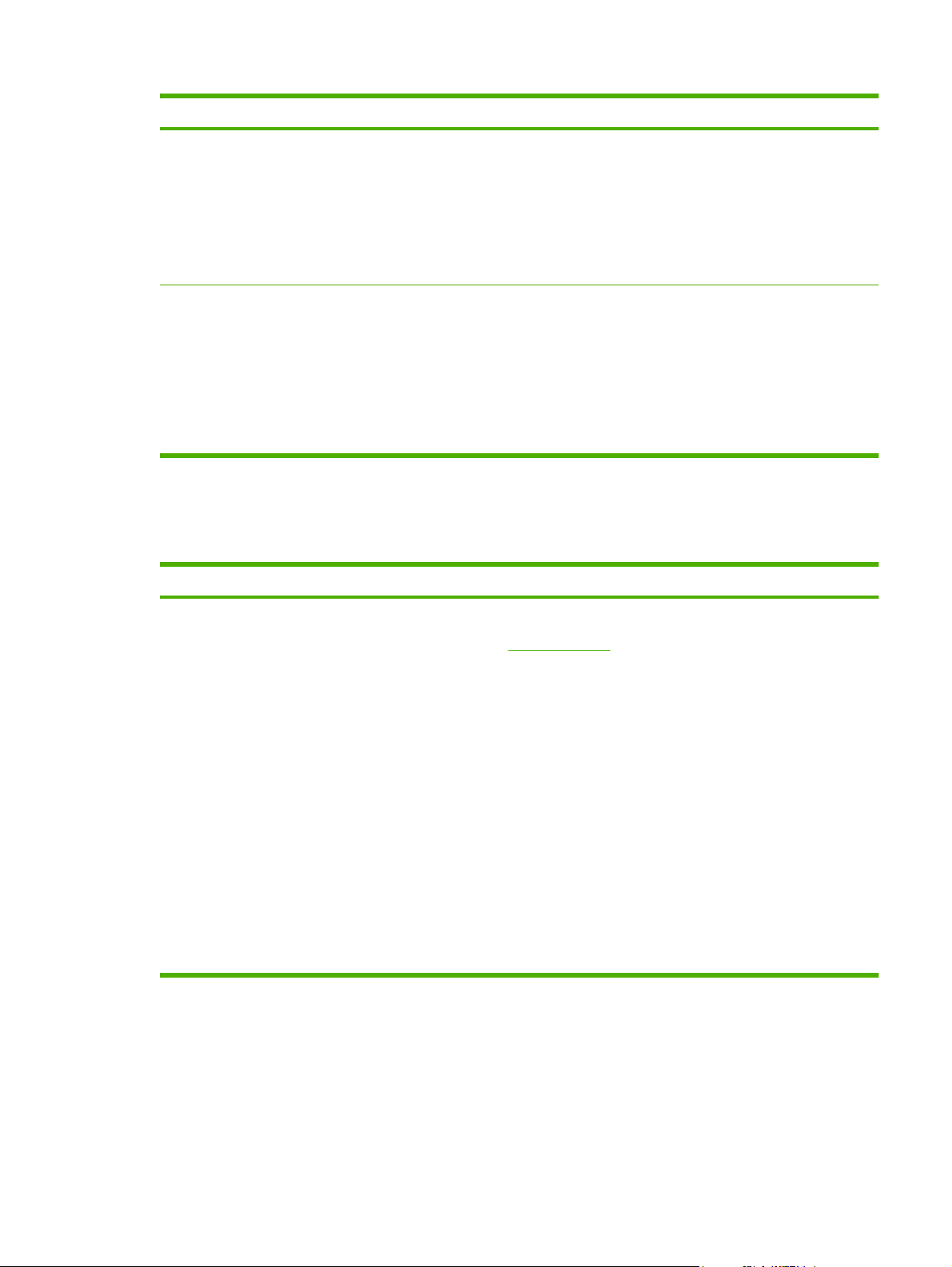
Taulukko 10-1 Manuaaliset väriasetukset (jatkoa)
Asetuksen kuvaus Asetuksen vaihtoehdot
Neutraali harmaa
Neutraali harmaa -asetus määrittää teksteissä,
grafiikassa ja valokuvissa käytettävien
harmaasävyjen luomistavan.
Reunojen hallinta
Reunojen hallinta -asetus vaikuttaa reunaviivojen
tulostamiseen. Reunojen hallinnassa on kaksi osaa:
mukautuva rasterointi ja lihotus. Mukautuva
rasterointi lisää reunaviivojen terävyyttä. Lihotus
puolestaan lieventää värilaattojen kohdistusvirheiden
vaikutusta asettamalla viereisten objektien reunat
hieman limittäin.
Väriteemat
Väriteemojen avulla voit säätää koko sivun RGB-väri-asetuksia.
Asetuksen kuvaus Asetuksen vaihtoehdot
Vain musta tuottaa neutraaleja värejä (harmaita ja mustaa) vain
●
mustalla väriaineella. Tämä takaa neutraalien värien tulostumisen
ilman värivirheitä. Tämä asetus toimii parhaiten tulostettaessa
asiakirjoja ja harmaasävyisiä näyttökaavioita.
4-väri tuottaa neutraaleja värejä (harmaita ja mustaa)
●
yhdistelemällä kaikkia neljää väriainetta. Tämä menetelmä
mahdollistaa tasaisemmat liukuvärit ja siirtymät muihin väreihin
sekä tuottaa tummimman mustan jäljen.
Maksimi on tehokkain lihotusasetus. Mukautuva rasterointi on
●
käytössä.
Normaali asettaa lihotuksen keskitasolle. Mukautuva rasterointi
●
on käytössä.
Kevyt asettaa lihotuksen minimitasolle ja käyttää mukautuvaa
●
rasterointia.
Pois poistaa lihotuksen ja mukautuvan rasteroinnin käytöstä.
●
RGB-väri
Oletus (sRGB) -asetuksella laite tulkitsee RGB-värit sRGB-
●
väreiksi. sRGB on Microsoftin ja World Wide Web Consortiumin
(
http://www.w3.org) yleisesti hyväksymä standardi.
Kirkas määrittää laitteen lisäämään keskisävyjen värikylläisyyttä.
●
Värittömämmätkin kohteet saavat lisää väriä. Tätä asetusta
suositellaan yritysgrafiikan tulostamiseen.
Valokuva tulkitsee RGB-värin kuin se olisi tulostettu valokuvana
●
digitaalikuvapalvelussa. Se toistaa syvemmät, täydemmät värit eri
tavalla kuin Oletus (sRGB) -tilassa. Käytä tätä asetusta valokuvien
tulostamiseen.
Valokuva (AdobeRGB 1998) on tarkoitettu digitaalivalokuville,
●
joissa on käytetty AdobeRGB-väritilaa. Kun tulostat
ammattilaissovelluksesta, jossa käytetään AdobeRGB-väritilaa,
poista värinhallinta käytöstä sovelluksessa ja anna laitteen
määrittää väritila.
Ei mitään määrittää tulostimen tulostamaan RGB-tiedot
●
raakalaitetilassa. Jotta voit käsitellä valokuvia oikein, kun tämä
asetus on valittuna, sinun on käytettävä värinhallintaa
käyttämässäsi ohjelmassa tai käyttöjärjestelmässä.
FIWW Värinhallinta 85
Page 98
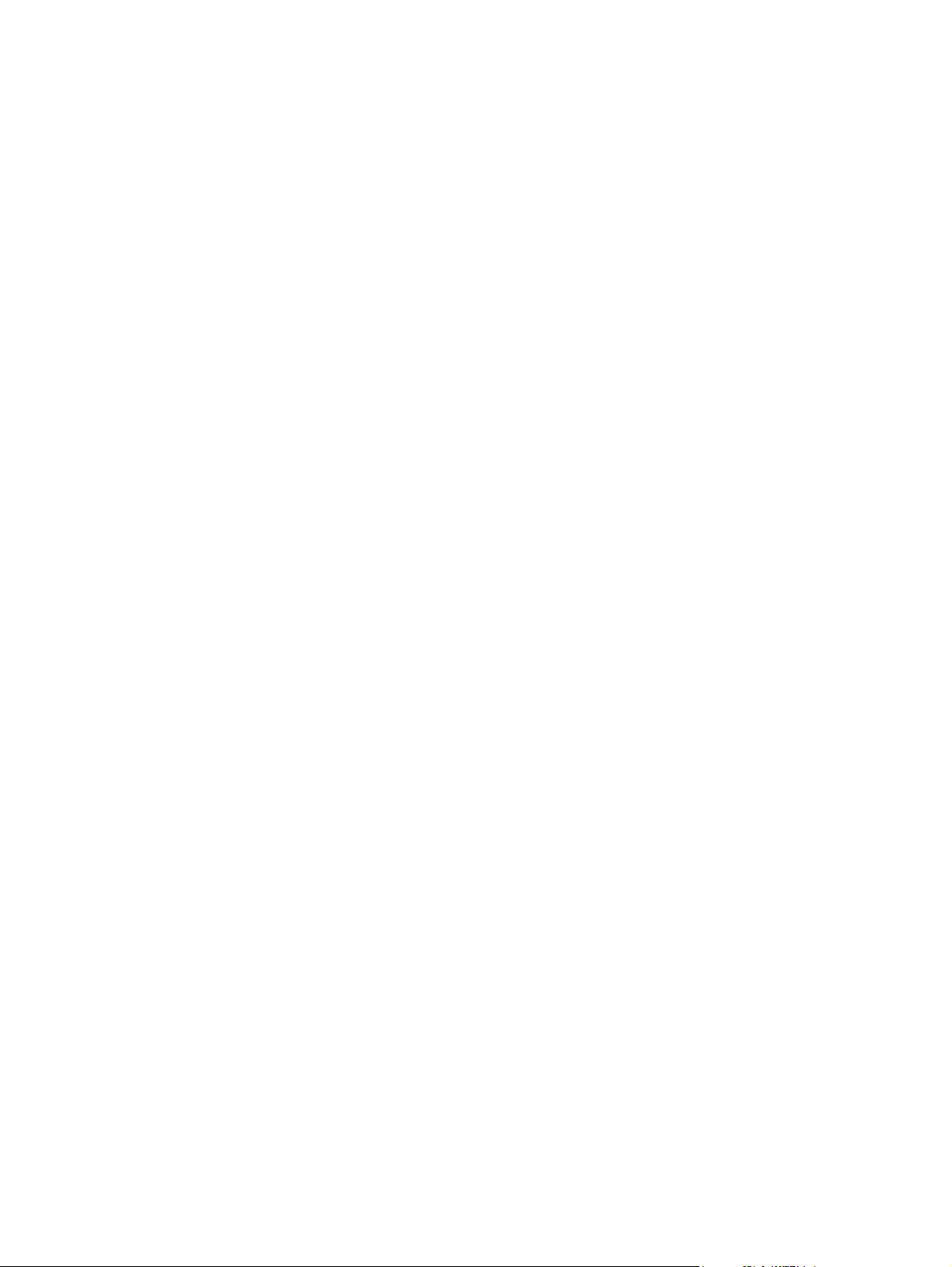
Värientäsmäys
Useimmiten paras tapa saada aikaan oikeat värit on tulostaa sRGB-värejä.
Tulosteen ja tietokoneen näytön värien täsmäyttäminen on monimutkaista, koska tulostimissa ja
tietokoneiden näytöissä käytetään eri värinmuodostusmenetelmiä. Näytöt esittävät värit kirkkaina
pikseleinä RGB-väriprosessia (punainen, vihreä, sininen) käyttäen, mutta tulostimet tulostavat värit
käyttäen CMYK-prosessia (syaani, magenta, keltainen ja musta).
Tulostettujen värien vastaavuus näytön värien kanssa voi määräytyä eri seikkojen mukaan:
tulostusmateriaali
●
tulostimen pigmentit (esimerkiksi musteet tai väriaineet)
●
tulostusmenetelmä (esimerkiksi mustesuihku-, paino- tai lasertekniikka)
●
huoneen valaistus
●
henkilöiden väliset värinhavaitsemiserot
●
sovellusohjelmat
●
tulostinohjaimet
●
käyttöjärjestelmät
●
näytöt
●
näyttökortit ja -ohjaimet
●
käyttöympäristö (esimerkiksi kosteus).
●
Pidä yllä mainitut tekijät mielessä, jos näytössä olevat värit eivät täysin vastaa tulostuneita värejä.
Värien täsmäyttäminen Microsoft Officen Perusväripalettia käyttämällä
HP ToolboxFX -ohjelmistolla voit tulostaa Microsoft Officen Perusväripaletin. Tästä paletista voit valita
värit, joita haluat käyttää tulostetuissa asiakirjoissa. Se näyttää todelliset, tulostettavat värit, kun valitset
nämä perusvärit jossain Microsoft Office -ohjelmassa.
1. Valitse HP ToolboxFX -ohjelmistossa Ohje-kansio.
2. Valitse Väritulostustyökalut-osasta Tulosta perusvärit.
3. Säädä asiakirjan värejä, kunnes ne vastaavat tulostetusta väripaletista tehtyä värivalintaa.
Värien täsmäyttäminen HP:n perusvärien täsmäystyökalua käyttämällä
HP:n perusvärien täsmäystyökalulla voit säätää tulosteiden spottivärejä. Voit esimerkiksi täsmätä
yrityksen logon tulosteissa. Voit tallentaa uusia värimalleja tietyille asiakirjoille tai kaikille tulostetuille
asiakirjoille ja käyttää niitä tai luoda useita värimalleja, joista voit valita sopivimman tarvittaessa.
Tämä ohjelmatyökalu on kaikkien tämän tuotteen käyttäjien käytettävissä. Ennen kuin voit käyttää
työkalua, se on ladattava Webistä HP ToolboxFX -ohjelmalla tai tuotteen mukana tulleen CD-levyn
ohjelmalla.
86 Luku 10 Värit Windows-ohjelmistoissa FIWW
Page 99
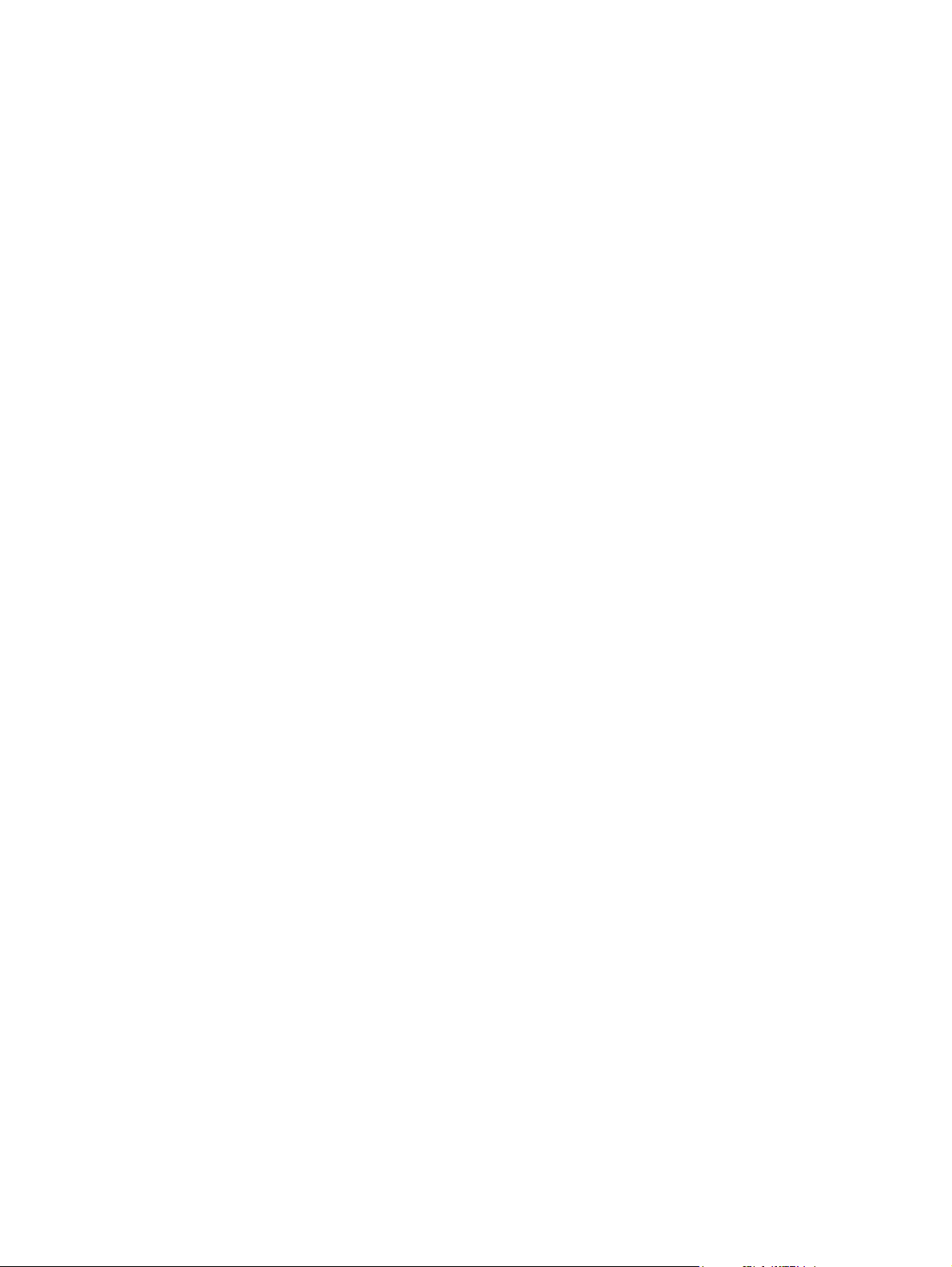
Voit ladata HP:n perusvärien täsmäystyökalun CD-levyn ohjelmalla toimimalla seuraavasti.
1. Aseta CD-levy CD-asemaan. CD-levy käynnistyy automaattisesti.
2. Valitse Asenna lisää ohjelmia.
3. Valitse HP:n perusvärien täsmäystyökalu. Työkalu latautuu ja asentaa itsensä. Työpöydälle
tulee näkyviin kuvake.
Voit ladata HP:n perusvärien täsmäystyökalun HP ToolboxFX -ohjelmalla toimimalla seuraavasti.
1. Avaa HP ToolboxFX.
2. Valitse Ohje-kansio.
3. Valitse Väritulostustyökalut-osassa Värien perustäsmäys. Työkalu latautuu ja asentaa itsensä.
Työpöydälle tulee näkyviin kuvake.
Kun HP:n perusvärien täsmäystyökalu on ladattu ja asennettu, se voidaan käynnistää työpöydän
kuvakkeella tai HP ToolboxFX -ohjelmasta (napsauta Ohje-kansiota, valitse Väritulostustyökalut ja
sitten Värien perustäsmäys). Työkalu opastaa värien valitsemisessa. Kaikki valitut värivastaavuudet
tallentuvat väriteemaksi, joita voidaan käyttää tulevissa tulostustöissä.
Värien täsmäyttäminen Tarkastele mukautettuja värejä -toiminnolla
Voit HP ToolboxFX -ohjelmaa käyttämällä tulostaa mukautetun väripaletin. Valitse
Väritulostustyökalut-osasta Tarkastele mukautettuja värejä. Siirry haluamallesi värisivulle ja tulosta
sivu. Muuta asiakirjan värit paletin värejä vastaaviksi kirjoittamalla ohjelman mukautetussa värivalikossa
olevat punaisen, sinisen ja vihreän värin arvot.
FIWW Värientäsmäys 87
Page 100

Värien lisäkäyttö
Laitteessa on automaattisia väriominaisuuksia, joilla saavutetaan erinomaiset värit. Huolellisesti
suunnitellut ja testatut väritaulukot takaavat, että kaikki tulostuskelpoiset värit ovat tasaisia ja täsmällisiä.
Lisäksi laite sisältää monipuolisia työkaluja kokeneiden ammattilaisten käyttöön.
HP ColorSphere -väriaine
HP suunnittelee tulostusjärjestelmän (tulostin, tulostuskasetit, väriaine ja paperi) toimimaan yhdessä ja
optimoimaan tulostuslaadun, laitteen luotettavuuden ja tuottavuuden. Aidot HP:n tulostuskasetit
sisältävät HP ColorSphere -väriainetta, joka on täsmätty tulostinta varten siten, että se tuottaa upeita
värejä. Siten saat ammattilaistasoisia asiakirjoja, jotka sisältävät terävää, selkeää tekstiä ja grafiikkaa
sekä realistisia tulostettuja valokuvia.
HP ColorSphere -väriaine takaa tasaisen tulostuslaadun ja eloisat värit erilaisille papereille. Voit luottaa
saavasi aina juuri sellaisia asiakirjoja kuin haluat. Lisäksi HP:n ammattilaistasoiset päivittäis- ja
erikoistulostusmateriaalit (HP:n koko laaja paperivalikoima) tukevat työskentelyäsi.
HP ImageREt 3600
ImageREt 3600 -tekniikka tuottaa väritulosteisiin 3600 dpi:n laserlaatuisen tarkkuuden monitasoisen
tulostusprosessin avulla. Tässä prosessissa käytetään jopa neljää väriä yhteen pisteeseen ja
säädellään väriaineen määrää alueella. ImageREt 3600 -tekniikkaa on kehitetty entisestään tätä laitetta
varten. Esimerkiksi sieppaustekniikkaa, mustepisaran kohdistuksen hallintaa ja pisteiden värilaadun
hallintaa on kehitetty edelleen. Näiden uusien tekniikoiden, HP:n monitasoisen tulostusprosessin ja
600 x 600 dpi:n suoritustarkkuuden ansiosta tulostin pystyy tuottamaan 3600 dpi:n laserlaatuisia
väritulosteita, joissa on miljoonia tasaisia värejä.
Materiaalin valinta
Parhaan väri- ja kuvalaadun saavuttamiseksi on tärkeää valita oikea materiaalityyppi sovelluksen
tulostinvalikosta tai tulostinohjaimesta.
Väriasetukset
Väriasetuksilla saadaan automaattisesti ihanteelliset väritulosteet. Näissä asetuksissa käytetään
hyväksi kohteiden merkitsemistä, minkä ansiosta sivun eri kohteissa (tekstissä, grafiikassa ja
valokuvissa) on käytössä ihanteelliset väri- ja puoliväriasetukset. Tulostinohjain määrää, mitä kohteita
sivulla näkyy, ja se käyttää kullekin kohteelle parhaiten soveltuvia puoliväri- ja väriasetuksia.
Windows-tietokoneissa Automaattinen- ja Manuaalinen-väriasetukset ovat tulostinohjaimen Värivälilehdessä.
sRGB (standard red-green-blue)
sRGB on maailmanlaajuisesti käytetty väristandardi, jonka HP ja Microsoft kehittivät yhteiseksi
värinkuvauskieleksi näytöille, lukulaitteille (skannereille ja digitaalikameroille) sekä tulostuslaitteille
(tulostimille ja piirtureille). Se on HP:n tuotteissa, Microsoftin käyttöjärjestelmissä, Internetissä ja
useimmissa markkinoilla olevissa toimisto-ohjelmistoissa käytetty oletusväriavaruus. sRGB-standardia
käytetään yleensä Windows-tietokoneen näytössä, ja se on myös teräväpiirtotelevision kohdistusnormi.
HUOMAUTUS: Esimerkiksi käytettävä näytön tyyppi ja huoneen valaistus voivat vaikuttaa siihen,
miltä värit näyttävät näytössä. Lisätietoja on kohdassa
Värientäsmäys sivulla 86.
88 Luku 10 Värit Windows-ohjelmistoissa FIWW
